Lenovo ThinkCentre 2756, ThinkCentre 2800, ThinkCentre 2929, ThinkCentre 2932, ThinkCentre 2934 User Guide [sk]
...Page 1

ThinkCentre
–Používateľskápríručka
Typypočítačov:2756,2800,2929,2932,2934,2941,2945,2961,
2982,2988,2993,2996,3181,3183,3185,3187,3198,3202,3207,
3209,3214,3218,3224,3227,3306,3393a3395
Page 2
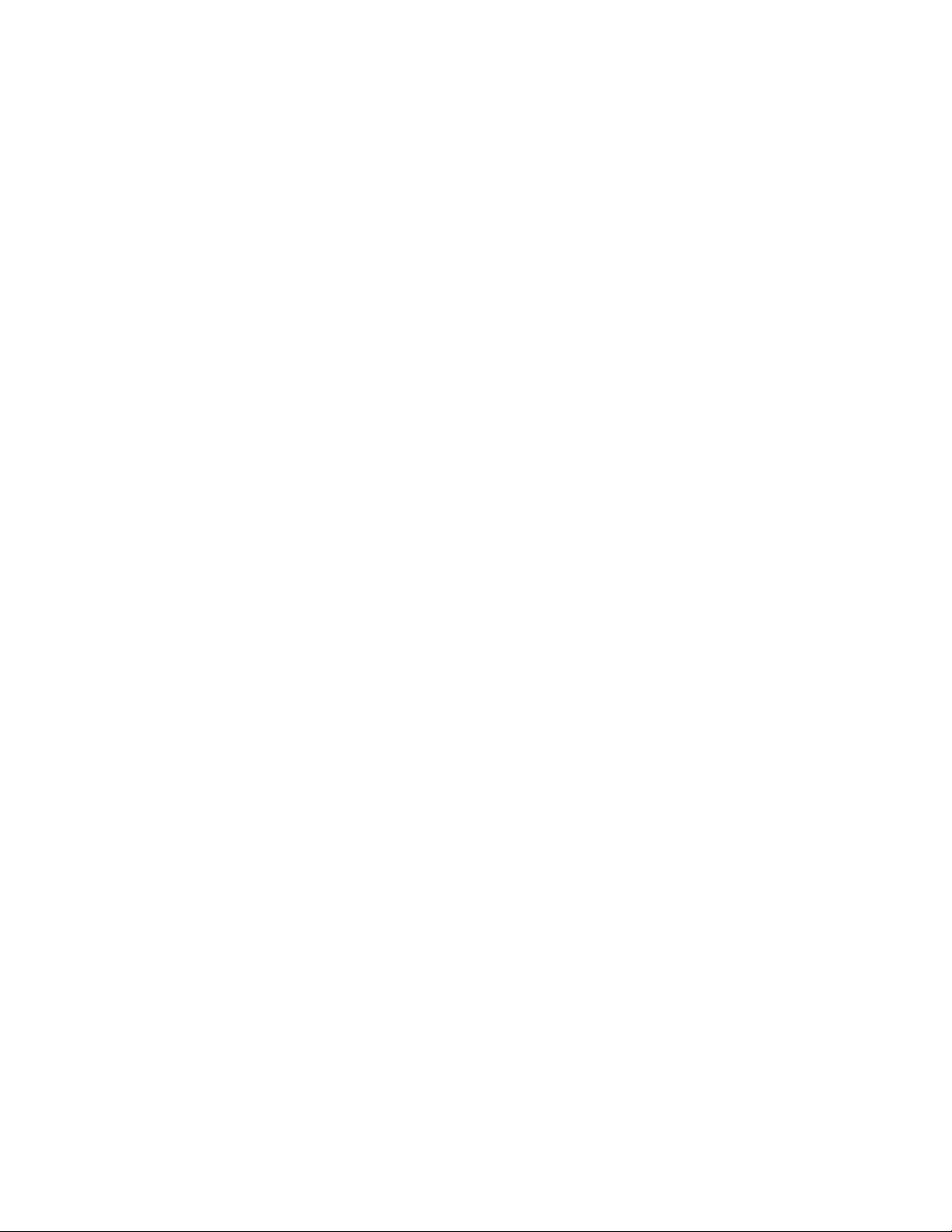
Poznámka:Predpoužitímtýchtoinformáciíaproduktu,prektorýsúurčené,sinajskôrpozorneprečítajte
tietoinformácie:„Dôležitébezpečnostnéinformácie“nastránkevaPrílohaA„Vyhlásenia“nastránke133.
Druhévydanie(September2012)
©CopyrightLenovo2012.
VYHLÁSENIEOOBMEDZENÝCHPRÁVACH:AksaúdajealebosoftvérdodávajúpodľazmluvyGSA(GeneralServices
Administration),potompoužívanie,kopírovanieazverejneniepodliehajúobmedzeniamdenovanýmvzmluvečíslo
GS-35F-05925.
Page 3
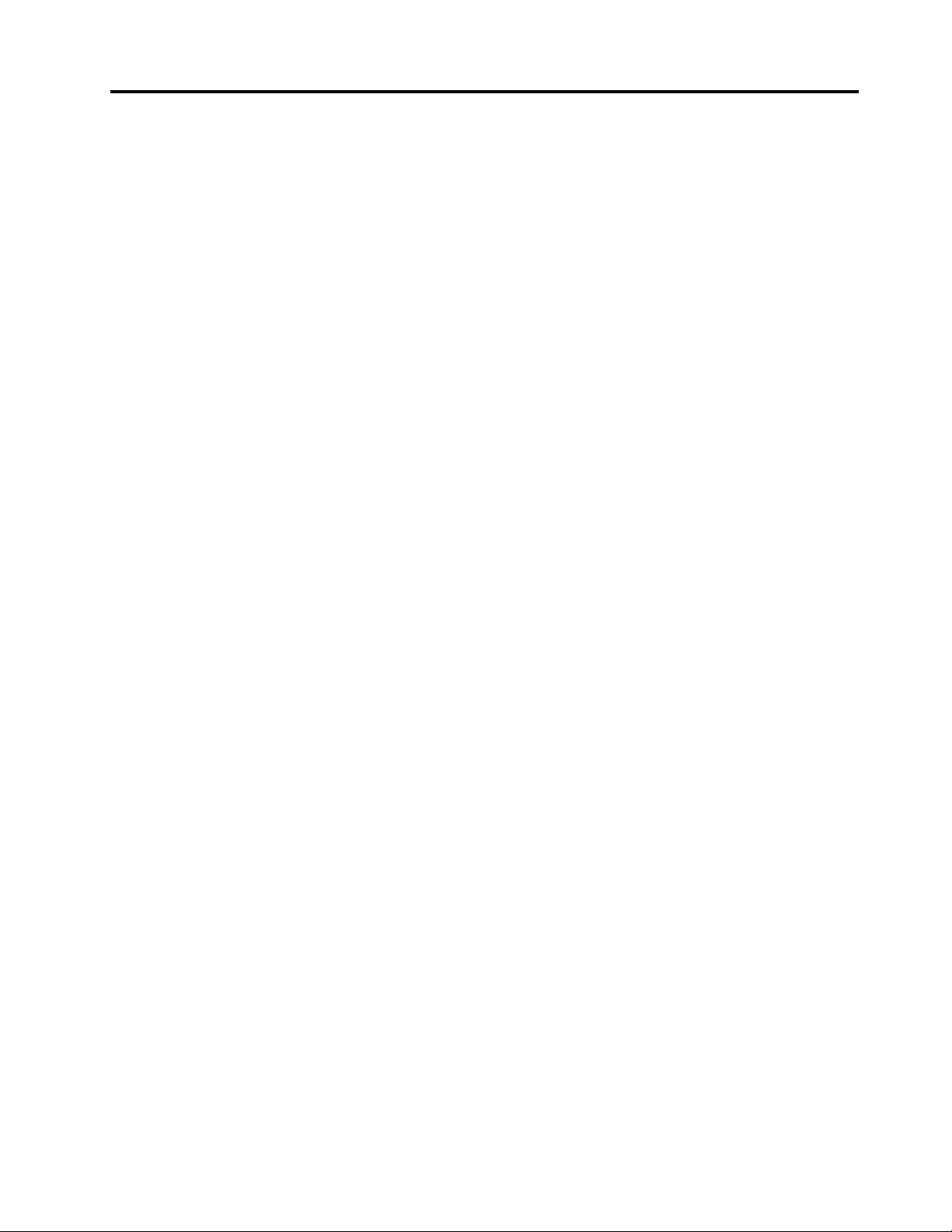
Obsah
Dôležitébezpečnostnéinformácie...v
Servisaaktualizácia.............v
Ochranapredstatickouelektrinou........vi
Napájaciekábleanapájacieadaptéry......vi
Predlžovaciekábleasúvisiacezariadenia....vii
Zástrčkyazásuvky.............vii
Externézariadenia.............vii
Teploaventiláciaproduktu..........vii
Prevádzkovéprostredie...........viii
Bezpečnostnéinformáciepremodem.....viii
Vyhlásenieolaseri..............ix
Vyhlásenieprezdrojnapájania.........ix
Čistenieaúdržba..............ix
Kapitola1.Prehľadproduktu.....1
Vlastnosti..................1
Špecikácie.................4
ProgramyodspoločnostiLenovo........5
Získanieprístupukprogramomodspoločnosti
LenovovoperačnomsystémeWindows7...5
Získanieprístupukprogramomodspoločnosti
LenovovoperačnomsystémeWindows8...6
Predstavenieprogramovodspoločnosti
Lenovo.................7
Umiestnenia................8
Umiestneniekonektorov,ovládacíchprvkova
indikátorovnaprednejstranepočítača....9
Umiestneniekonektorovnazadnejstrane
počítača...............10
Umiestneniekomponentov........12
Umiestneniedielcovnasystémovejdoske..12
Umiestnenieinternýchjednotiek......15
Štítokstypomamodelompočítača....16
Kapitola2.Používaniepočítača...17
Najčastejšieotázky.............17
Získanieprístupukovládaciemupaneluv
operačnomsystémeWindows8........17
Používanieklávesnice............18
Používanieklávesovýchskratieksystému
Windows...............18
PoužívaniemodréhotlačidlaThinkVantage..18
Používaniesnímačaodtlačkovprstov....18
Používaniemyšiskolieskom.........19
Nastaveniezvuku.............19
Informácieozvukupočítača.......19
Nastaveniehlasitostiprostredníctvom
pracovnejplochy............19
Nastaveniehlasitostipomocouovládacieho
panela................20
PoužívaniediskovCDaDVD.........20
Správnezaobchádzanieauskladneniemédií
CDaDVD...............21
PrehrávaniediskovCDaleboDVD.....21
NahrávanieúdajovnadiskyCDaleboDVD..21
Kapitola3.Vyavášpočítač.....23
Zjednodušenieovládaniaakomfort......23
Usporiadaniepracovnéhopriestoru.....23
Komfort...............23
Odleskyaosvetlenie..........24
Cirkuláciavzduchu...........24
Elektrickézásuvkyadĺžkakáblov.....24
Registráciapočítača............25
Premiestneniepočítačadoinejkrajinyalebo
regiónu.................25
Prepínačnapätia............25
Výmenanapájacíchkáblov........26
Kapitola4.Bezpečnosť.......27
Funkciezabezpečenia............27
Pripojenieintegrovanéhokáblovéhozámku...28
Používaniehesiel..............28
HeslásystémuBIOS..........28
HeslásystémuWindows.........29
Kongurovaniesnímačaodtlačkovprstov....29
Používaniebránrewall...........29
Ochranaúdajovpredvírusmi.........29
Kapitola5.Inštaláciaalebovýmena
hardvéru................31
Zaobchádzaniesozariadeniamicitlivýmina
statickúelektrinu..............31
Inštaláciaalebovýmenahardvéru.......31
Inštaláciaexternýchvoliteľných
komponentov.............31
Otvoreniekrytupočítača.........32
Odstránenieainštaláciaprednéhopanelu..32
Prístupkjednotkámakomponentom
systémovejdosky............34
Inštaláciaalebovýmenapamäťového
modulu................35
InštaláciaalebovýmenakartyPCI.....37
Inštaláciaalebovýmenačítačkykariet...39
InštaláciaalebovýmenajednotkySSDs
rozhranímmSATA............44
Výmenabatérie............51
©CopyrightLenovo2012
i
Page 4
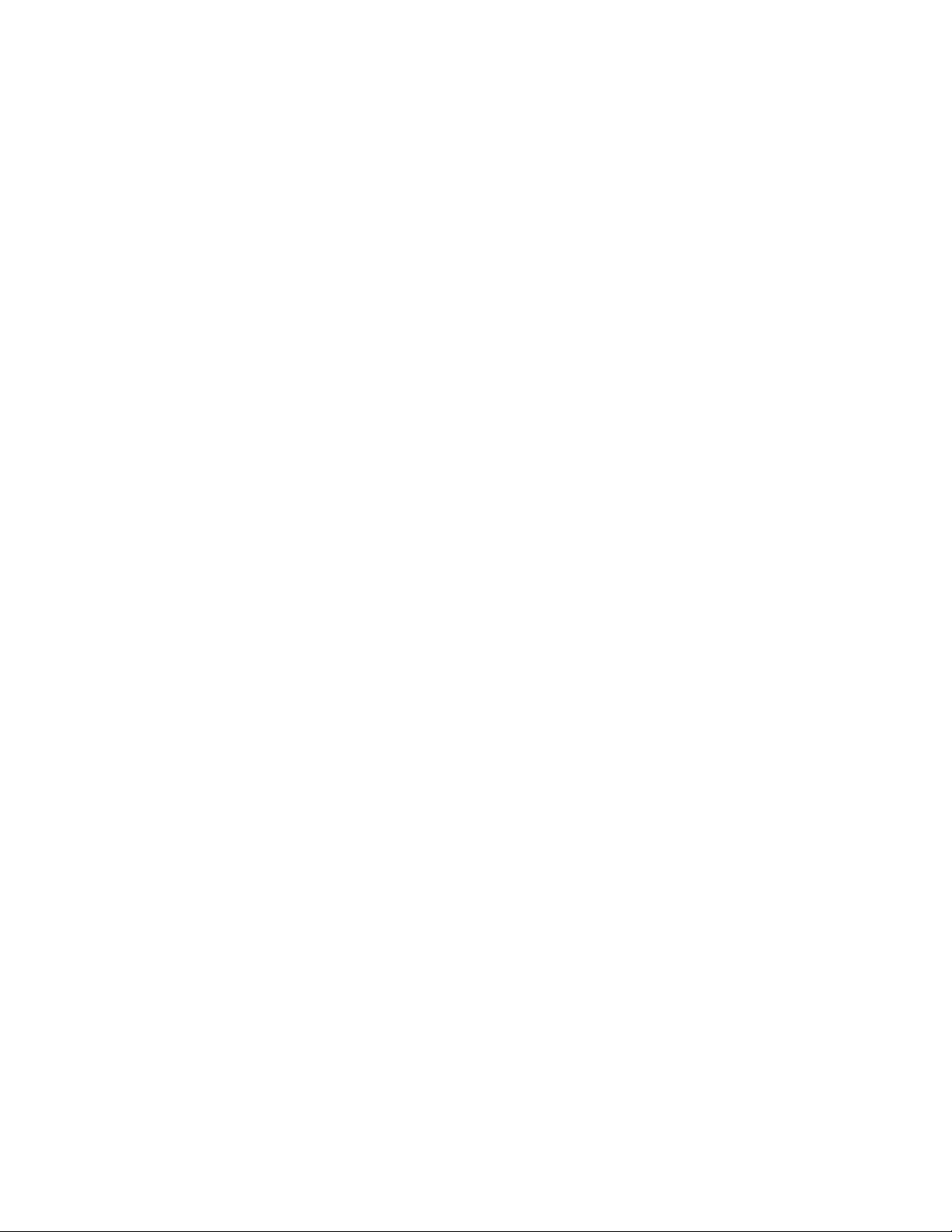
InštaláciajednotkySSD(SolidStateDrive)..52
Výmenajednotkypevnéhodisku......54
Výmenaoptickejjednotky........56
Výmenajednotkychladičaaventilátora...59
Výmenazdrojanapájania.........62
Výmenamikroprocesora.........67
Výmenaspínačaprítomnostikrytu.....70
Výmenainternéhoreproduktora......72
VýmenaprednejjednotkyaudiaaUSB...74
VýmenajednotiekWiFi..........76
Inštaláciaaleboodstráneniezadnejantény
WiFi.................80
Inštaláciaaleboodstránenieprednejantény
WiFi.................82
Výmenaklávesnicealebomyši......85
Dokončenievýmenydielcov.......85
Kapitola6.Informácieoobnove...87
Informácieoobnovepreoperačnýsystém
Windows7................87
Vytvorenieapoužívaniemédiaobnovy...87
Vykonávanieoperáciízálohovaniaaobnovy.88
PoužívaniepracovnéhopriestoruRescueand
Recovery...............89
Vytvorenieapoužívaniezáchrannéhomédia.90
Opätovnáinštaláciapredinštalovaných
aplikáciíaovládačovzariadení......91
Opätovnáinštaláciasoftvérových
programov..............92
Opätovnáinštaláciaovládačovzariadení...92
Riešenieproblémovsobnovou......92
Informácieoobnovepreoperačnýsystém
Windows8................93
Kapitola7.Používanieprogramu
SetupUtility..............95
SpustenieprogramuSetupUtility.......95
Zobrazenieazmenanastavení........95
Používaniehesiel..............96
Poznámkykheslám...........96
Power-OnPassword..........96
AdministratorPassword.........96
HardDiskPassword...........96
Nastavenie,zmenaavymazaniehesla...97
Vymazaniestratenýchalebozabudnutých
hesiel(vymazanieCMOS)........97
Povoleniealebozakázaniezariadenia......97
Výberspúšťaciehozariadenia.........98
Výberdočasnéhospúšťaciehozariadenia..98
Výberalebozmenapostupnostispúšťacích
zariadení...............98
ZapnutierežimukompatibilitysosmernicouErP.98
RežimvýkonufunkcieICE..........99
FunkciaupozornenianateplotuICE......100
UkončenieprogramuSetupUtility.......100
Kapitola8.Aktualizácia
systémovýchprogramov......101
Používaniesystémovýchprogramov......101
AktualizáciaprogramuBIOSzdisku......101
AktualizáciaprogramuBIOSzoperačného
systému.................102
ObnovazozlyhaniaaktualizáciePOST/BIOS...102
Kapitola9.Predchádzanie
problémom.............103
Udržiavaniepočítačavaktualizovanomstave..103
Získanienajnovšíchovládačovzariadenípre
počítač................103
Aktualizáciaoperačnéhosystému.....103
PoužívanieprogramuSystemUpdate....104
Čistenieaúdržba.............104
Základnéinformácie...........104
Čisteniepočítača............105
Odporúčanépostupyúdržby.......106
Premiestneniepočítača...........106
Kapitola10.Riešenieproblémova
diagnostika.............109
Základnériešenieproblémov.........109
Postupnaodstraňovanieproblémov......110
Riešenieproblémov.............110
Problémysozvukom..........111
ProblémysdiskamiCD.........113
ProblémysdiskamiDVD.........114
Bezprostrednevzniknutéproblémy.....115
Problémysklávesnicou,myšoualebo
ukazovacímzariadením.........115
Problémysmonitorom..........117
Problémysosieťovýmpripojením.....119
Problémysvoliteľnýmisúčasťami.....122
Problémysvýkonomazablokovaním....123
Problémystlačiarňou..........124
Problémysosériovýmportom.......125
Problémysosoftvérom.........125
ProblémysozariadeniamiUSB......126
LenovoSolutionCenter...........127
Kapitola11.Získavanieinformácií,
pomociaservisu..........129
Zdrojeinformácií..............129
LenovoThinkVantageTools........129
LenovoWelcome............129
Pomocatechnickápodpora.......129
iiThinkCentre–Používateľskápríručka
Page 5

Bezpečnosťazáruka..........129
weboválokalitaspoločnostiLenovo....129
Weboválokalitapodporyspoločnosti
Lenovo................130
Pomocaservis..............130
Používaniedokumentácieadiagnostického
programu...............130
Žiadosťoservis............130
Používanieinýchslužieb.........131
Nákupďalšíchslužieb..........132
PrílohaA.Vyhlásenia........133
Ochrannéznámky.............134
PrílohaB.Regulačnéinformácie..135
Vyhlásenieoklasikáciipreexport.......135
Poznámkyoelektronickýchemisiách......135
DeklaráciasúladusnormouFederal
CommunicationsCommission(FCC)....135
Ďalšieregulačnéinformácie.........137
PrílohaC.Informácieozariadeniach
WEEEarecyklácii..........139
DôležitéinformácieozariadeniachWEEE....139
Informácieorecyklácii............139
InformácieorecykláciipreBrazíliu.......140
InformácieorecykláciibatériípreTaiwan....141
InformácieorecykláciibatériípreEurópsku
úniu...................141
PrílohaD.Direktívaoobmedzení
používanianebezpečnýchlátok
(RoHS)................143
RoHSpreČínu..............143
VyhlásenieosmerniciRoHSvturečtine.....143
SmernicaRoHSpreUkrajinu.........143
VyhlásenieosmerniciRoHSpreIndiu.....144
PrílohaE.Informácieomodeli
ENERGYSTAR...........145
Index.................147
©CopyrightLenovo2012
iii
Page 6
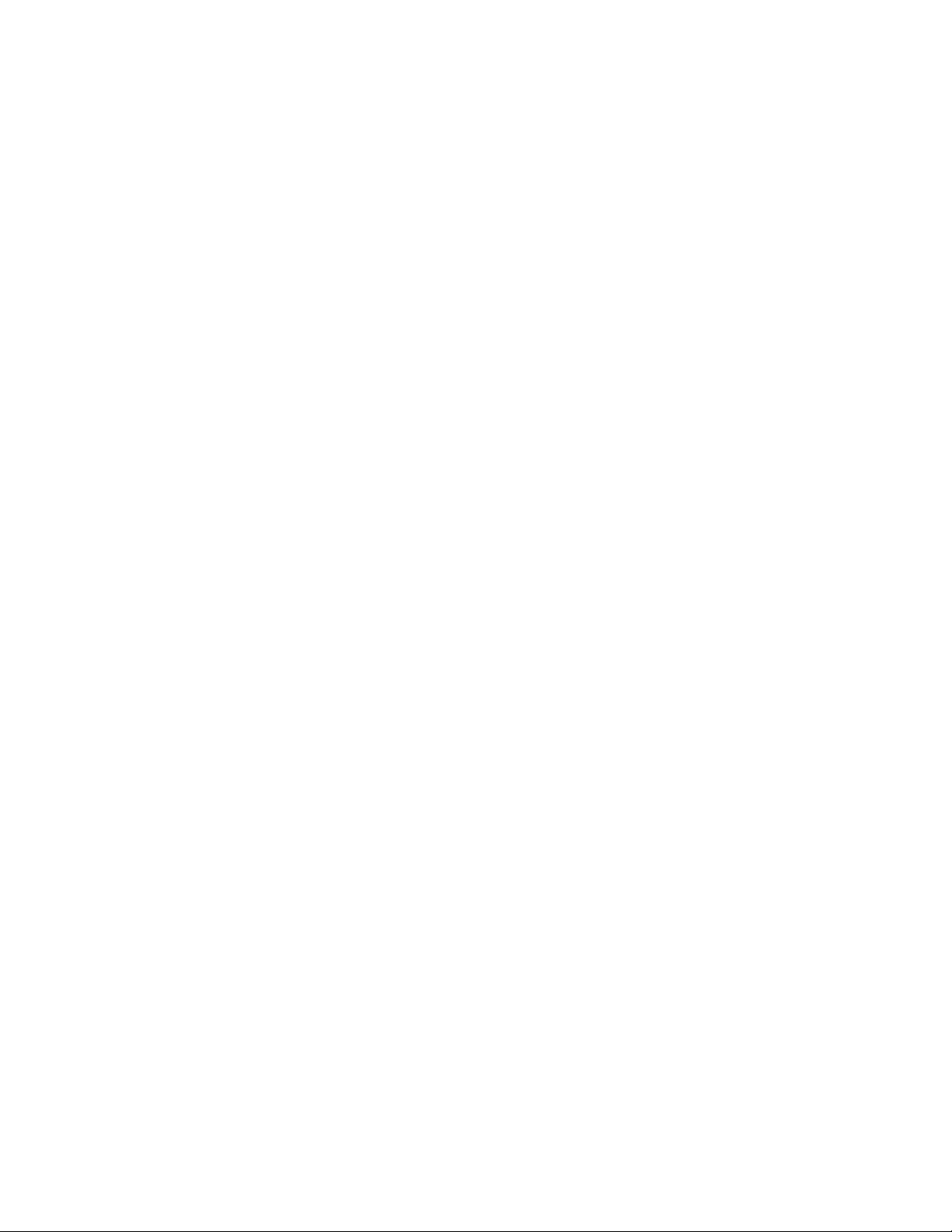
ivThinkCentre–Používateľskápríručka
Page 7
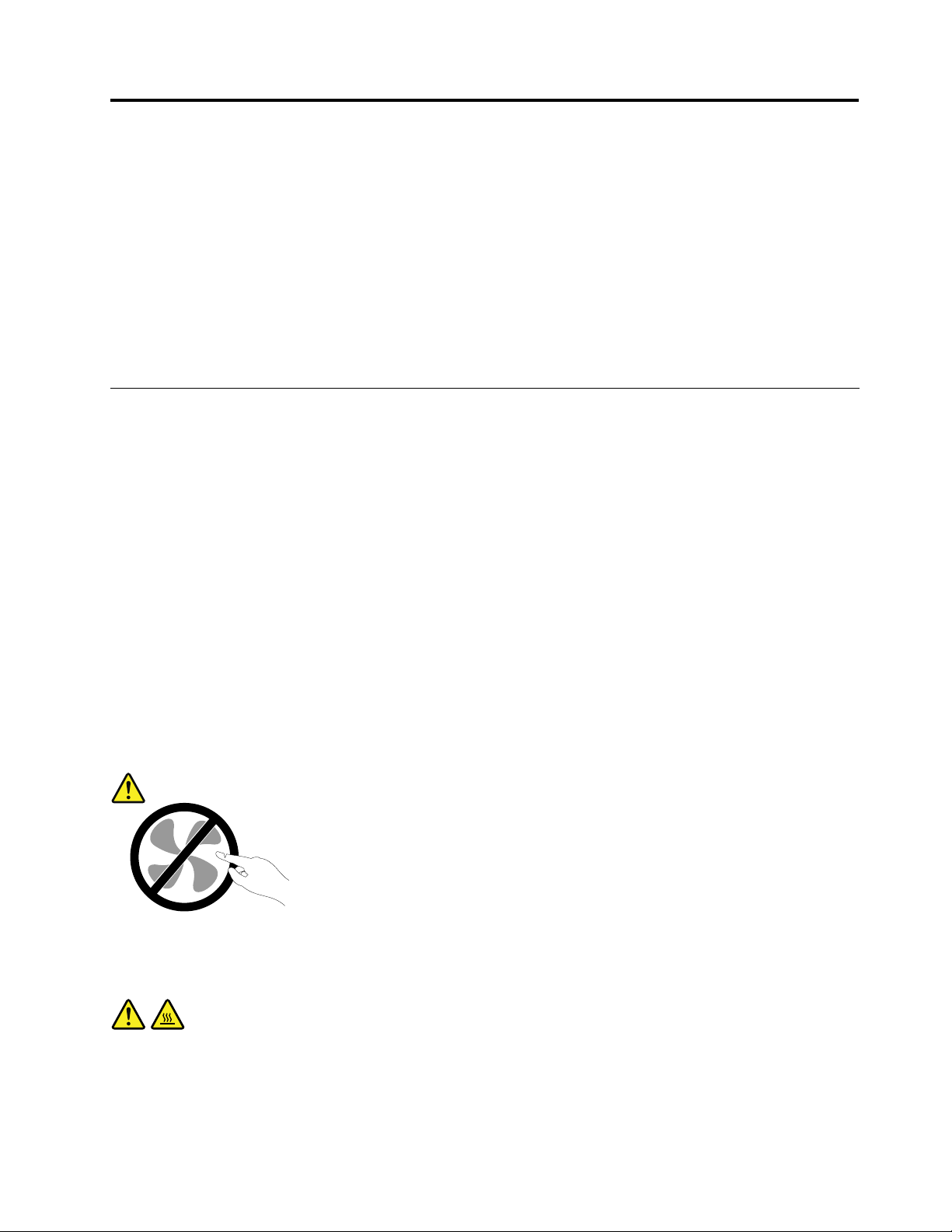
Dôležitébezpečnostnéinformácie
VÝSTRAHA:
Predtýmakopoužijetetútopríručkusiprečítajtevšetkysúvisiacebezpečnostnéinformáciepretento
produkt.PrečítajtesiinformácievtejtočastiabezpečnostnéinformácievPríručkeobezpečnosti,
zárukáchanastavení,ktorásadodávasproduktom.Dodržiavanietýchtobezpečnostnýchpokynov
znižujerizikozraneniaosôbapoškodeniaproduktu.
AkužnemátekópiuPríručkyobezpečnosti,zárukáchanastavení,jejverziavoformátePDF(Portable
DocumentFormat)sanachádzanawebovejlokalitepodporyspoločnostiLenovo
http://www.lenovo.com/support.NawebovejlokalitepodporyspoločnostiLenovomôžetezískaťPríručkuo
bezpečnosti,zárukáchanastaveníatútoPoužívateľskúpríručkuajvďalšíchjazykoch.
®
naadrese
Servisaaktualizácia
Zariadeniesanepokúšajteopravovaťsvojpomocne,kýmnatonedostanetepokynodCentrapodpory
zákazníkovalebozdokumentácieproduktu.Naopravuproduktuvyužívajteibaposkytovateľaservisu,ktorý
jeautorizovanýnaopravupríslušnéhoproduktu.
Poznámka:Niektorédielcepočítačamôžubyťvymenenéaleboaktualizovanézákazníkom.Rozšírenia
sazvyčajnenazývajúvoliteľnépríslušenstvo.Dielce,ktorýchvýmenujeoprávnenývykonaťzákazník,sa
nazývajúdielcevymeniteľnézákazníkomalebodielceCRU.SpoločnosťLenovoposkytujedokumentácius
pokynminainštaláciutýchtodielcov,akjevhodné,abysitietodielcevymieňalisamizákazníci.Privýmene
aleboinštaláciidielcovmusítepostupovaťpodľatýchtopokynov.Keďindikátornapájaniasignalizujevypnutý
stav,neznamenáto,ževproduktejenulováúroveňnapätia.Skôrakoodstránitekrytyproduktu,ktorýje
vybavenýnapájacímkáblom,presvedčtesa,čijevypnutýaodpojenýodzdrojanapájania.Ďalšieinformácie
odielcochCRUnájdetevčastiKapitola5„Inštaláciaalebovýmenahardvéru“nastránke31.Vprípade
akýchkoľvekotázokalebopripomienokkontaktujteCentrumpodporyzákazníkov.
Ajkeďsavpočítačipojehoodpojeníodzdrojanapájanianenachádzajúžiadnepohyblivédielce,kvôli
zvýšeniuvašejbezpečnostibertenavedomienasledujúcevarovania.
VÝSTRAHA:
Nebezpečnépohyblivésúčasti.Dbajtenato,abyprstyainéčastitelaboliodnichdostatočne
vzdialené.
VÝSTRAHA:
PredvýmenouľubovoľnéhodielcaCRUvypnitepočítačapredotvorenímkrytupočkajtetriažpäť
minút,kýmnevychladne.
©CopyrightLenovo2012
v
Page 8
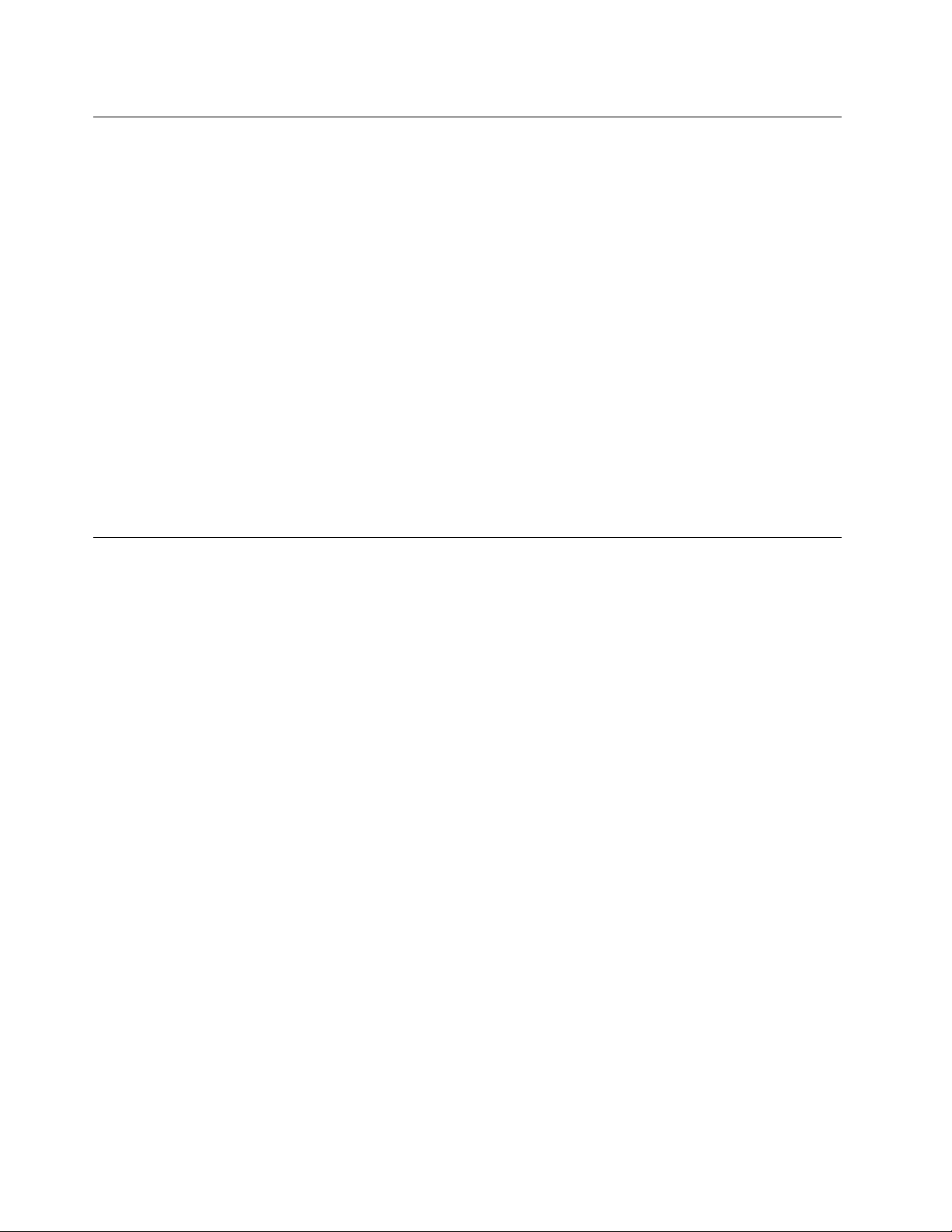
Ochranapredstatickouelektrinou
Hocijestatickáelektrinaprečlovekaneškodná,môževážnepoškodiťkomponentyadielcepočítača.
Nesprávnezaobchádzaniesdielcamicitlivýminastatickúelektrinumôževiesťkichpoškodeniu.Povybalení
produktualebodielcaCRUneotvárajtejehoantistatickýobal,kýmváminštrukcieneprikážujehoinštaláciu.
PrimanipuláciisozariadeniamialebodielcamiCRU,alebopriprácivovnútripočítačasariaďtenasledujúcimi
pokynmi,abystesavyhlipoškodeniuspôsobenémustatickouelektrinou:
•Obmedztesvojpohyb.Pohybmôžespôsobiťvznikstatickejelektrinyvovašomokolí.
•Skomponentmipočítačazaobchádzajtevždyopatrne.Adaptéry,pamäťovémodulyaplošnéspojedržte
vždyzaokraje.Nikdysanedotýkajtenechránenýchobvodov.
•Zabráňteiným,abysadotýkalikomponentovpočítača.
•SkôrakonainštalujetekomponentalebodielecCRUcitlivýnastatickúelektrinu,dotknitesaantistatickým
ochrannýmobalomproduktukovovéhokryturozširujúcehoslotualeboinéhonenatretéhokovového
povrchunapočítačiaspoňnadvesekundy.Znížisatýmstatickáelektrinanaobaleanavašomtele.
•Akjetomožné,dieleccitlivýnastatickúelektrinuvybertezantistatickéhoobaluanainštalujtehobez
toho,abystehopoložili.Aktoniejemožné,položteantistatickýochrannýobalnahladkú,rovnúplochua
položtetentodielecnaantistatickýochrannýobal.
•Neklaďtetentodielecnakrytpočítačaaninainúkovovúplochu.
Napájaciekábleanapájacieadaptéry
Používajteibanapájaciekábleaadaptérydodávanévýrobcomproduktu.
Používajtelennapájaciekáblevyhovujúcebezpečnostnýmnormám.VNemeckupoužitetypH05VV-F ,3G,
0,75mm
Nikdyneomotávajtenapájacíkábelokolonapájaciehoadaptéraaniinéhoobjektu.Môžetospôsobiť
prasknutiealebozvlneniekáblaatýmzníženiebezpečnosti.
Napájaciekábleumiestnitetak,abysaponichnechodilo,abynehrozilorizikozakopnutiaotietokáble
aabynebolipritlačenéinýmiobjektmi.
Napájaciekábleazdrojechráňtepredtekutinami.Nenechávajtenapríkladnapájacíkábelaniadaptérv
blízkostiumývadla,vane,toaletyaninadlážke,ktoráječistenátekutýmičistiacimiprostriedkami.Tekutiny
môžuzapríčiniťskrat,hlavneakbolnapájacíkábelaleboadaptérpoškodenýnesprávnympoužívaním.
Tekutinymôžutiežzapríčiniťpostupnúkoróziukoncovkynapájaciehokáblaalebokoncovkykonektora
napájaciehoadaptéra,ktorámôžespôsobiťprehriatie.
Vždypripájajtenapájaciekábleasignálovékáblevsprávnomporadíauistitesa,ževšetkykonektory
napájacíchkáblovsúbezpečneapevnezapojené.
Nepoužívajtenapájacieadaptéry,ktorénesúznakykorózienakolíkochvstupunapájaniaaleboznaky
prehriatia(napríkladdeformovanýplast)navstupenapájaniaaleboinýchčastiachadaptéra.
Nepoužívajtežiadnenapájaciekáble,ktorýchkoncovkysúpoškodenékorózioualeboprehriatím,aani
žiadneinakpoškodenékáble.
2
alebolepší.Vinýchkrajináchpoužiteobdobnétypy.
viThinkCentre–Používateľskápríručka
Page 9
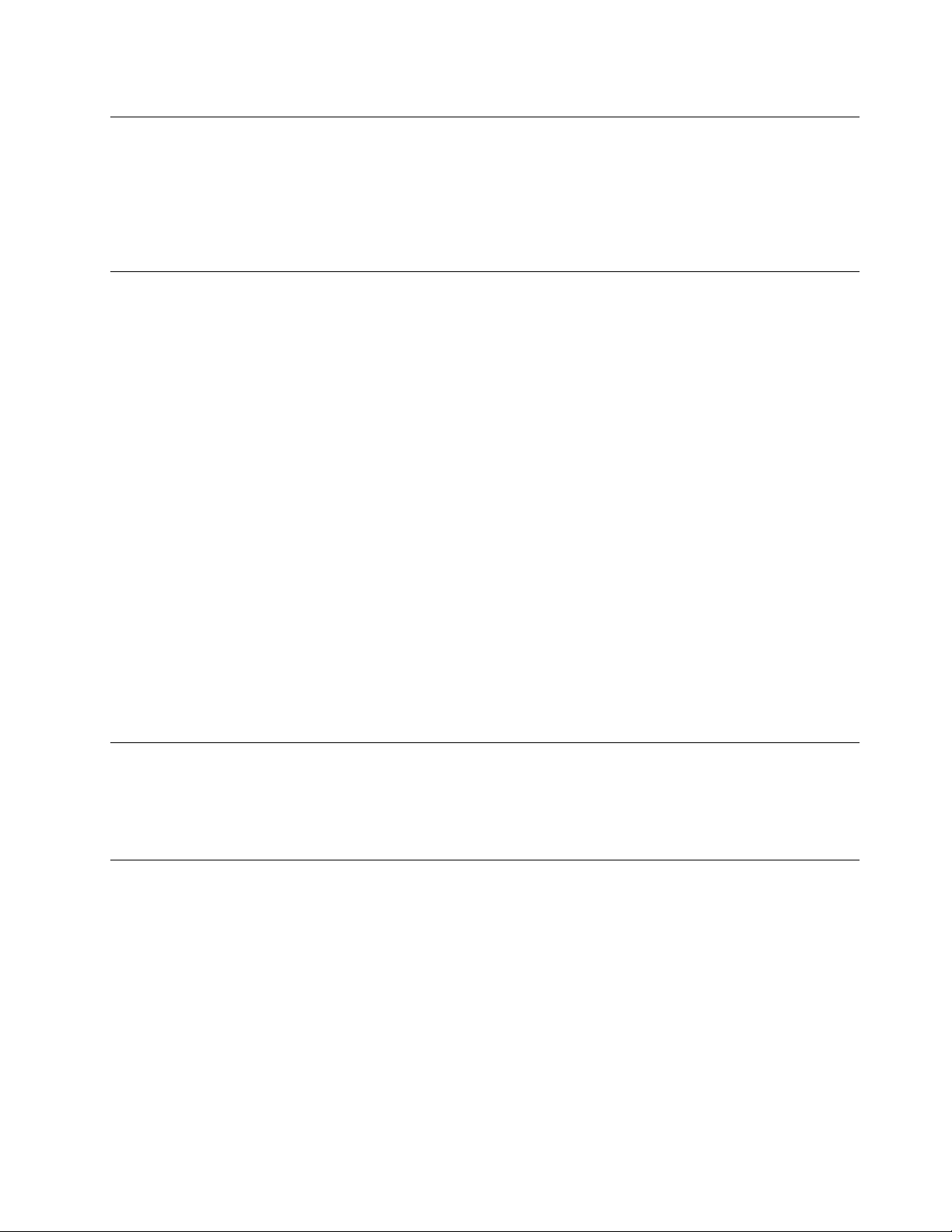
Predlžovaciekábleasúvisiacezariadenia
Uistitesa,žepredlžovaciekáble,odrušovače,neprerušiteľnézdrojenapájaniaazásuvky,ktorépoužívate,
spĺňajúelektricképožiadavkyproduktu.Nikdynevystavujtetietozariadenianadmernémuzaťaženiu.Ak
používatepredlžovaciekáblesviacerýmizásuvkami,zaťaženiebynemaloprekročiťvstupnúhodnotupre
tentokábel.Ďalšieinformácieozaťažiteľnosti,napäťovýchpožiadavkáchavstupnomvýkonevámposkytne
elektrikár.
Zástrčkyazásuvky
Akjezásuvka,ktorúchcetepoužiťnazapojeniepočítačadoelektrickejsiete,poškodenáaleboskorodovaná,
dajtejuvymeniťkvalikovanýmelektrikárom.
Neohýbajteanineupravujtezástrčku.Akjezástrčkapoškodená,získajteodvýrobcujejnáhradu.
Nezdieľajteelektrickúzásuvkusinýmidomácimianikomerčnýmizariadeniami,ktorémajúvysokúspotrebu
elektrickejenergie.Nestabilnénapätiebymohlopoškodiťpočítač,údajealebopripojenézariadenia.
Niektoréproduktysúvybavenétrojkolíkovouzástrčkou.Tátozástrčkajeurčenánapoužitielensuzemnenou
elektrickouzásuvkou.Jetobezpečnostnávlastnosť.Neruštetútobezpečnostnúvlastnosťpokusomo
zasunutiezástrčkydoneuzemnenejzásuvky.Aknemôžetezasunúťzástrčkudozásuvky,kontaktujte
elektrikáraapožiadajteovhodnýadaptérdozásuvkyaleboovýmenuzásuvkyzatakú,ktoráumožňujetúto
bezpečnostnúvlastnosť.Nikdynepreťažujteelektrickúzásuvku.Celkovézaťaženiesystémubynemalo
prekročiť80percenthodnotyvetvyelektrickéhoobvodu.Ďalšieinformácieozaťažiteľnostiamenovitom
výkonevetvyobvoduvámposkytneelektrikár.
Uistitesa,žeelektrickázásuvka,ktorúpoužívate,jesprávnezapojená,ľahkodostupnáanachádzasav
blízkostizariadenia.Napájaciekáblebynemalibyťnapnuté.
Uistitesa,žeelektrickézásuvkyzabezpečujúsprávnenapätieaprúdpreinštalovanýprodukt.
Pripripájaníaodpájanízariadeniaodelektrickejzásuvkypostupujteopatrne.
Externézariadenia
Keďjepočítačzapnutý,nepripájajteanineodpájajtežiadnekábleexternýchzariadeníinéako(USB)
(UniversalSerialBus)a1394,pretožebystemohlipoškodiťpočítač.Abystepredišlipoškodeniupripojených
zariadení,počkajtepovypnutípočítačapredodpojenímexternýchzariadeníminimálne5sekúnd.
Teploaventiláciaproduktu
Zapnutépočítače,napájacieadaptéryaprídavnézariadeniaprodukujúteplo.Teplosaprodukujeajpri
nabíjaníbatérií.Pretovždydodržiavajtetietobezpečnostnéopatrenia:
•Nenechávajtepočítač,napájacíadaptéranipripojenézariadeniavkontaktesvašímtelompodlhší
čas,keďsúvprevádzkealebokeďsanabíjabatéria.Počítač,napájacíadaptérapripojenézariadenia
produkujúteploajpočasnormálnejprevádzky.Dlhšíkontaktstelombymoholspôsobiťnepohodlie
aleboažpopáleniepokožky.
•Vblízkostihorľavýchmateriálovavprostredísrizikomvýbuchunenabíjajtebatériupočítačaanepoužívajte
počítač,napájacíadaptéranipríslušenstvopočítača.
•Ventilačnéotvory,ventilátoryalebochladičeproduktuslúžianazabezpečeniejehobezpečnosti,komfortu
používaniaaspoľahlivéhofungovania.Umiestnenímproduktunaposteľ,pohovku,koberecaleboiný
mäkkýpovrchbysatietokomponentymohlizablokovať.Tietočastinikdynezakrývajteaneblokujte.
©CopyrightLenovo2012
vii
Page 10
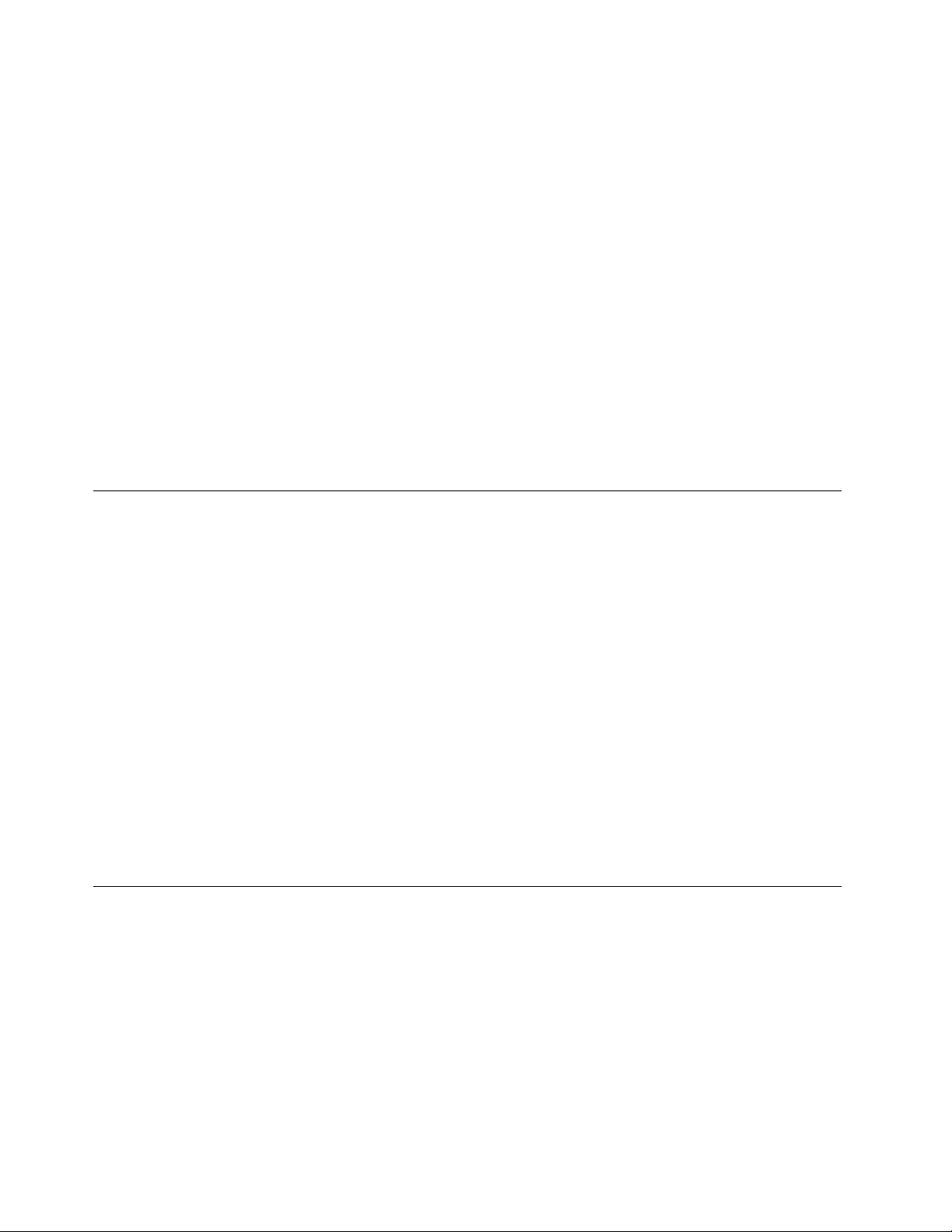
Aspoňrazzatrimesiacepočítačskontrolujte,čisavňomnenahromadiloneprimeranémnožstvoprachu.
Predkontrolouvypnitepočítačaodpojtenapájacíkábelodelektrickejzásuvky.Potomodstráňteprachz
vetracíchotvorovaprieduchov.Ďalejskontrolujteavyčistitecelévnútropočítačavrátanelopatiekchladiča,
vetracíchotvorovzdrojanapájaniaaventilátorov.Predotvorenímkrytupočítačvždyvypniteaodpojteod
elektrickejsiete.Akjetomožné,nepoužívajtepočítačvovzdialenostimenšejako60cmodmiestso
zvýšenýmpohybomľudí.Akmusítepočítačpoužívaťvprostredísozvýšenýmpohybomľudí,vykonávajte
jehokontroluačisteniečastejšie.
Kvôlivlastnejbezpečnostiakvôliudržaniuoptimálnehovýkonupočítačavždydodržiavajtetietopokyny:
•Keďjepočítačpripojenýkzdrojunapájania,neotvárajtejehokryt.
•Pravidelnekontrolujte,činiejevonkajšokpočítačaznečistenýodprachu.
•Odstraňujteprachzvetracíchotvorovaotvorovvráme.Vprašnomprostredíalebovpriestoreso
zvýšenýmpohybomosôbjepotrebnéčastejšiečisteniepočítača.
•Nezakrývajteaniinakneblokujteventilačnéotvory.
•Počítačnepoužívajteumiestnenývžiadnomnábytku,pretožebytomohlozvýšiťrizikoprehriatia.
•T eplotavzduchuprúdiacehodopočítačabynemalapresahovať35°C(95°F).
•Neinštalujtezariadenianaltrovanievzduchu.Mohlibymaťnepriaznivývplyvnasprávnechladenie.
Prevádzkovéprostredie
Optimálneprostredienapoužívaniepočítačaje10°C–35°C(50°F–95°F)svlhkosťouvrozsahu35%až
80%.Akjepočítačuloženýalebopremiestňovanýpriteplotenižšejako10°C(50°F),predzapnutímho
nechajtepomalyzohriaťnaoptimálnuprevádzkovúteplotu10°C–35°C(50°F–95°F).Tentoprocesmôže
vextrémnomprípadetrvaťajdvehodiny.Akpočítačpredpoužívanímnezohrejetenaoptimálnuprevádzkovú
teplotu,môžetomaťzanásledokneopraviteľnépoškodenievášhopočítača.
Akjetomožné,počítačumiestnitedodobrevetranejasuchejmiestnostimimopriamehodosahuslnečných
lúčov.
Elektrickézariadenia,akonapríkladelektrickýventilátor,rádio,reproduktorysvysokýmvýkonom,
klimatizačnéjednotkyamikrovlnnérúry,neumiestňujtevblízkostipočítača,pretožesilnémagneticképolia
generovanétýmitozariadeniamibymohlipoškodiťmonitoraúdajenajednotkepevnéhodisku.
Kpočítačuajehopripojenýmzariadeniamneukladajtežiadnenápoje.Vyliatatekutinamôževpočítačialebo
pripojenomzariadenízapríčiniťskrataleboinépoškodenie.
Nadklávesnicoupočítačanejedzteanefajčite.Čiastočkypadajúcedoklávesnicemôžuspôsobiťjej
poškodenie.
Bezpečnostnéinformáciepremodem
VÝSTRAHA:
Scieľomznížiťrizikopožiarupoužívajteibakábletelekomunikačnejlinky26AWGalebohrubšie
(napríklad24AWG)uvedenévzoznamespoločnostiUnderwritersLaboratories(UL)alebo
certikovanéspoločnosťouCanadianStandardsAssociation(CSA).
Nazníženierizikapožiaru,zásahuelektrickýmprúdomalebozraneniapripoužívanítelefónnehozariadenia
vždydodržiavajtetietobezpečnostnéopatrenia:
•T elefónnekáblenikdyneinštalujtepočasbúrkysbleskami.
•T elefónnekonektorynikdyneinštalujtedovlhkéhoprostredia,akkonektornieješpeciálneurčenýpre
vlhképrostredie.
viiiThinkCentre–Používateľskápríručka
Page 11
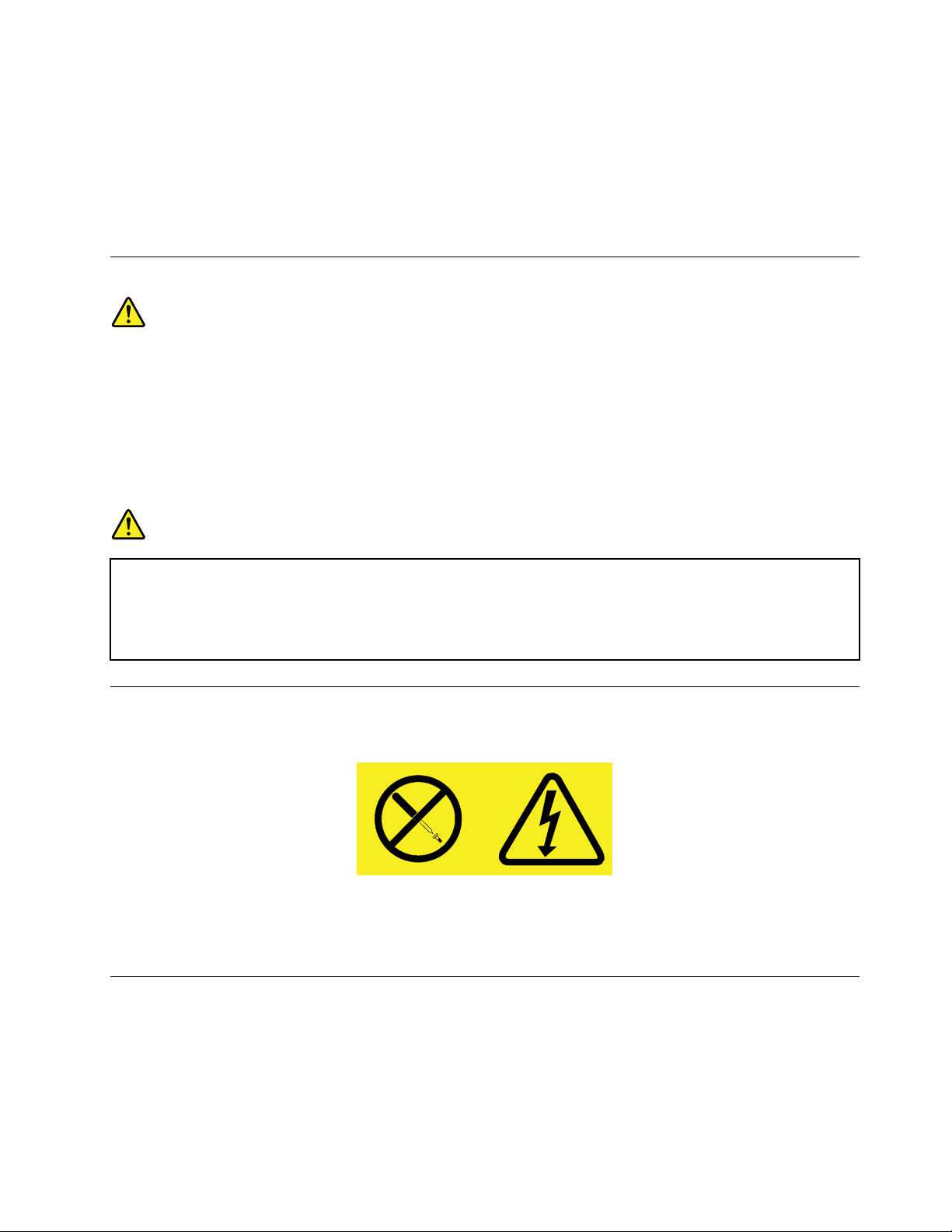
•Nikdysanedotýkajteneizolovanýchtelefónnychkáblovanikoncoviek,aknebolatelefónnalinkaodpojená
odsieťovéhorozhrania.
•Priinštalovaníamodikovanítelefónnychliniekbuďteopatrní.
•Počasbúrkysavyhnitepoužívaniutelefónu(inéhoakobezdrôtového).Priblýskaníexistujerizikozásahu
elektrickýmprúdom.
•Nepoužívajtetelefónnaohlasovanieúnikuplynuvblízkostimiestaúniku.
Vyhlásenieolaseri
VÝSTRAHA:
Akmátenainštalovanélaserovéprodukty(akosújednotkyCD-ROM,jednotkyDVD,optickézariadenia
alebovysielače),dodržujtenasledujúcepokyny:
•Neodstraňujtekryty.Odstránenímkrytulaserovéhoproduktusamôžetevystaviťnebezpečnému
laserovémužiareniu.Zariadenieneobsahuježiadneopraviteľnédielce.
•Používanieovládacíchprvkovalebonastavení,prípadnevykonávanieinýchakotuuvedených
postupov,môževiesťkožiareniunebezpečnýmžiarením.
NEBEZPEČENSTVO
Niektorélaserovéproduktyobsahujúvstavanúlaserovúdiódutriedy3Aalebo3B.Prečítajtesi
nasledujúceupozornenie:
Nebezpečenstvolaserovéhožiareniapriotvorení.Nepozerajtesadolúča,nepozorujtehopriamo
optickýmiprístrojmiavyhnitesapriamemuožiareniutýmtolúčom.
Vyhlásenieprezdrojnapájania
Nikdyneodstraňujtekrytzozdrojanapájaniaanizožiadnehoinéhodielcaoznačenéhonasledujúcimštítkom.
Vovnútrikaždéhokomponentu,naktoromjetentoštítok,súnebezpečnéúrovnenapätia,prúduaenergie.V
týchtokomponentochsanenachádzajúžiadneopraviteľnédielce.Akmátepodozrenie,ženiektorýztýchto
dielcovnefungujesprávne,kontaktujteservisnéhotechnika.
Čistenieaúdržba
Udržujtevášpočítačapracovnýpriestorvčistote.Predčistenímpočítačvypniteaodpojtenapájacíkábel.
Priamonapočítačnenanášajtežiadnytekutýčistiaciprostriedokanačistenienepoužívajtežiadnehorľavé
čistiaceprostriedky.Čistiaciprostriedoknanestenajemnúhandričkuaňoupotomutritepovrchpočítača.
©CopyrightLenovo2012
ix
Page 12
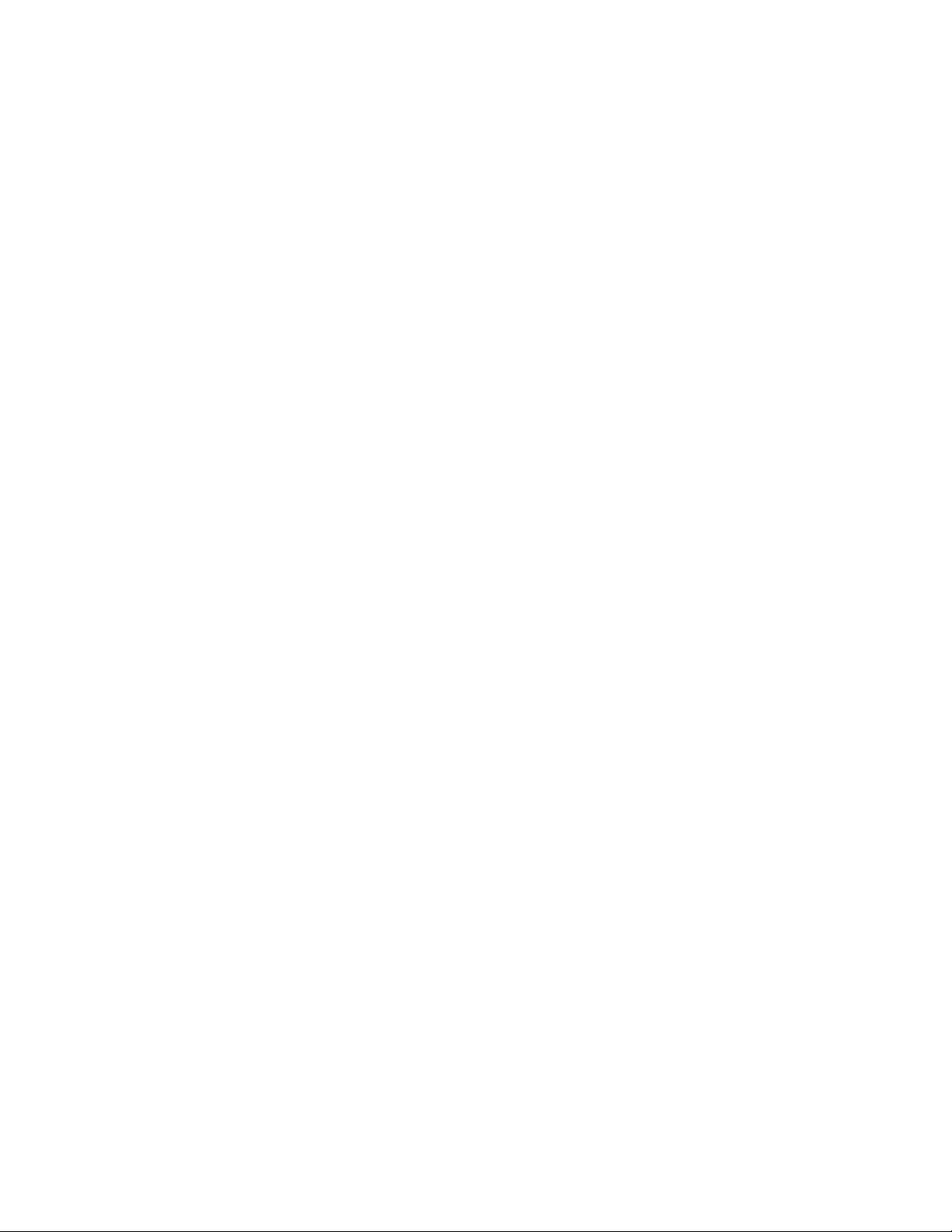
xThinkCentre–Používateľskápríručka
Page 13
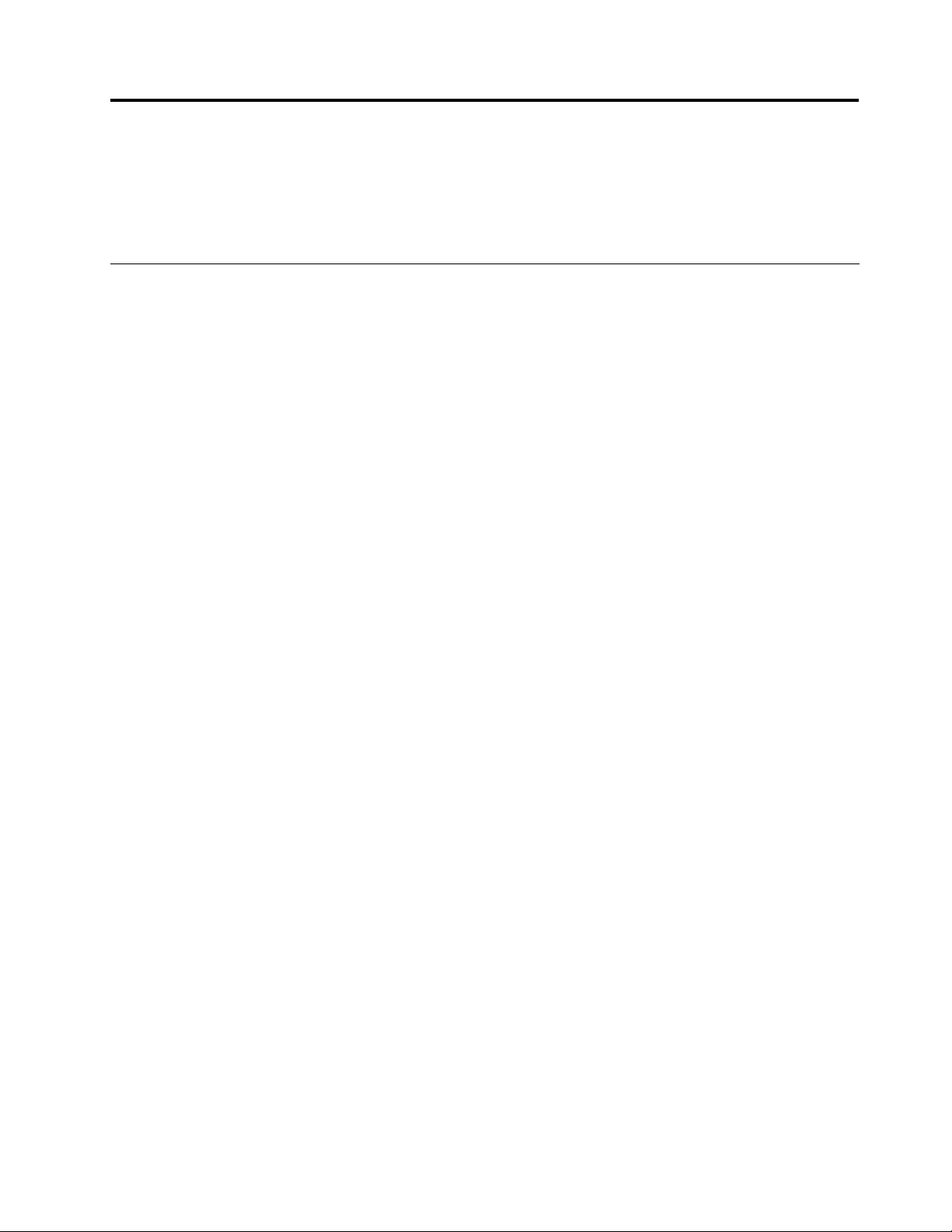
Kapitola1.Prehľadproduktu
Tátokapitolaobsahujeopiskomponentovpočítača,špecikácií,softvérovýchprogramovodspoločnosti
Lenovoainternýchjednotiekainformácieoumiestneníkonektorov,komponentovadielcovnasystémovej
doske.
Vlastnosti
Tátočasťobsahujeopisfunkciípočítača.Nasledujúceinformáciepokrývajúmnožstvomodelov.
Informácieovašomšpecickommodelipočítačazískatejednýmznasledujúcichpostupov:
•VstúptedoprogramuSetupUtilitypodľapokynovuvedenýchvkapitoleKapitola7„Používanieprogramu
SetupUtility“nastránke95
•VoperačnomsystémeMicrosoft
napoložkuPočítač.VýberompoložkyVlastnostizobrazteinformácie.
•VoperačnomsystémeWindows8presuňtekurzordopravéhohornéhoalebopravéhodolnéhorohu
obrazovky,abysazobrazilikľúčovétlačidlá.PotomzobrazteinformáciekliknutímnapoložkyNastavenie
➙Informácieopočítači.
Mikroprocesor
Vášpočítačsadodávasjednýmztýchtomikroprocesorov(veľkosťinternejvyrovnávacejpamätesa
líšipodľamodelu):
•MikroprocesorIntel
®
•MikroprocesorIntelCorei5
•MikroprocesorIntelCorei7
•MikroprocesorIntelCeleron
•MikroprocesorIntelPentium
.VýberompoložiekMain➙SystemSummaryzobrazteinformácie.
®
Windows
®
7kliknitenatlačidloŠtartapravýmtlačidlommyšikliknite
Core™i3
®
®
Pamäť
VášpočítačpodporujemaximálneštyripamäťovémodulyDDR3UDIMM(DoubleDataRate3Unbuffered
DualInlineMemoryModule).
Internéjednotky
•Optickájednotka:DVD-ROMaleboDVD-R(voliteľná)
•JednotkapevnéhodiskuSATA(SerialAdvancedTechnologyAttachment)
•JednotkaSSD(SolidStateDrive)srozhranímSATA
Poznámka:PočítačpodporujezariadeniaSATA2.0aSATA3.0.Ďalšieinformácienájdetevčasti
„Umiestneniedielcovnasystémovejdoske“nastránke12
.
Videosubsystém
•IntegrovanágrackákartaprekonektorVGA(VideoGraphicsArray)akonektorDisplayPort
•SlotgrackejkartyPCI(PeripheralComponentInterconnect)Expressx16nasystémovejdoskepre
samostatnúgrackúkartu
©CopyrightLenovo2012
1
Page 14
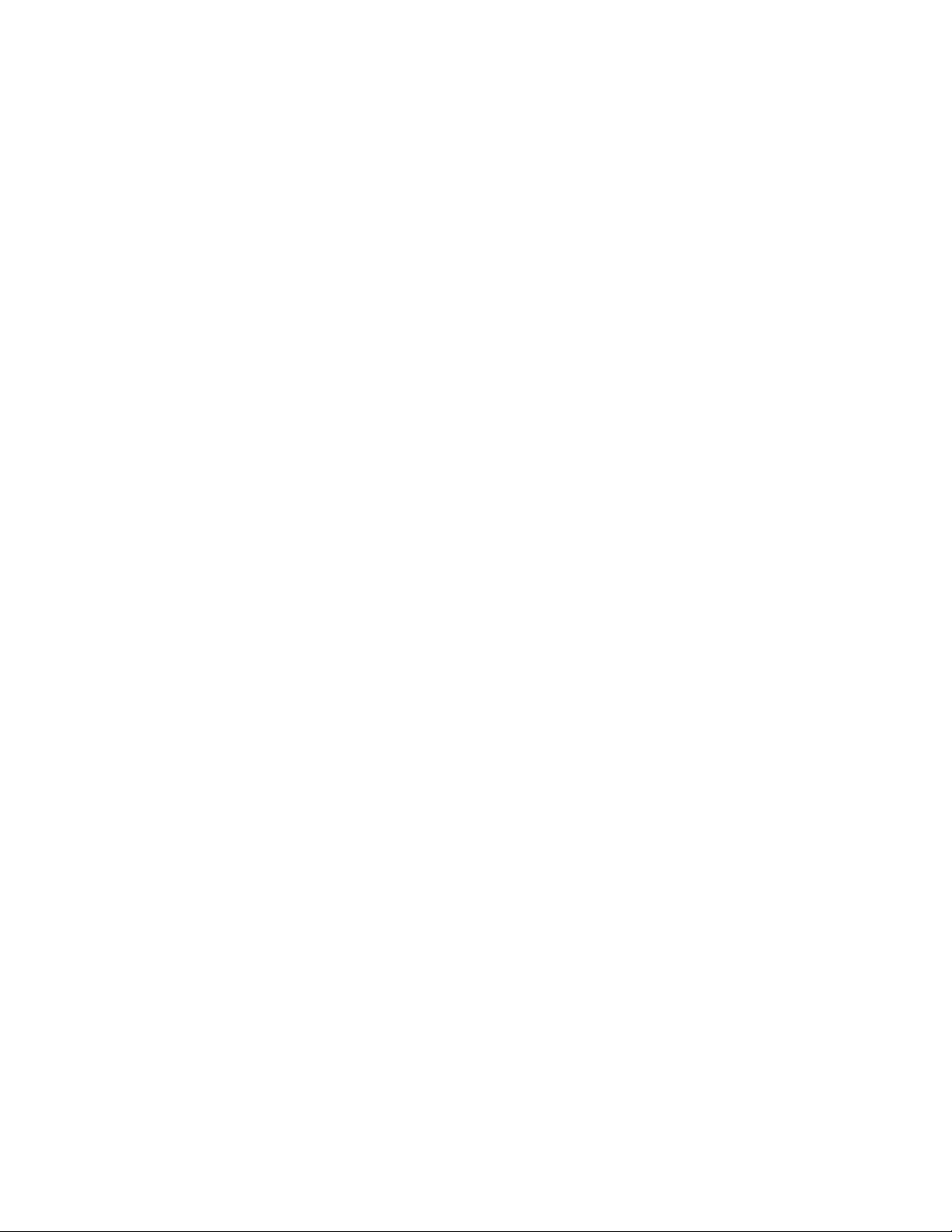
Audiosubsystém
•IntegrovanéaudioHD(high-denition)
•Vstupnýkonektoraudia,výstupnýkonektoraudiaakonektorpremikrofónnazadnompaneli
•Konektorpremikrofónakonektorpreslúchadlánaprednompaneli
•Internýreproduktor(nainštalovanývniektorýchmodeloch)
Pripojiteľnosť
•Integrovanýethernetovýradič100/1000Mb/s
•FaxovýmodemPCI(nainštalovanývniektorýchmodeloch)
Funkcieriadeniasystému
•SchopnosťukladaťvýsledkytestuhardvéruPOST(power-onself-test)
•RozhranieDMI(DesktopManagementInterface)
RozhranieDesktopManagementInterfaceposkytujepoužívateľomjednoduchýprístupkinformáciámo
všetkýchaspektochpočítačavrátanetypuprocesora,dátumuinštalácie,pripojenýchtlačiarníainých
periférnychzariadení,zdrojovnapájaniaahistórieúdržby.
•IntelStandardManageability
IntelStandardManageabilityjetechnológiahardvéruarmvéru,ktoráintegrujeurčitéfunkciedo
počítačov.Spoločnostiamtakumožňujejednoduchšiemonitorovať,vykonávaťúdržbu,aktualizovať,
rozširovaťaopravovaťpočítačeazároveňimšetrínáklady.
•IntelMatrixStorageManager
IntelMatrixStorageManagerjeovládačzariadenia,ktorýpodporujepoliaSATARAID5aSATARAID10
navybranýchsystémovýchdoskáchsčipovousúpravouIntel,čímzvyšujevýkonpevnýchdiskov.
•ProstrediePXE(PrebootExecutionEnvironment)
ProstrediePrebootExecutionEnvironmentjeprostredie,ktoréumožňujespúšťaťpočítačeprostredníctvom
sieťovéhorozhranianezávisleodzariadenínaukladanieúdajov(akojenapríkladjednotkapevného
disku)alebonainštalovanýchoperačnýchsystémov.
•IntelligentCoolingEngine(ICE)
IntelligentCoolingEnginejeriešenietepelnejsprávysystému,ktoréumožňujepočítačupracovaťslepším
tepelnýmaakustickýmvýkonom.FunkciaICEtiežmonitorujetepelnývýkonpočítača,abymohla
identikovaťproblémysteplom.Ďalšieinformácienájdetevčasti„RežimvýkonufunkcieICE“nastránke
a„FunkciaupozornenianateplotuICE“nastránke100.
99
•SoftvérSM(SystemManagement)aBIOS(BasicInput/OutputSystem)
ŠpecikáciaSMBIOSdenuještruktúryúdajovametódyprístupuvsystémeBIOS,ktorýumožňuje
používateľovialeboaplikáciiukladaťaobnoviťinformácietýkajúcesadanéhopočítača.
•WakeonLAN
WakeonLANjeethernetovýsieťovýštandard,ktorýumožňujezapnúťaleboprebudiťpočítačpomocou
sieťovejsprávy.Tútosprávuzvyčajneposielaprogramspustenýnainompočítačivtejistejlokálnejsieti.
•WakeonRing
FunkciaWakeonRing,niekedyoznačovanáakoWakeonModem,ješpecikácia,ktoráumožňuje
prebudiťpodporovanépočítačeajednotkyzrežimuspánkualebodlhodobéhospánku.
•WindowsManagementInstrumentation(WMI)
WindowsManagementInstrumentationjesústavarozšíreníovládačovWDM(WindowsDriverModel).
Poskytujerozhranieoperačnéhosystému,prostredníctvomktoréhoupravenékomponentyposkytujú
informácieaupozornenia.
2ThinkCentre–Používateľskápríručka
Page 15
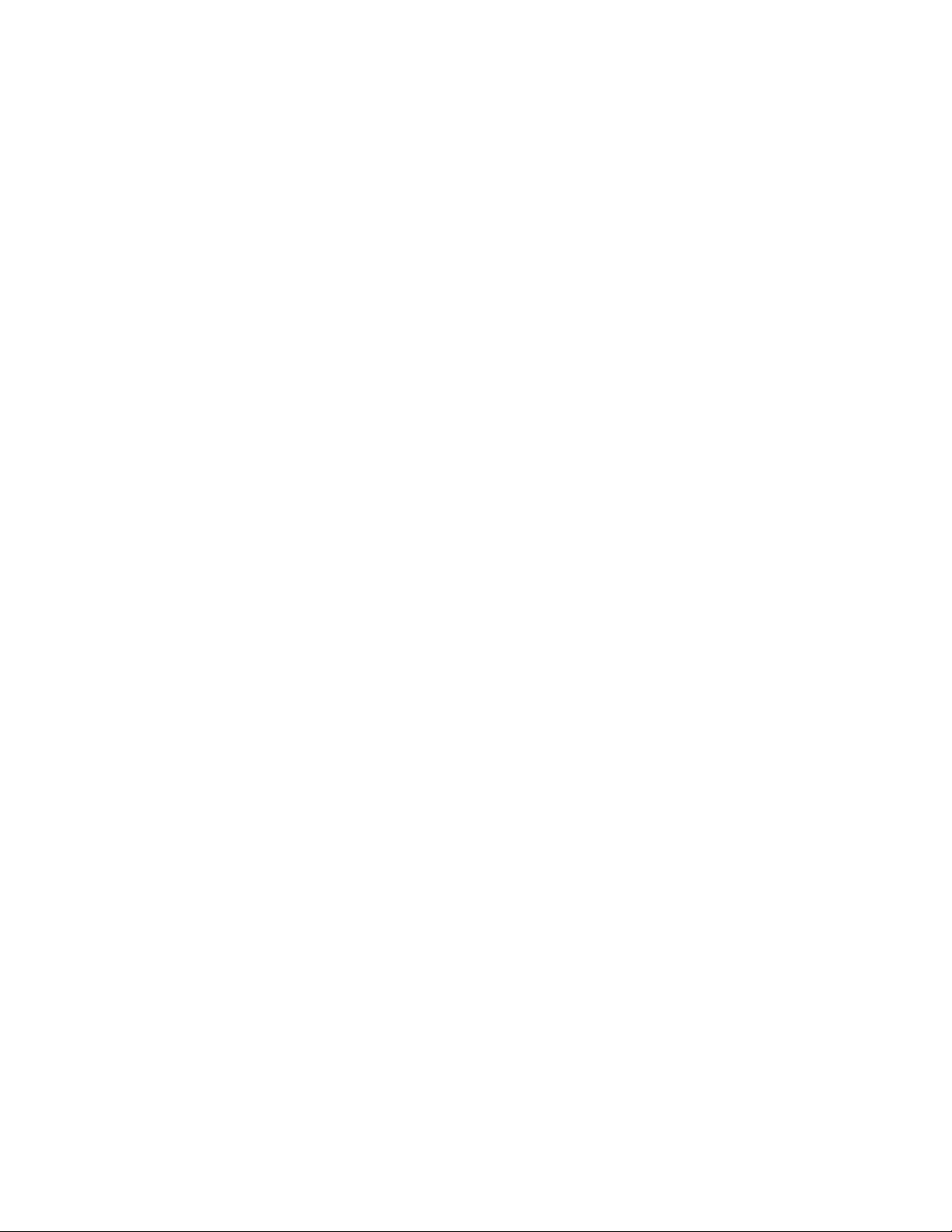
Vstupno/výstupné(I/O)funkcie
•9-vývodovýsériovýport(jedenštandardnýajedenvoliteľný)
•OsemkonektorovUSB(UniversalSerialBus)(dvanaprednompaneliašesťnazadnompaneli)
•JedenkonektorDisplayPort
•Jedenethernetovýkonektor
•JedenkonektorklávesnicePS/2(PersonalSystem/2)(voliteľný)
•JedenkonektormyšiPS/2(voliteľné)
•JedenkonektormonitoraVGA
•T rizvukovékonektorynazadnompaneli(konektorzvukovéhovstupu,konektorzvukovéhovýstupua
konektorpremikrofón)
•Dvazvukovékonektorynaprednompaneli(konektorpremikrofónakonektorpreslúchadlá)
Ďalšieinformácienájdetevčasti„Umiestneniekonektorov,ovládacíchprvkovaindikátorovnaprednejstrane
počítača“nastránke9
a„Umiestneniekonektorovnazadnejstranepočítača“nastránke10.
Rozšírenie
•Jednapozíciaprejednotkupevnéhodisku
•Jednapozíciapreoptickújednotku
•JedenslotkartyPCIExpressx1
•JedenslotgrackejkartyPCIExpressx16
•DvaslotykartyPCI
Zdrojnapájania
Počítačsadodávas240-wattovýmzdrojomnapájaniasautomatickýmzisťovanímnapätia.
Funkciezabezpečenia
•SoftvérComputraceAgentvormvéri
•Spínačprítomnostikrytu(spínačneoprávnenéhovniknutia)
•Schopnosťpovoliťalebozakázaťzariadenia
•SchopnosťpovoliťazakázaťjednotlivékonektoryUSB
•Klávesnicasosnímačomodtlačkovprstov(dodávanásniektorýmimodelmi)
•Hesloprizapnutí(POP),heslosprávcuaheslojednotkypevnéhodiskunazabránenieneautorizovanému
používaniupočítača
•Riadeniepostupnostispustenia
•Spusteniebezklávesnicealebomyši
•Podporaintegrovanéhokáblovéhozámku(zámokKensington)
•T rustedPlatformModule(TPM)
ĎalšieinformácienájdetevčastiKapitola4„Bezpečnosť“nastránke27
.
Predinštalovanésoftvérovéprogramy
Vpočítačisúpredinštalovanésoftvérovéprogramy,ktorévámpomôžupracovaťjednoduchšiea
bezpečnejšie.Ďalšieinformácienájdetevčasti„ProgramyodspoločnostiLenovo“nastránke5.
Predinštalovanýoperačnýsystém
Kapitola1.Prehľadproduktu3
Page 16
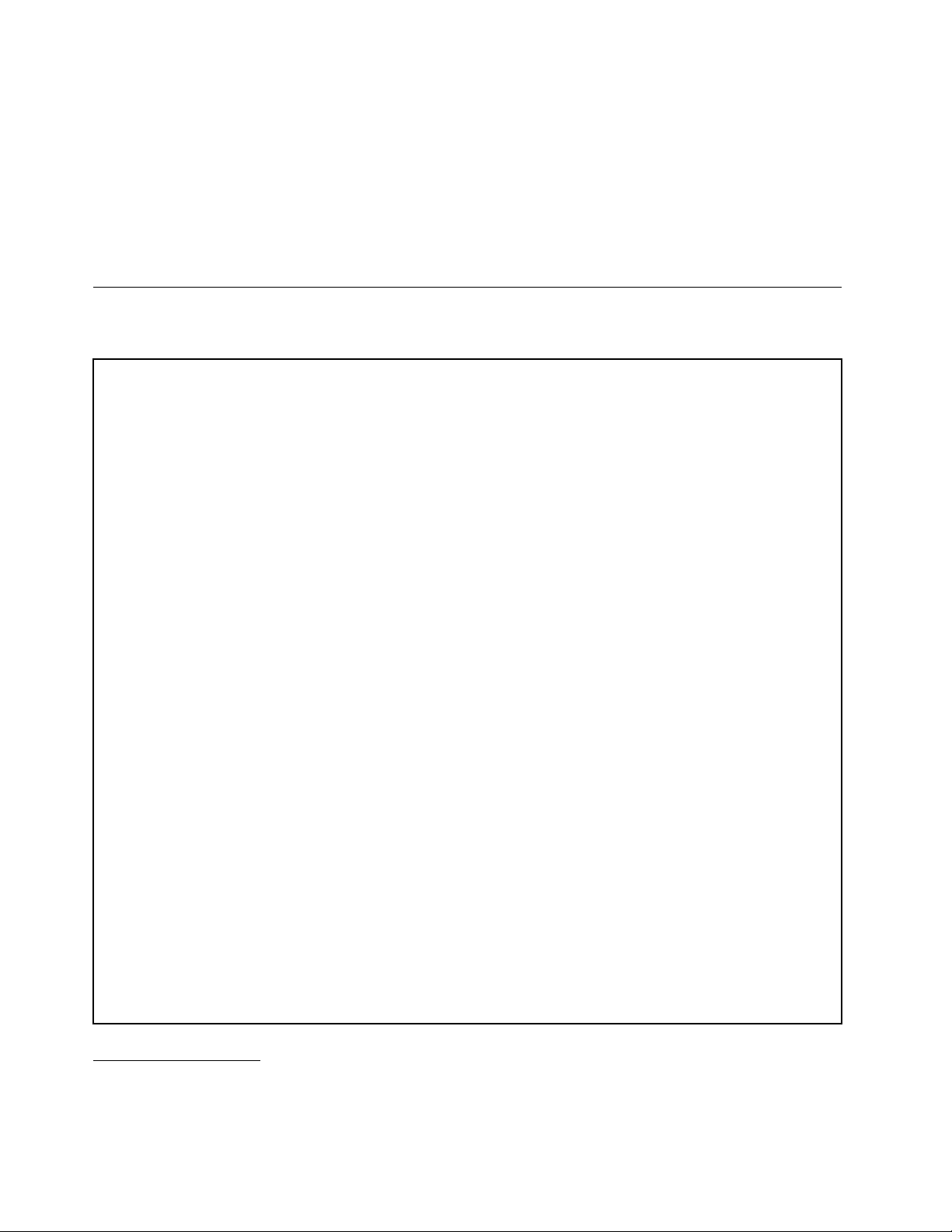
Navašompočítačijepredinštalovanýjedenztýchtooperačnýchsystémov:
•OperačnýsystémMicrosoftWindows7
•OperačnýsystémMicrosoftWindows8
Operačnésystémycertikovanéalebotestované,pokiaľideokompatibilitu
•Linux
®
•MicrosoftWindowsXPProfessionalSP3
Špecikácie
Tátočasťuvádzazoznamfyzickýchšpecikáciípočítača.
Rozmery
Šírka:338mm(13,31palca)
Výška:99,7mm(3,93palca)
Hĺbka:385,4mm(15,17palca)
Hmotnosť
Maximálnakonguráciapridodaní:7,5kg(16,53libry)
Prostredie
•T eplotavzduchu:
Prevádzková:10°Caž35°C(50°Faž95°F)
Skladovanie:–40°Caž60°C(–40°Faž140°F)vpôvodnomprepravnomobale
Skladovanie:–10°Caž60°C(14°Faž140°F)nezabalený
•Vlhkosť:
Prevádzková:20%až80%(nekondenzačná)
Skladovanie:20%až90%(nekondenzačná)
•Nadmorskávýška:
Prevádzková:–15,2až3048m
Skladovanie:–15,2až10668m
Elektrickývstup
•Vstupnénapätie:
-Spodnýrozsah:
Minimum:100V,striedavýprúd
Maximum:127V,striedavýprúd
Rozsahvstupnejfrekvencie:50až60Hz
-Hornýrozsah:
Minimum:200V,striedavýprúd
Maximum:240V,striedavýprúd
Rozsahvstupnejfrekvencie:50až60Hz
1
(závisíodtypumodelu)
1.Operačnésystémyuvedenévtejtopríručkebolicertikovanéalebotestované,pokiaľideokompatibilitu,včase
tlačetejtopublikácie.ĎalšieoperačnésystémymôžubyťoznačenéspoločnosťouLenovoakokompatibilnésvaším
počítačompopublikáciitejtopríručky.Tentozoznamsamôžezmeniť.Akchcetezistiť,čibolnejakýoperačnýsystém
certikovanýalebotestovanýohľadomkompatibility,pozritesiwebovúlokalitupredajcuoperačnéhosystému.
4ThinkCentre–Používateľskápríručka
Page 17
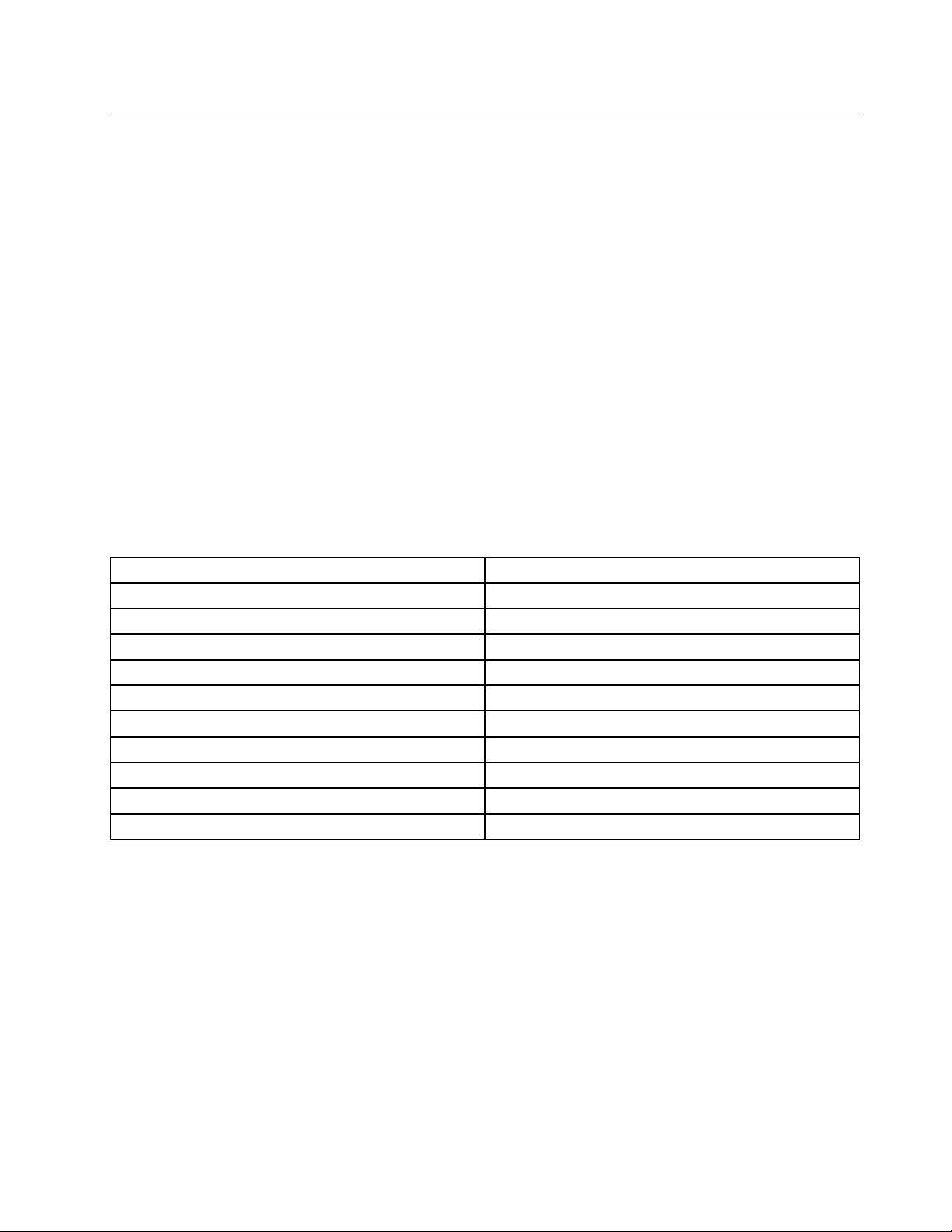
ProgramyodspoločnostiLenovo
PočítačsadodávasprogramamiodspoločnostiLenovo,ktorévámpomôžupracovaťjednoduchšiea
bezpečnejšie.ProgramysamôžulíšiťvzávislostiodpredinštalovanéhooperačnéhosystémuWindows.
ZískanieprístupukprogramomodspoločnostiLenovovoperačnom systémeWindows7
VoperačnomsystémeWindows7môžetezískaťprístupkprogramomodspoločnostiLenovo
prostredníctvomprogramuLenovoThinkVantage
®
Toolsalebozovládaciehopanela.
ZískanieprístupukprogramomodspoločnostiLenovoprostredníctvomprogramuLenovo
ThinkVantageTools.
AkchcetezískaťprístupkprogramomodspoločnostiLenovoprostredníctvomprogramuLenovo
ThinkVantageTools,kliknitenapoložkyŠtart➙Všetkyprogramy➙LenovoThinkVantageTools.
Dvojitýmkliknutímnaikonuprogramupotomspustitedanýprogram.
Poznámka:AkjeikonaprogramuvnavigačnomokneprogramuLenovoThinkVantageToolsneaktívna,
znamenáto,žedanýprogrammusítemanuálnenainštalovať.Akchceteprogramnainštalovaťmanuálne,
dvakrátkliknitenaikonudanéhoprogramu.Potompostupujtepodľapokynovnaobrazovke.Podokončení
inštaláciebudeikonaprogramuaktívna.
Tabuľka1.ProgramyvprogrameLenovoThinkVantageTools
Program
CommunicationsUtilityWebovékonferencie
FingerprintSoftwareSnímačodtlačkovprstov
LenovoSolutionCenterStavadiagnostikasystému
PasswordManagerTrezorsheslami
PowerManager
RecoveryMedia
RescueandRecovery
SimpleTapSimpleTap
SystemUpdateAktualizácieaovládače
ViewManagementUtility
®
Názovikony
Ovládacieprvkynapájania
Diskynaobnovenievýrobnéhostavu
Vylepšenézálohovanieaobnova
Rozloženieobrazovky
Poznámka:Vzávislostiodmodelupočítačanemusiabyťniektoréprogramykdispozícii.
ZískanieprístupukprogramomodspoločnostiLenovozovládaciehopanela
AkchcetezískaťprístupkprogramomodspoločnostiLenovozovládaciehopanela,kliknitenapoložkyŠtart
➙Ovládacípanel.Vzávislostiodprogramu,kuktorémuchcetezískaťprístup,kliknitenazodpovedajúcu
časťapotomkliknitenapríslušnýzelenýtext.
Poznámka:Aksaprogram,ktorýpotrebujete,nenachádzavovládacompaneli,otvortenavigačnéokno
programuLenovoThinkVantageToolsadvojitýmkliknutímnaneaktívnuikonunainštalujteprogram,ktorý
potrebujete.Potompostupujtepodľapokynovnaobrazovke.Podokončeníinštaláciebudeikonaprogramu
aktívnaaprogramsazobrazívovládacompaneli.
Vnasledujúcejtabuľkesúuvedenéprogramyapríslušnéčastiazelenétextyvovládacompaneli.
Kapitola1.Prehľadproduktu5
Page 18
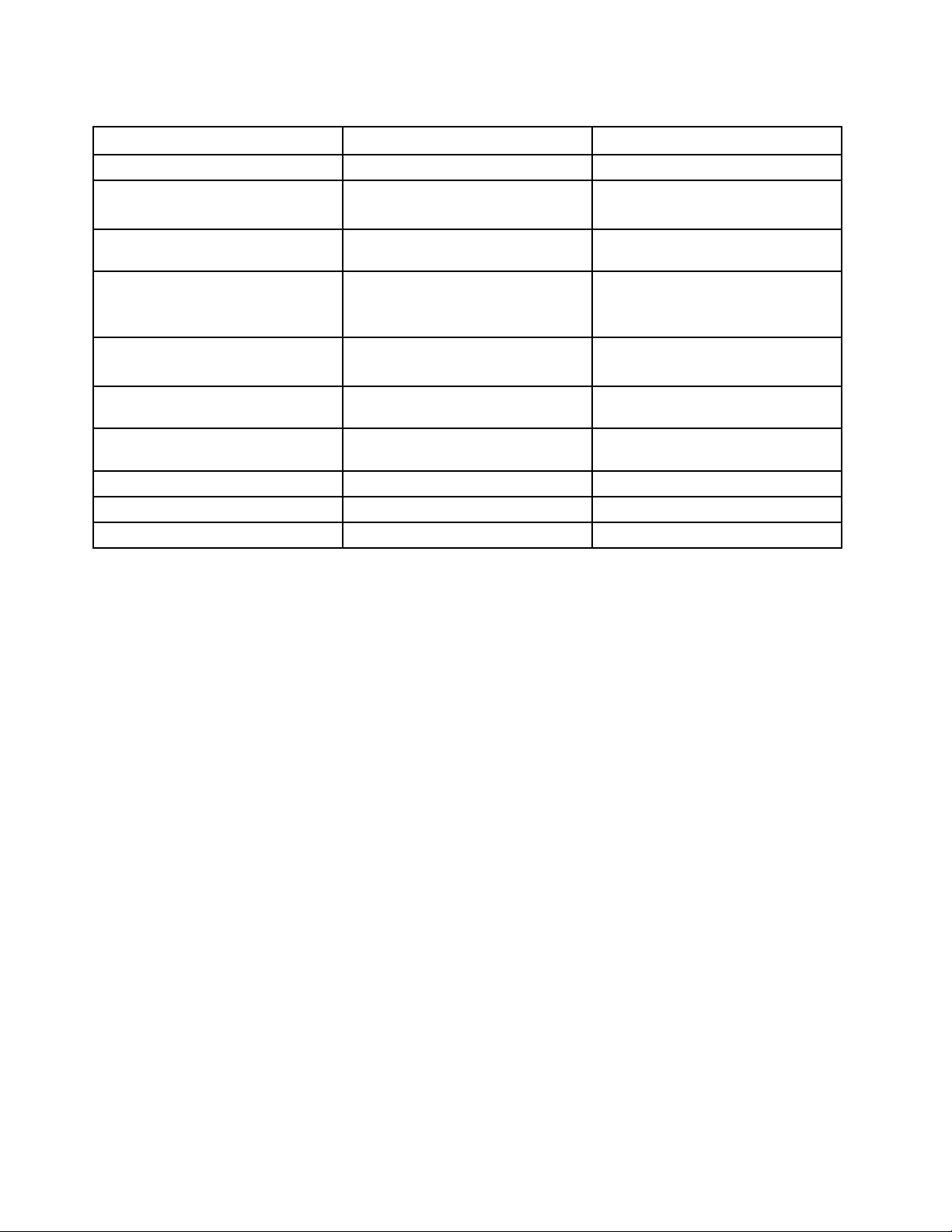
Tabuľka2.Programyvovládacompaneli
Program
CommunicationsUtilityHardvérazvukLenovo–webovékonferencie
FingerprintSoftwareSystémazabezpečenie
LenovoSolutionCenterSystémazabezpečenie
PasswordManager
PowerManager
RecoveryMedia
RescueandRecovery
SimpleTap
SystemUpdateSystémazabezpečenieLenovo–aktualizácieaovládače
ViewManagementUtility
Časťovládaciehopanela
Hardvérazvuk
Systémazabezpečenie
Používateľskékontáabezpečnosť
rodiny
Hardvérazvuk
Systémazabezpečenie
Systémazabezpečenie
SystémazabezpečenieLenovo–vylepšenézálohovanie
Programy
Systémazabezpečenie
Zelenýtextvovládacompaneli
Lenovo–snímačodtlačkovprstov
Lenovo–stavadiagnostika
systému
Lenovo–trezorsheslami
Lenovo–ovládacieprvky
napájania
Lenovo–diskynaobnovenie
výrobnéhostavu
aobnova
Lenovo–SimpleTap
LenovoViewManagementUtility
Poznámka:Vzávislostiodmodelupočítačanemusiabyťniektoréprogramykdispozícii.
ZískanieprístupukprogramomodspoločnostiLenovovoperačnom systémeWindows8
AkjevpočítačipredinštalovanýoperačnýsystémWindows8,prístupkprogramomodspoločnostiLenovo
môžetezískaťjednýmznasledujúcichspôsobov:
•KliknitenaikonuprogramuLenovoQuickLaunchnapaneliúloh.Zobrazísazoznamprogramov.
DvojitýmkliknutímnaprogramodspoločnostiLenovospustitedanýprogram.Aksapožadovanýprogram
nenachádzavzozname,kliknitenaikonuplus(+).
•StlačenímklávesuslogomWindowsprejditenadomovskúobrazovku.Kliknutímnaprogramod
spoločnostiLenovospustitedanýprogram.Akstepožadovanýprogramnenašli,presuňteukazovateľdo
pravéhodolnéhorohuobrazovky,abysazobrazilikľúčovétlačidlá.Potomkliknitenakľúčovétlačidlo
Hľadaťavyhľadajtepožadovanýprogram.
PočítačpodporujenasledujúceprogramyodspoločnostiLenovo:
•FingerprintSoftware
•LenovoCompanion
•LenovoSettings
•LenovoSolutionCenter
•LenovoQuickLaunch
•LenovoSupport
•PasswordManager
•SystemUpdate
6ThinkCentre–Používateľskápríručka
Page 19
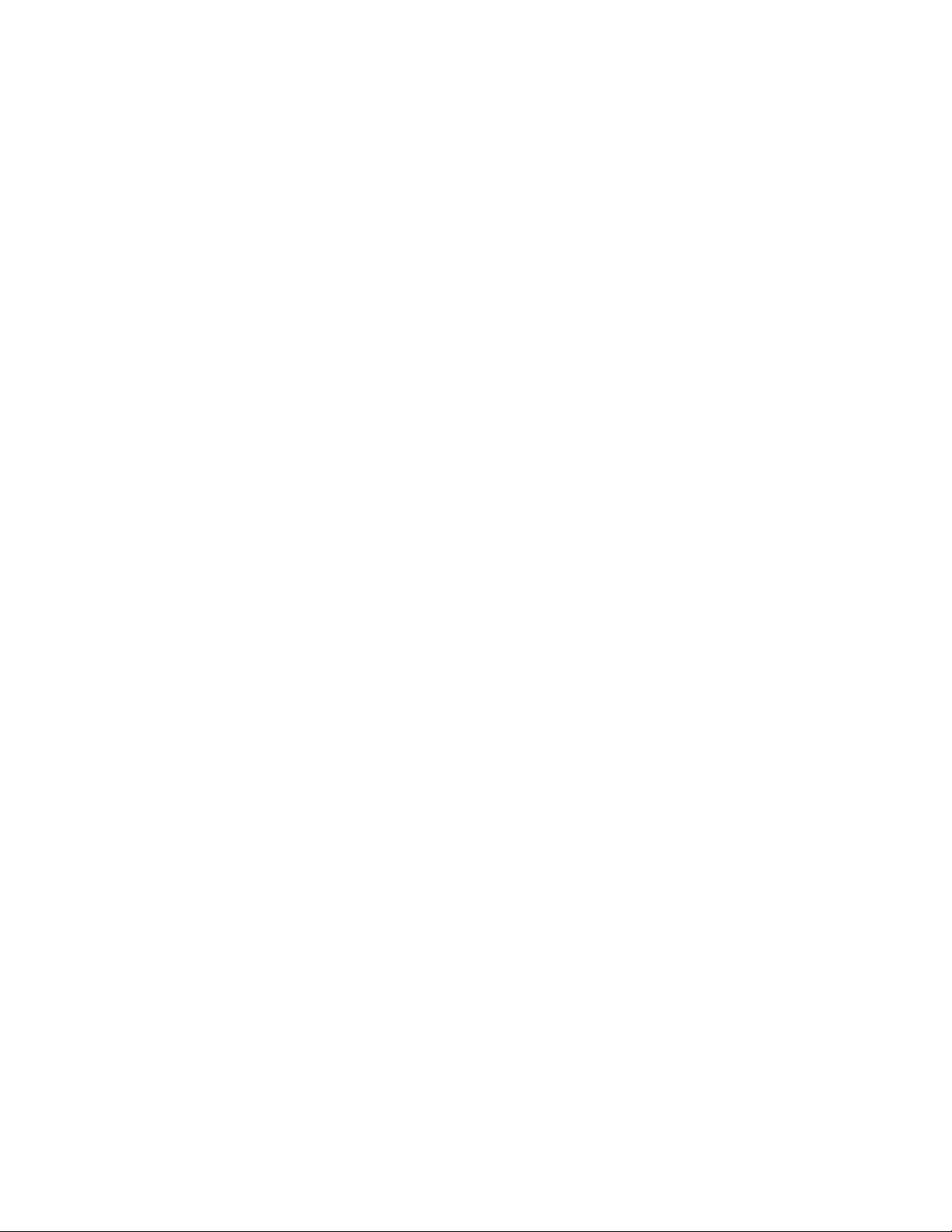
PredstavenieprogramovodspoločnostiLenovo
TátotémastručnepredstavujeniektoréprogramyodspoločnostiLenovo.
Poznámka:Vzávislostiodmodelupočítačanemusiabyťniektoréprogramykdispozícii.
•CommunicationsUtility
ProgramCommunicationsUtilityjecentromnastaveníintegrovanejkameryamikrofónu.Ovládaním
rozšírenýchnastaveníintegrovanéhomikrofónuakameryoptimalizujepriebehwebovýchkonferencií
ainternetovéhotelefonovania(VOIP).
•FingerprintSoftware
Integrovanýsnímačodtlačkovprstov,ktorýsanachádzananiektorýchklávesniciach,umožňuje
zaregistrovaťvášodtlačokprstovapriradiťhokhesluzadávanémuprizapínaní,kheslupevnéhodiskuak
hesluWindows.Autentikácianazákladeodtlačkovprstovtakmôženahradiťhesláapovoliťjednoduchý
abezpečnýprístuppoužívateľa.Klávesnicasosnímačomodtlačkovprstovjekdispozíciipriniektorých
počítačochamôžetesijuzakúpiťprepočítače,ktoréjupodporujú.
•ProgramLenovoCloudStorage
ProgramLenovoCloudStoragejeriešenie,ktoréposkytujeukladacípriestortypucloudumožňujúciuložiť
vašesúbory,akosúnapríkladdokumentyaobrázky,naserveri.Kuloženýmsúborommôžetepristupovať
cezinternetzrozličnýchzariadení,akosúnapríkladosobnépočítače,inteligentnételefónyalebotablety.
ĎalšieinformácieoprogrameLenovoCloudStoragenájdetenaadresehttp://www.lenovo.com/cloud.
•LenovoCompanion
ProstredníctvomprogramuLenovoCompanionmôžetezískaťinformácieopríslušenstvepresvojpočítač,
prezeraťsiblogyačlánkyosvojompočítačiavyhľadaťinéodporúčanéprogramy.
•LenovoSettings
ProgramLenovoSettingsslúžinavylepšenieprácespočítačom.Umožňujepremeniťpočítačnaprenosný
prístupovýbod,nakongurovaťnastaveniakameryazvuku,optimalizovaťnastaveniaplánunapájaniaa
vytvoriťaspravovaťviacerésieťovéproly.
•LenovoSolutionCenter
ProgramLenovoSolutionCenterumožňujeodstrániťproblémyspočítačom.Obsahujediagnostické
testy,zhromažďovanieinformáciíosystéme,informácieostavezabezpečeniaapodpore,akoajradya
tipynadosiahnutiemaximálnehovýkonusystému.
•LenovoQuickLaunch
ProgramLenovoQuickLaunchumožňujezískaťrýchlyprístupkprogramomnainštalovanýmvpočítači
vrátaneprogramovodspoločnostiLenovo,programovodspoločnostiMicrosoftainýchprogramov
tretíchstrán.
•LenovoSupport
ProgramLenovoSupportumožňujezaregistrovaťpočítačvspoločnostiLenovo,skontrolovaťstav
počítačaabatérie,prevziaťazobraziťpoužívateľsképríručkyprevášpočítač,získaťinformácieozáruke
napočítačaprezeraťsiinformácieopomociapodpore.
•LenovoThinkVantageTools
ProgramLenovoThinkVantageToolspredstavujemnožstvozdrojovinformáciíaposkytujejednoduchý
prístupkrôznymnástrojom,ktorévámpomôžupracovaťjednoduchšieabezpečnejšie.
•LenovoWelcome
ProgramLenovoWelcomevámpredstavíinovatívnevstavanékomponentyproduktuLenovoaprevedie
vásdôležitýmiúlohaminastavenia,ktorévámumožniavyťažiťzosvojhopočítačamaximum.
•PasswordManager
ProgramPasswordManagerautomatickyzachytávaazadávaautentikačnéinformáciepreprogramya
webovélokalityvsystémeWindows.
Kapitola1.Prehľadproduktu7
Page 20

•PowerManager
ProgramPowerManagerumožňujepohodlné,exibilnéaúplnériadenienapájaniapočítača.Umožňuje
nastaviťnapájaniepočítačatak,abystedosiahlioptimálnurovnováhumedzivýkonomašetrenímenergiou.
•RecoveryMedia
ProgramRecoveryMediaumožňujeobnoviťobsahjednotkypevnéhodiskupodľanastavenípredvolených
výrobcom.
•RescueandRecovery
ProgramRescueandRecoverypredstavujeriešenienaobnovuazáchranusystémustlačením
jedinéhotlačidla.Tentoprogramobsahujebalíknástrojovnaautomatickúobnovu,ktorévámpomôžu
diagnostikovaťproblémyspočítačom,získaťpomocaobnoviťsystémpozlyhaní,atoajvprípade,keď
niejemožnéspustiťoperačnýsystémWindows.
•SimpleT ap
ProgramSimpleTapumožňujerýchleprispôsobenieniektorýchzákladnýchnastavenípočítača,akosú
napríkladstlmeniereproduktorov,úpravahlasitosti,zamknutieoperačnéhosystémupočítača,spustenie
programu,otvoreniewebovejstránky,otvoreniesúboruatď.PomocouprogramuSimpleTapmôžetetiež
navštíviťobchodLenovoAppShop,zktoréhomôžeteprevziaťrôzneaplikácieapočítačovýsoftvér.
AkchceterýchlospustiťprogramSimpleTap,vykonajtejednuznasledujúcichčinností:
-KliknitenačervenýbodspusteniaprogramuSimpleTapnapracovnejploche.Červenýbodspustenia
sanapracovnejplocheobjavípoprvomspusteníprogramuSimpleTap.
-AkjeklávesnicavybavenámodrýmtlačidlomThinkVantage,stlačteho.
Poznámka:ProgramSimpleTapjekdispozíciilenpriniektorýchmodelochspredinštalovaným
operačnýmsystémomWindows7.AkvovašommodelisosystémomWindows7niejeprogram
SimpleTappredinštalovaný,môžetehoprevziaťzadresyhttp://www.lenovo.com/support.
•SystemUpdate
ProgramSystemUpdatepomáhaudržiavaťsoftvérpočítačavaktualizovanomstavepreberaníma
inštalácioubalíkovaktualizáciísoftvéru(programyodspoločnostiLenovo,ovládačezariadení,aktualizácie
systémuUEFIBIOSaďalšieprogramytretíchstrán).
•ViewManagementUtility
ProgramViewManagementUtilityumožňujejednoduchousporiadaťotvorenéokná.Obrazovkurozdelí
naviaceročastíapotomzmeníveľkosťotvorenýchokienaumiestniichdojednotlivýchčastí,abysa
čonajlepšievyužilapracovnáplocha.Tentoprogramtieždokážepracovaťsviacerýmimonitormina
zvýšenieproduktivity.
Umiestnenia
Tátočasťobsahujeinformácieoumiestneníkonektorovnaprednomazadnompanelipočítača,dielcovna
systémovejdoske,komponentovainternýchjednotiekpočítača.
8ThinkCentre–Používateľskápríručka
Page 21
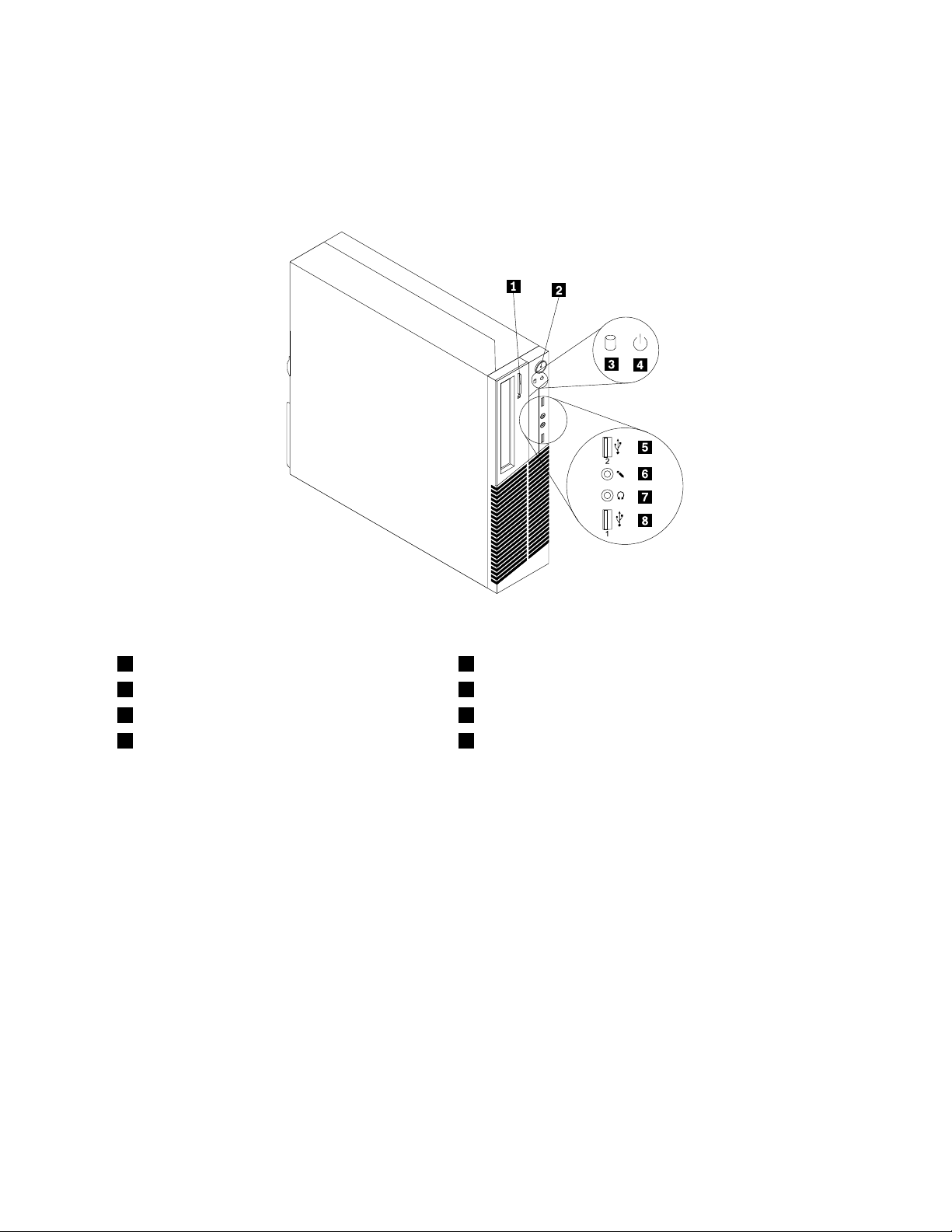
Umiestneniekonektorov,ovládacíchprvkovaindikátorovnaprednej stranepočítača
Obrázok1„Umiestnenieprednýchkonektorov,ovládacíchprvkovaindikátorov“nastránke9zobrazuje
umiestneniekonektorov,ovládacíchprvkovaindikátorovnaprednejstranepočítača.
Obrázok1.Umiestnenieprednýchkonektorov,ovládacíchprvkovaindikátorov
1Tlačidlovysunutia/zasunutiaoptickejjednotky5KonektorUSB2.0(portUSB2)
2Vypínačnapájania6Konektorpremikrofón
3Indikátoraktivityjednotkypevnéhodisku7Konektorpreslúchadlá
4Indikátornapájania8KonektorUSB2.0(portUSB1)
Kapitola1.Prehľadproduktu9
Page 22
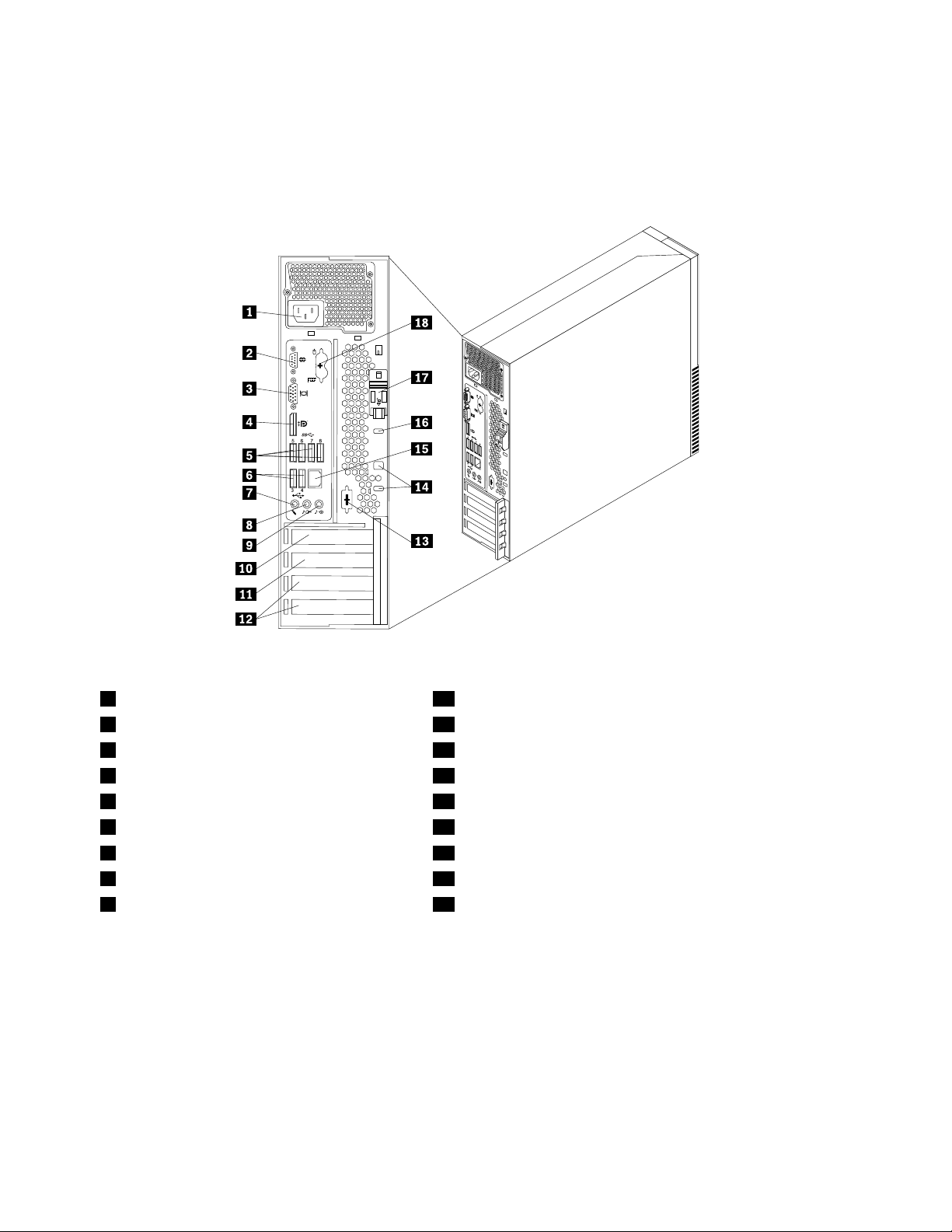
Umiestneniekonektorovnazadnejstranepočítača
Obrázok2„Umiestneniekonektorovnazadnejstrane“nastránke10zobrazujeumiestneniakonektorovna
zadnejstranepočítača.Niektorékonektorynazadnejstranepočítačasúfarebneoznačené,abystemohli
jednoduchšieurčiťmiestopripojeniakáblov.
Obrázok2.Umiestneniekonektorovnazadnejstrane
1Konektornapájaciehokábla10SlotgrackejkartyPCIExpressx16
2Sériovýport(sériovýport1)11SlotkartyPCIExpressx1
3KonektormonitoraVGA12SlotykarietPCI(2)
4KonektorDisplayPort
5KonektoryUSB3.0(portyUSB5až8)14Slotykáblovéhozámku(2)
6KonektoryUSB2.0(portyUSB3a4)15Ethernetovýkonektor
7Konektorpremikrofón16Slotintegrovanéhokáblovéhozámku(zámkuKensington)
8Výstupnýkonektoraudia17Tlačidlouvoľneniakrytu
9Vstupnýkonektoraudia18KlávesnicaPS/2akonektorymyši(voliteľné)
13Voliteľnýsériovýport(sériovýport2)
konektorOpis
VstupnýkonektoraudiaUmožňujepríjemaudiosignálovzexternéhoaudiozariadenia,napríkladzostereo
systému.Pripripájaníexternéhoaudiozariadeniasakábelpripájakvýstupnému
konektoruaudianazariadeníakvstupnémukonektoruaudianapočítači.
VýstupnýkonektoraudiaUmožňujevysielanieaudiosignálovzpočítačadoexternýchzariadení,ako
súnapájanéstereoreproduktory(reproduktorysovstavanýmizosilňovačmi),
slúchadlá,multimediálneklávesnicealebovstupnýkonektoraudianastereo
systémealeboinomexternomzáznamovomzariadení.
10ThinkCentre–Používateľskápríručka
Page 23
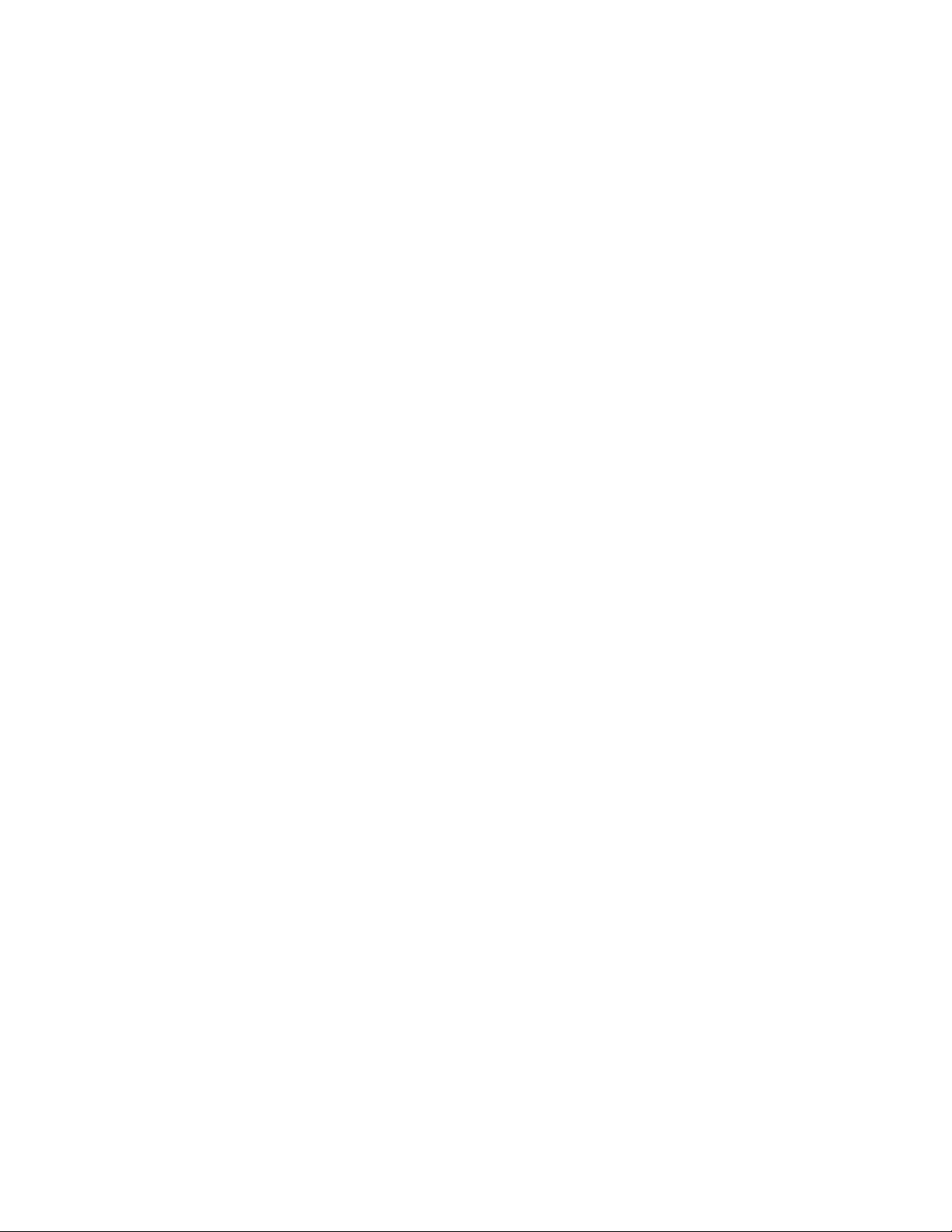
konektorOpis
KonektorDisplayPort
Umožňujepripojenievysokovýkonnéhomonitora,monitoradirect-drivealebo
inýchzariadení,ktorépoužívajúkonektorDisplayPort.
EthernetovýkonektorUmožňujepripojenieethernetovéhokáblalokálnejsiete(LAN).
Poznámka:AkchcetepočítačpoužívaťvsúladesobmedzeniamikomisieFCC
pretrieduB,použiteethernetovýkábelkategórie5.
KonektorpremikrofónUmožňujepripojeniemikrofónukvášmupočítaču,keďchcetenahrávaťzvuk,
aleboakpoužívatesoftvérnarozpoznávaniereči.
SériovýportUmožňujepripojenieexternéhomodemu,sériovejtlačiarnealeboinýchzariadení,
ktorépoužívajú9-vývodovýsériovýport.
KonektorklávesnicePS/2
Umožňujepripojenieklávesnice,ktorápoužívakonektorklávesnicePS/2.
(voliteľné)
KonektormyšiPS/2(voliteľné)Umožňujepripojeniemyši,ovládačatrackballaleboinýchukazovacíchzariadení,
ktorépoužívajúkonektormyšiPS/2.
KonektorUSB2.0Umožňujepripojeniezariadení,ktorévyžadujúkonektorUSB2.0,napríklad
klávesnicaUSB,myšUSB,skenerUSBalebotlačiareňUSB.Akmáteviacako
osemzariadeníUSB,môžetesizakúpiťrozbočovačUSB,ktorývámumožní
pripojeniedodatočnýchzariadení.
KonektorUSB3.0Umožňujepripojeniezariadení,ktorévyžadujúkonektorUSB2.0alebo3.0,
napríkladklávesnicaUSB,myšUSB,skenerUSBalebotlačiareňUSB.Akmáte
viacakoosemzariadeníUSB,môžetesizakúpiťrozbočovačUSB,ktorývám
umožnípripojeniedodatočnýchzariadení.
KonektormonitoraVGAUmožňujepripojeniemonitoraVGAaleboinýchzariadení,ktorépoužívajúkonektor
monitoraVGA.
Kapitola1.Prehľadproduktu11
Page 24
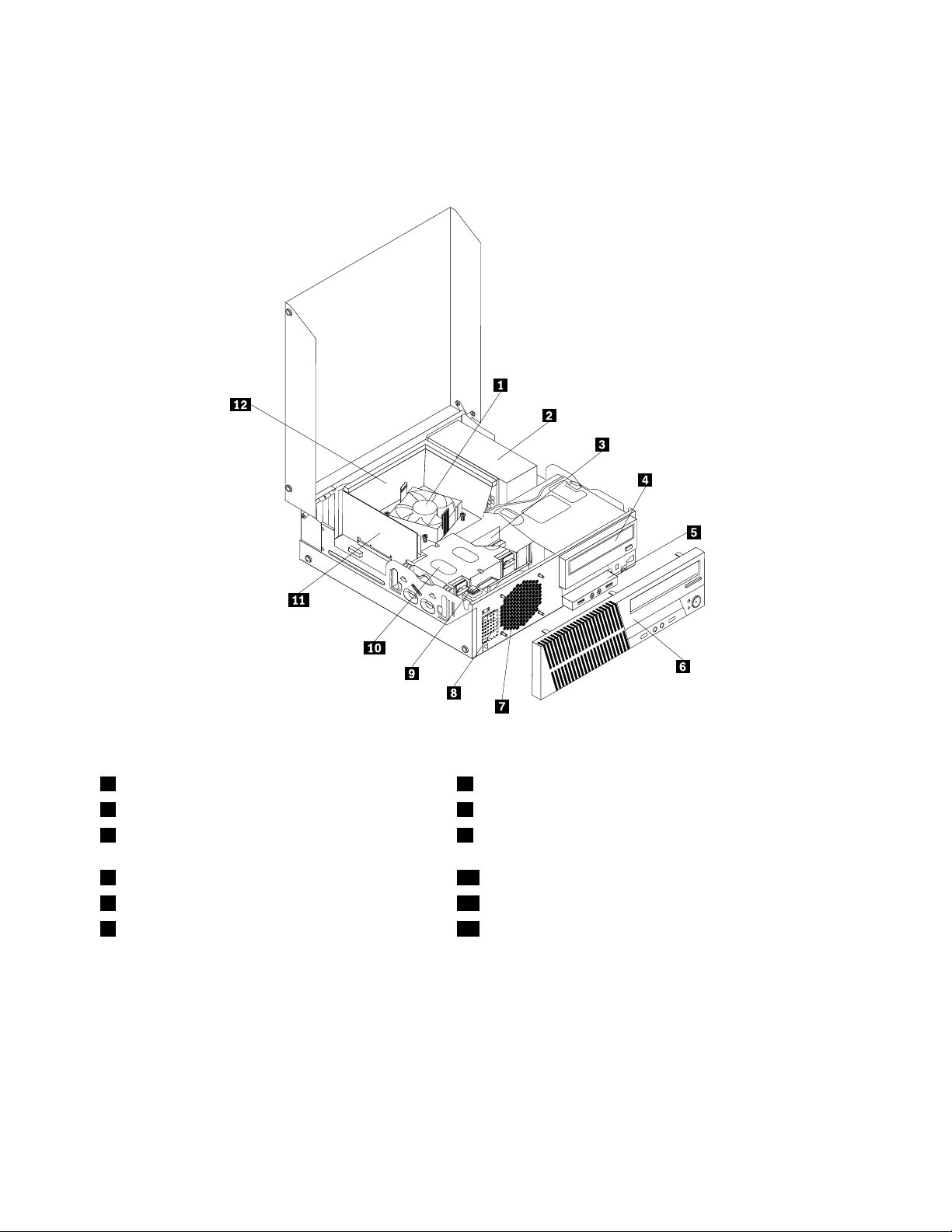
Umiestneniekomponentov
Obrázok3„Umiestneniakomponentov“nastránke12zobrazujeumiestneniarôznychkomponentovvo
vašompočítači.Akchceteotvoriťkrytpočítača,pozritesičasť„Otvoreniekrytupočítača“nastránke32.
Obrázok3.Umiestneniakomponentov
1Jednotkachladičaaventilátora7Jednotkasystémovéhoventilátora
2Jednotkazdrojanapájania8Internýreproduktor(nainštalovanývniektorýchmodeloch)
3Pamäťovýmodul9Spínačprítomnostikrytu(spínačneoprávneného
vniknutia)(nainštalovanýpriniektorýchmodeloch)
4Optickájednotka10Jednotkapevnéhodisku(HDD)(alebojednotkaSSD)
5PrednájednotkaaudiaaUSB11KartaPCI(nainštalovanávniektorýchmodeloch)
6Prednýpanel12Prieduchpreventilátorchladiča
Umiestneniedielcovnasystémovejdoske
Poznámka:Vášpočítačsadodávasjednouznasledujúcichsystémovýchdosiek.
12ThinkCentre–Používateľskápríručka
Page 25
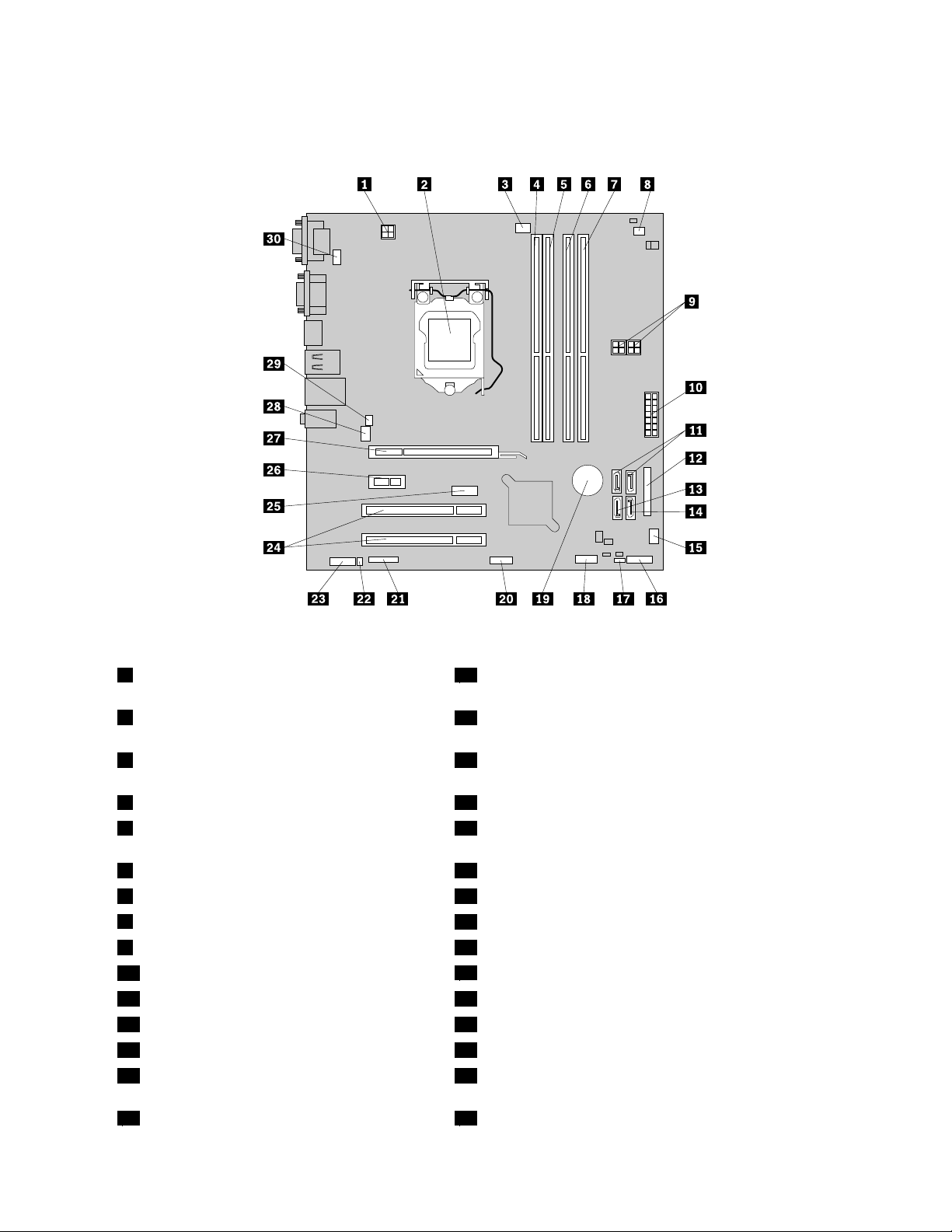
Obrázok4„Umiestneniedielcovnasystémovejdoske“nastránke13zobrazujeumiestneniedielcova
konektorovnajednomtypesystémovejdosky.
Obrázok4.Umiestneniedielcovnasystémovejdoske
14-vývodovýkonektornapájaniamikroprocesora16Konektorprednéhopanela(napripojenieindikátorovLED
avypínačanapájania)
2Mikroprocesor
17Prepínačnavymazanie/obnovuCMOS(Complementary
MetalOxideSemiconductor)
3Konektorventilátoramikroprocesora18PrednýkonektorUSB1(napripojenieportovUSB1a2
naprednompaneli)
4Pamäťovýslot1(DIMM1)19Batéria
5Pamäťovýslot2(DIMM2)20PrednýkonektorUSB2(napripojenieďalšiehozariadenia
USB)
6Pamäťovýslot3(DIMM3)21Sériovýkonektor(COM2)
7Pamäťovýslot4(DIMM4)22Konektorinternéhoreproduktora
8Konektorsenzorateploty
94-vývodovékonektorynapájaniaSATA(2)24SlotykarietPCI(2)
1014-vývodovýkonektornapájania
11KonektorySATA1a2(konektorySATA3.0)26SlotkartyPCIExpressx1
12Paralelnýkonektor27SlotgrackejkartyPCIExpressx16
13KonektoreSAT A28Konektorsystémovéhoventilátora
14KonektorSATA3(konektorSATA2.0)29Konektorspínačaprítomnostikrytu(konektorspínača
23Prednýkonektoraudia
25KonektorDisplayPort
neoprávnenéhovniknutia)
15Napájacíkonektorventilátora30KlávesnicaPS/2akonektormyši
Kapitola1.Prehľadproduktu13
Page 26
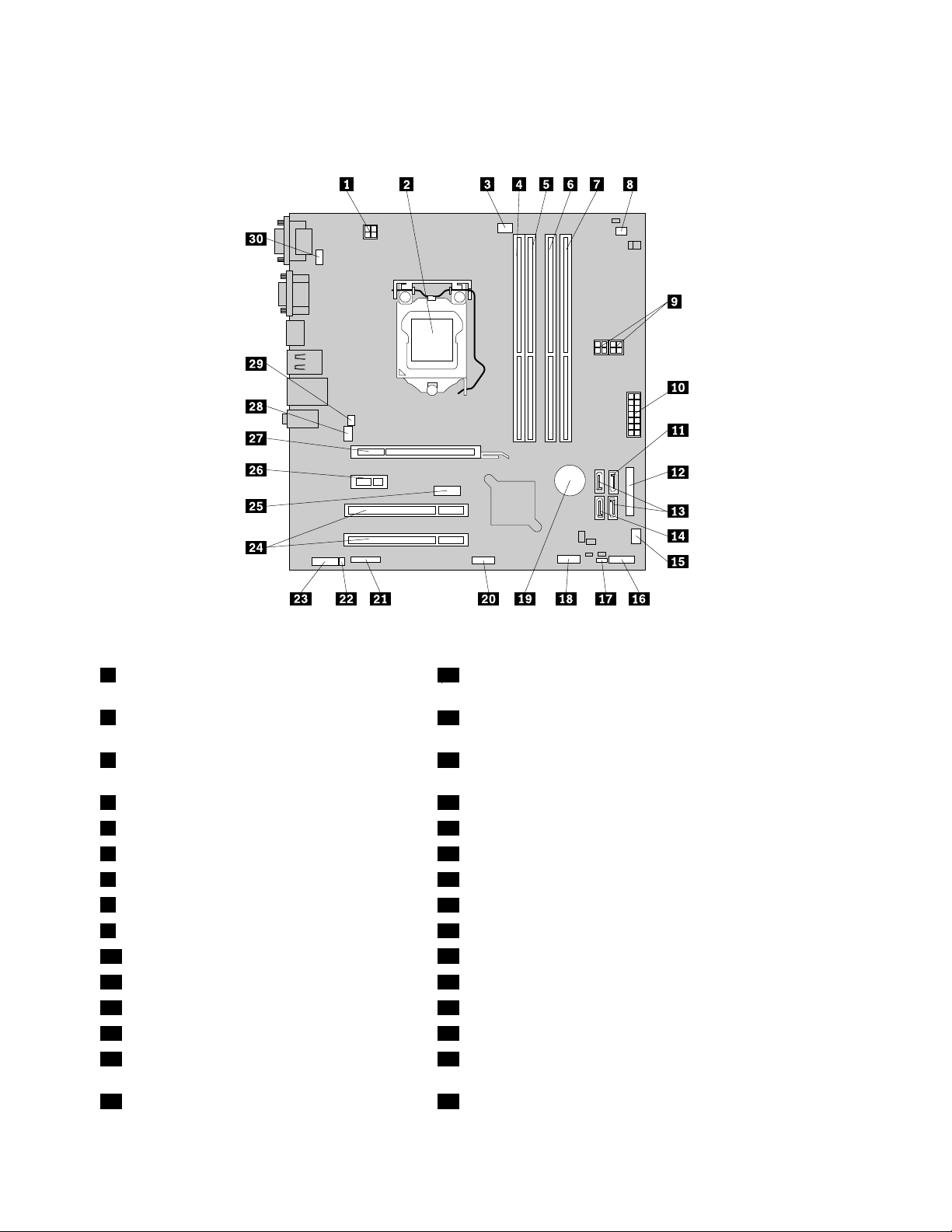
Obrázok5„Umiestneniedielcovnasystémovejdoske“nastránke14zobrazujeumiestneniedielcovna
inomtypesystémovejdosky.
Obrázok5.Umiestneniedielcovnasystémovejdoske
14-vývodovýkonektornapájaniamikroprocesora16Konektorprednéhopanela(napripojenieindikátorovLED
avypínačanapájania)
2Mikroprocesor
17Prepínačnavymazanie/obnovuCMOS(Complementary
MetalOxideSemiconductor)
3Konektorventilátoramikroprocesora18PrednýkonektorUSB1(napripojenieportovUSB1a2
naprednompaneli)
4Pamäťovýslot1(DIMM1)19Batéria
5Pamäťovýslot2(DIMM2)20PrednýkonektorUSB2(napripojenieďalšíchUSBzariadení)
6Pamäťovýslot3(DIMM3)21Sériovýkonektor(COM2)
7Pamäťovýslot4(DIMM4)22Konektorinternéhoreproduktora
8Konektorsenzorateploty
94-vývodovékonektorynapájaniaSATA(2)24SlotykarietPCI(2)
1014-vývodovýkonektornapájania
11KonektorSATA1(konektorSATA3.0)26SlotkartyPCIExpressx1
12Paralelnýkonektor27SlotgrackejkartyPCIExpressx16
13KonektorySATA2a3(konektorySATA2.0)28Konektorsystémovéhoventilátora
14KonektoreSAT A29Konektorspínačaprítomnostikrytu(konektorspínača
23Prednýkonektoraudia
25KonektorDisplayPort
neoprávnenéhovniknutia)
15Napájacíkonektorventilátora30KlávesnicaPS/2akonektormyši
14ThinkCentre–Používateľskápríručka
Page 27
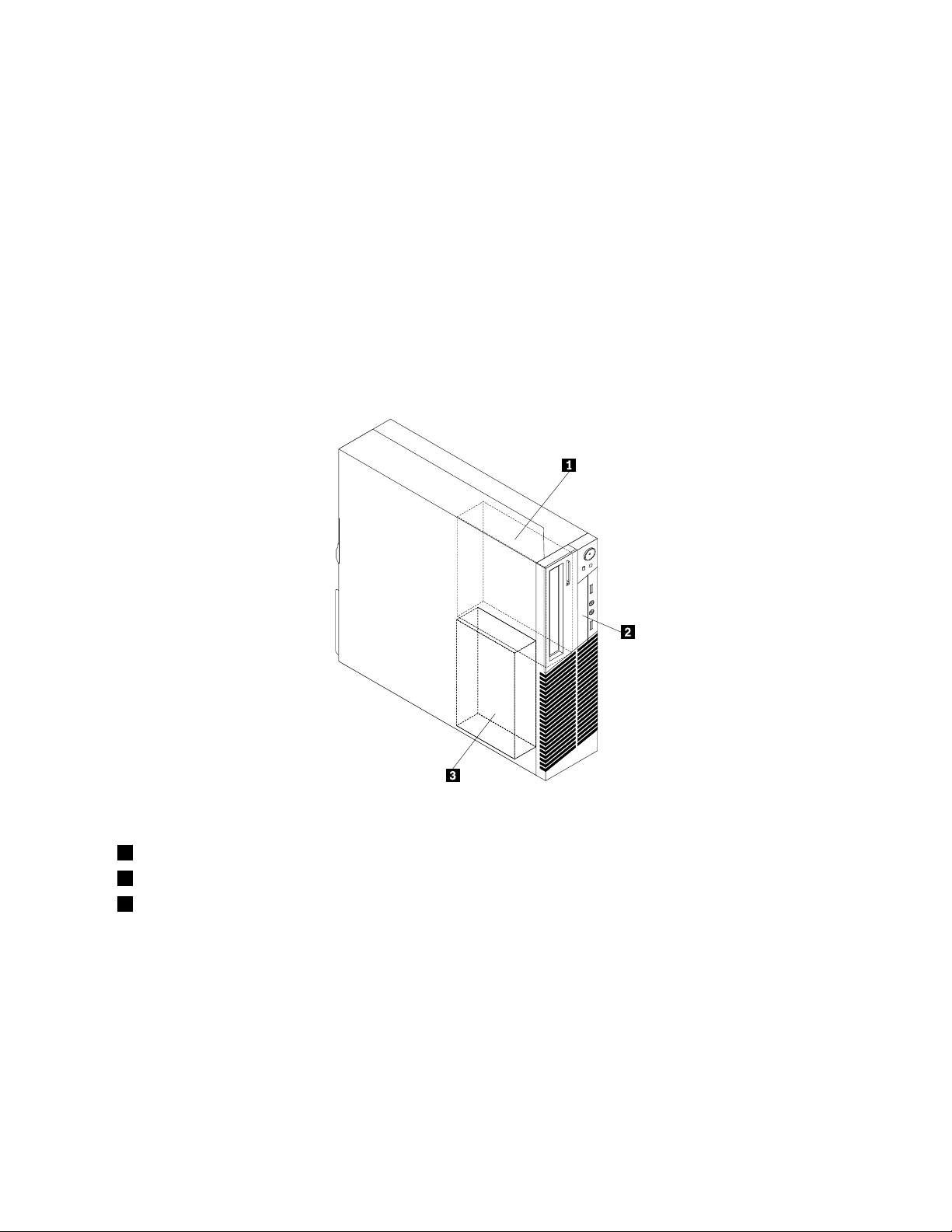
Umiestnenieinternýchjednotiek
Internéjednotkysúzariadenia,ktorépočítačpoužívanačítanieauchovávanieúdajov.Dopočítačamôžete
pridaťjednotky,abystezvýšilikapacituúložnéhopriestoru,aabyvášpočítačmoholčítaťinétypymédií.
Internéjednotkysúnainštalovanévpozíciách.Vtejtopríručkesapozícieoznačujúakopozícia1,pozícia2a
takďalej.Vášpočítačsadodávasnasledujúcimipredinštalovanýmijednotkami:
•Optickájednotkavpozícii1
•3,5-palcovájednotkapevnéhodiskualebo2,5-palcovájednotkaSSDvpozícii3
Priinštaláciialebovýmeneinternejjednotkyjedôležitévšimnúťsi,akétypyaveľkostijednotiekmôžetedo
jednotlivýchpozíciínainštalovať,apotomsprávnepripojiťkábleknainštalovanýmjednotkám.Pokynyna
inštaláciuavýmenuinternýchjednotiekprevášpočítačnájdetevpríslušnýchčastiachpríručkyKapitola5
„Inštaláciaalebovýmenahardvéru“nastránke31
.
Obrázok6„Umiestneniapozíciíprejednotky“nastránke15
Obrázok6.Umiestneniapozíciíprejednotky
zobrazujeumiestneniapozíciíprejednotky.
1Pozícia1–Pozíciapreoptickújednotku(snainštalovanouoptickoujednotkou)
2Pozícia2–PozíciaprejednotkučítačkykarietalebopozíciaprejednotkuSSDsrozhranímmSATA
3Pozícia3–PozíciaprejednotkupevnéhodiskuSATA(snainštalovanou3,5-palcovoujednotkoupevnéhodisku
alebo2,5-palcovoujednotkouSSD)
Kapitola1.Prehľadproduktu15
Page 28
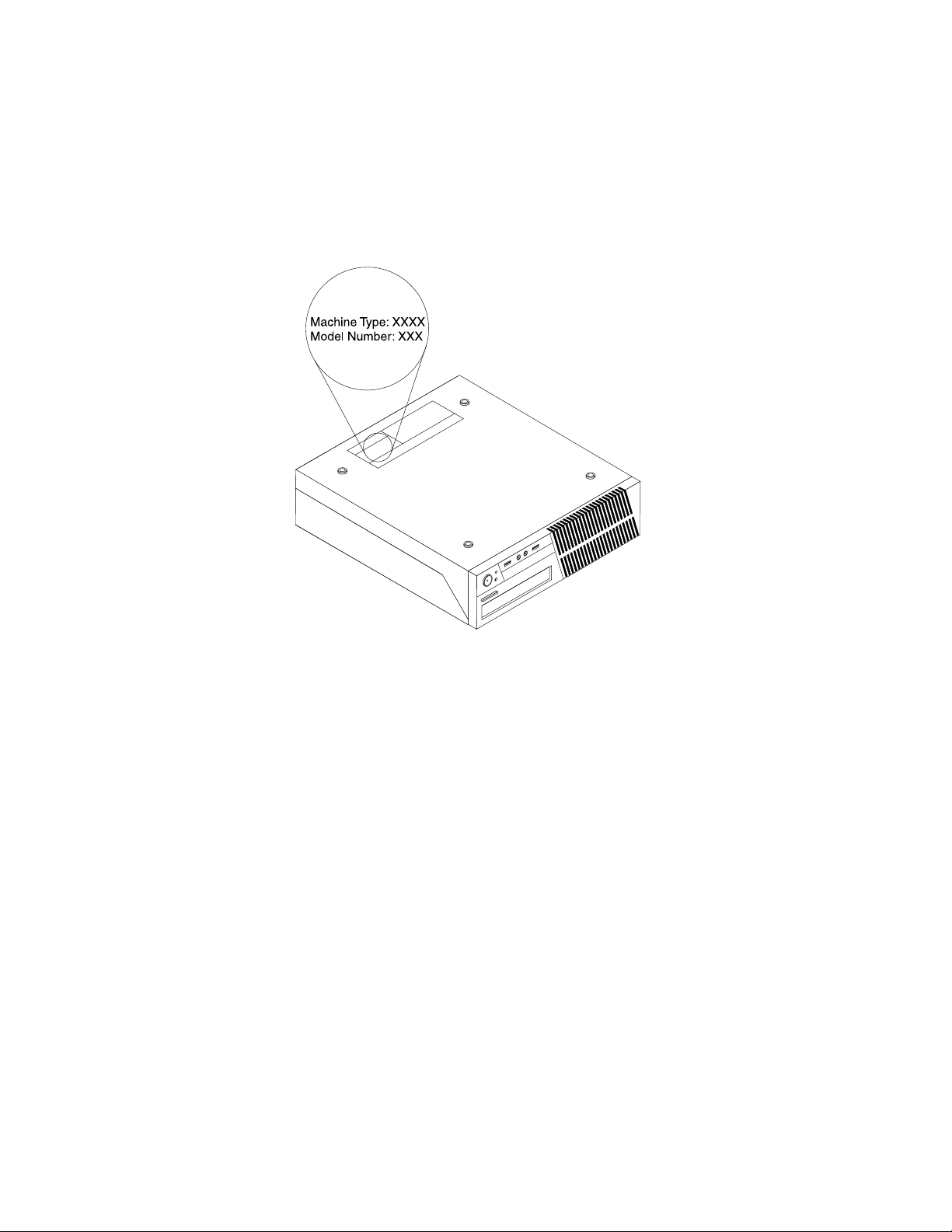
Štítokstypomamodelompočítača
Štítokstypomamodelompočítačaidentikujepočítač.KeďpožiadatespoločnosťLenovoopomoc,
informácieotypeamodelipočítačaumožniapracovníkomtechnickejpodporyidentikovaťpočítača
poskytnúťrýchlejšíservis.
Nižšiejeuvedenýpríkladštítkastypomamodelompočítača.
Obrázok7.Štítokstypomamodelompočítača
16ThinkCentre–Používateľskápríručka
Page 29
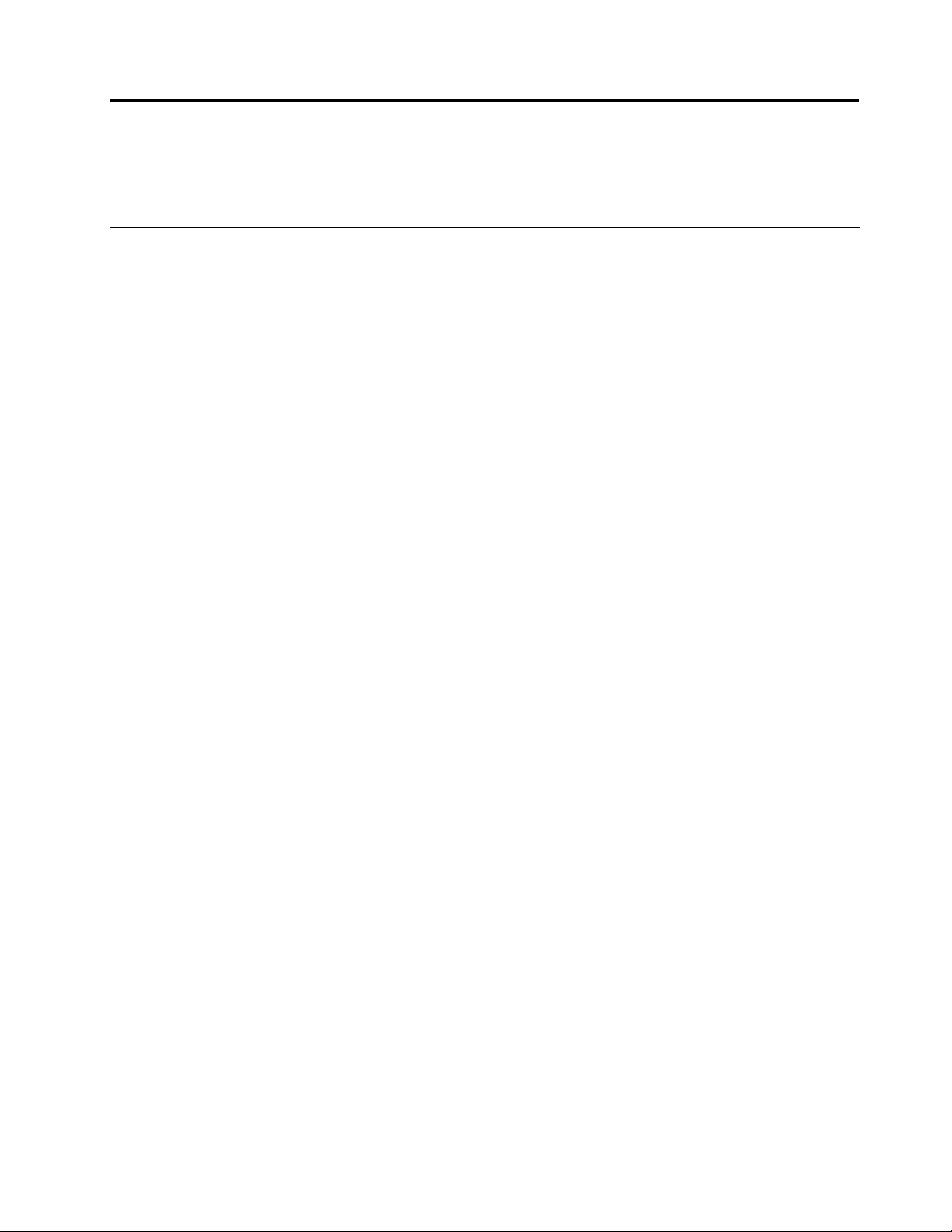
Kapitola2.Používaniepočítača
Vtejtokapitolenájdeteinformácieopoužívaníniektorýchkomponentovpočítača.
Najčastejšieotázky
Nižšiejeuvedenýchniekoľkotipov,ktorévámpomôžuoptimalizovaťspôsob,akýmpoužívatepočítač.
Jepoužívateľskápríručkakdispozíciivinomjazyku?
PoužívateľskápríručkajekdispozíciivrôznychjazykochnawebovejlokalitepodporyspoločnostiLenovona
adrese:
http://www.lenovo.com/ThinkCentreUserGuides
Kdenájdemdiskyobnovy?
SpoločnosťLenovoposkytujeprogram,ktorýumožňujevytvoriťdiskyobnovy.Podrobnéinformácieo
vytváranídiskovobnovynájdetevčasti„Vytvoreniemédiaobnovy“nastránke88.
VprípadezlyhaniajednotkypevnéhodiskusitiežmôžeteobjednaťdiskyProductRecoveryprostredníctvom
CentrapodporyzákazníkovspoločnostiLenovo.Informácieotom,akokontaktovaťCentrumpodpory
zákazníkov,nájdetevtémeKapitola11„Získavanieinformácií,pomociaservisu“nastránke129
použitímdiskovProductRecoverysiprečítajtedokumentáciudodanúsdiskami.
Upozornenie:BaleniediskovProductRecoverymôžeobsahovaťviacerodiskov.Predzačatímprocesu
obnovysauistite,žemátevšetkydisky.Počasprocesuobnovysamôžezobraziťvýzvanavýmenudiskov.
.Pred
KdenájdempomockoperačnémusystémuWindows?
InformačnýsystémpomociatechnickejpodporysystémuWindowsposkytujepodrobnéinformácieo
používaníoperačnéhosystémuWindows,ktorévámumožniavyťažiťzosvojhopočítačamaximum.Ak
chcetezískaťprístupkinformačnémusystémupomociatechnickejpodporysystémuWindows,použite
jedenznasledujúcichpostupov:
•VoperačnomsystémeWindows7kliknitenapoložkyŠtart➙Pomocatechnickápodpora.
•VoperačnomsystémeWindows8presuňtekurzordopravéhohornéhoalebopravéhodolnéhorohu
obrazovky,abysazobrazilikľúčovétlačidlá.PotomkliknitenapoložkyNastavenie➙Pomocník.
ZískanieprístupukovládaciemupaneluvoperačnomsystémeWindows 8
VoperačnomsystémeWindowsmôžeteprostredníctvomovládaciehopanelazobraziťazmeniťnastavenia
počítača.AkchcetevoperačnomsystémeWindows8získaťprístupkovládaciemupanelu,použitejedenz
nasledujúcichpostupov:
•Prostredníctvompracovnejplochy
1.Presuňtekurzordopravéhohornéhoalebopravéhodolnéhorohuobrazovky,abysazobrazili
kľúčovétlačidlá.
2.KliknitenapoložkuNastavenie.
3.KliknitenapoložkuOvládacípanel.
•Prostredníctvomdomovskejobrazovky
1.Presuňtekurzordopravéhohornéhoalebopravéhodolnéhorohuobrazovky,abysazobrazili
kľúčovétlačidlá.
©CopyrightLenovo2012
17
Page 30
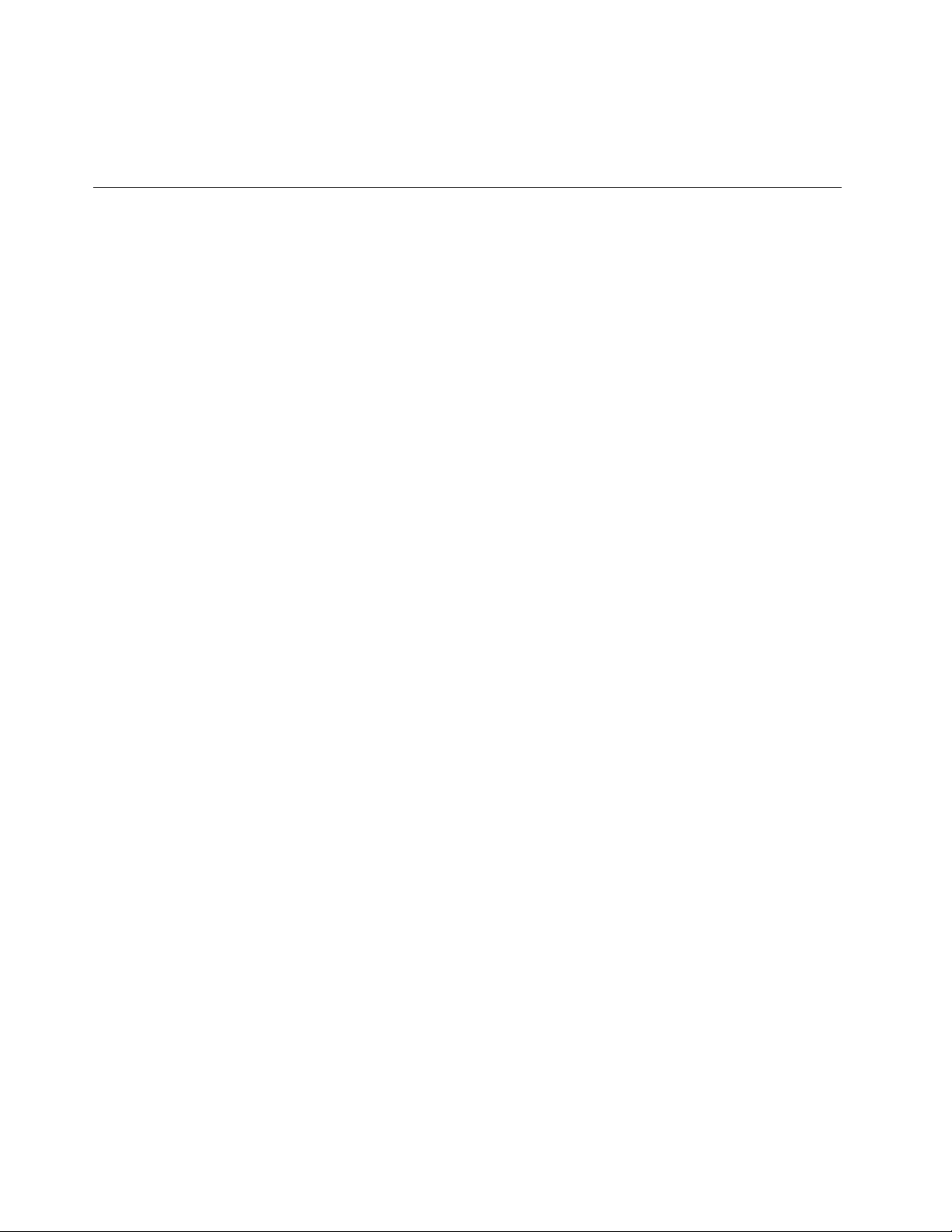
2.KliknitenapoložkuHľadať.
3.NaobrazovkeAplikáciesaposuňtedopravaavčastiSystémWindowskliknitenapoložkuOvládací
panel.
Používanieklávesnice
Vzávislostiodmodelusapočítačdodávasoštandardnouklávesnicoualebosklávesnicousosnímačom
odtlačkovprstov.ObatypyklávesnícumožňujúpoužívaťklávesovéskratkysystémuMicrosoftWindows.
Tátočasťposkytujeinformácieonasledujúcichtémach:
•„PoužívanieklávesovýchskratieksystémuWindows“nastránke18
•„PoužívaniemodréhotlačidlaThinkVantage“nastránke18
•„Používaniesnímačaodtlačkovprstov“nastránke18
PoužívanieklávesovýchskratieksystémuWindows
Štandardnáklávesnicaajklávesnicasosnímačomodtlačkovprstovobsahujútriklávesy,ktorémožno
používaťvoperačnomsystémeMicrosoftWindows.
•DvaklávesyslogomWindowssanachádzajúvedľaklávesuAltnaobochstranáchmedzerníka.Sú
označenélogomsystémuWindows.VoperačnomsystémeWindows7otvorítestlačenímklávesus
logomWindowsponukuŠtart.VoperačnomsystémeWindows8prepínatestlačenímklávesuslogom
Windowsmedziaktuálnympracovnýmpriestoromadomovskouobrazovkou.ŠtýllogasystémuWindows
salíšivzávislostiodtypuklávesnice.
•KláveskontextovejponukysanachádzavedľaklávesuCtrlnapravejstranemedzerníka.Stlačením
klávesukontextovejponukyotvorítekontextovúponukuaktívnehoprogramu,ikonyaleboobjektu.
Poznámka:Nazvýraznenievybratýchpoložiekmôžetepoužiťmyšalebokurzorovéklávesysošípkou
nahoranadol.VoperačnomsystémeWindows7môžetezavrieťponukuŠtartalebokontextovúponuku
kliknutímmyšialebostlačenímklávesuEsc.
PoužívaniemodréhotlačidlaThinkVantage
NaniektorýchklávesniciachsanachádzamodrétlačidloThinkVantage,ktoréumožňujeotvoriťvstavané
komplexnécentrumpomociainformáciíodspoločnostiLenovo.
VoperačnomsystémeWindows7otvorítestlačenímmodréhotlačidlaThinkVantageprogramSimpleTap.
Ďalšieinformácienájdetevčasti„PredstavenieprogramovodspoločnostiLenovo“nastránke7.
Používaniesnímačaodtlačkovprstov
Niektorépočítačesamôžudodávaťsklávesnicouobsahujúcousnímačodtlačkovprstov.Ďalšieinformácieo
snímačiodtlačkovprstovobsahuječasť„PredstavenieprogramovodspoločnostiLenovo“nastránke7.
AkchceteotvoriťprogramThinkVantageFingerprintSoftwareapoužiťsnímačodtlačkovprstov,pozritesi
časť„ProgramyodspoločnostiLenovo“nastránke5.
Postupujtepodľapokynovnaobrazovke.Ďalšieinformácienájdetevsystémepomociprogramu
ThinkVantageFingerprintSoftware.
18ThinkCentre–Používateľskápríručka
Page 31

Používaniemyšiskolieskom
Myšskolieskomobsahujenasledujúceovládacieprvky:
1PrimárnetlačidlomyšiTototlačidlopoužívajtenaspustenieprogramualebovýberpoložkyponuky.
2Koliesko
3SekundárnetlačidlomyšiTototlačidlopoužívajtenazobrazenieponukyaktívnehoprogramu,ikonyalebo
ProstredníctvomfunkcieVlastnostimyšivovládacompanelisystémuWindowsmôžetefunkciuprimárnehoa
sekundárnehotlačidlamyšivymeniťazmeniťajďalšiepredvolenénastavenia.
Kolieskopoužívajtenaovládanierolovaniapomocoumyši.Smer,ktorýmotáčate
koliesko,určujesmerrolovania.
objektu.
Nastaveniezvuku
Zvukjedôležitousúčasťouprácespočítačom.Nasystémovejdoskepočítačajezabudovanýdigitálnyradič
zvuku.NiektorémodelymajúnainštalovanýajvysokovýkonnúzvukovúkartuvjednomzoslotovkarietPCI.
Informácieozvukupočítača
Akjevpočítačivýrobcomnainštalovanávysokovýkonnázvukovákarta,zvukovékonektorysystémovej
doskynazadnejčastipočítačasúzvyčajnevypnuté.Použitekonektoryzvukovejkarty.
Všetkyzvukovériešeniaponúkajúnajmenejtrizvukovékonektory:konektorzvukovéhovstupu,konektor
zvukovéhovýstupuakonektorpremikrofón.Naniektorýchmodelochsanachádzaajštvrtýkonektorna
pripojenienenapájanýchstereofónnychreproduktorov(reproduktorov,ktorénepotrebujúzdrojnapájania).
Zvukovákartaumožňujenahrávanieaprehrávaniezvukuahudby,akoajvychutnaniesizvukupri
multimediálnychaplikáciáchaprácusosoftvéromnarozlišovaniehlasu.
Dokonektorazvukovéhovstupujemožnépripojiťsústavunapájanýchstereofónnychreproduktorov.
Vychutnátesitaklepšízvukprimultimediálnychaplikáciách.
Nastaveniehlasitostiprostredníctvompracovnejplochy
Ovládacíprvoknastaveniahlasitostinapracovnejplochejeprístupnýprostredníctvomikonyhlasitostina
paneliúloh,ktorýsanachádzavpravomdolnomrohupracovnejplochysystémuWindows.Kliknitenaikonu
hlasitostianastavtehlasitosťposunutímposúvačanahoralebonadol.Akchcetevypnúťzvuk,kliknitena
ikonuStlmiť.Aksaikonahlasitostinenachádzanapaneliúloh,pozritesičasť„Pridanieikonyhlasitosti
napanelúloh“nastránke20.
Kapitola2.Používaniepočítača19
Page 32

Pridanieikonyhlasitostinapanelúloh
AkpoužívateoperačnýsystémWindows7,napridanieikonyhlasitostidopanelaúlohpoužitenasledujúci
postup:
1.NapracovnejplochesystémuWindowskliknitenapoložkyŠtart➙Ovládacípanel➙Vzhľada
prispôsobenie.
2.VčastiPanelúlohaponukaŠtartkliknitenapoložkuPrispôsobiťikonynapaneliúloh.
3.KliknitenapoložkuZapnúťalebovypnúťsystémovéikonyazmeňtenastaveniehlasitostizmožnosti
VypnuténamožnosťZapnuté.
4.KliknutímnatlačidloOKuložtenovénastavenia.
AkpoužívateoperačnýsystémWindows8,napridanieikonyhlasitostidopanelaúlohpoužitenasledujúci
postup:
1.OtvorteovládacípanelakliknitenapoložkuVzhľadaprispôsobenie.
2.VčastiPanelúlohkliknitenapoložkuPrispôsobiťikonynapaneliúloh.
3.KliknitenapoložkuZapnúťalebovypnúťsystémovéikonyazmeňtenastaveniehlasitostizmožnosti
VypnuténamožnosťZapnuté.
4.KliknutímnatlačidloOKuložtenovénastavenia.
Nastaveniehlasitostipomocouovládaciehopanela
Hlasitosťmôžetenastaviťpomocouovládaciehopanela.Prinastaveníhlasitostipočítačapomocou
ovládaciehopanelapostupujtetakto:
1.VoperačnomsystémeWindows7kliknitenapoložkyŠtart➙Ovládacípanel➙Hardvérazvuk.V
operačnomsystémeWindows8otvorteovládacípanelakliknitenapoložkuHardvérazvuk.
2.VčastiZvukkliknitenapoložkuÚpravahlasitostisystému.
3.Posunutímposúvačovnahoralebonadolzvýštealeboznížtehlasitosťpočítača.
PoužívaniediskovCDaDVD
PočítačmôžeobsahovaťjednotkuDVDROMalebojednotkunazapisovaniediskovDVD.JednotkyDVD
používajúštandardnémédiáCDaleboDVDveľkosti12cm.AkpočítačobsahujejednotkuDVD,zariadenie
dokážečítaťdiskyDVD‑ROM,DVD‑R,DVD‑RAM,DVD‑RWavšetkytypydiskovCD,akosúnapríkladdisky
CD‑ROM,CD‑RW,CD‑RazvukovédiskyCD.AkmátejednotkunazapisovaniediskovDVD,zariadenie
dokážezapisovaťnadiskyDVD‑R,DVD‑RW,DVD‑RAMtypuII,štandardnéavysokorýchlostnédisky
CD‑RWadiskyCD‑R.
PripoužívaníjednotkyDVDpostupujtepodľatýchtopravidiel:
•Počítačneumiestňujtenamiesta,kdejejednotkavystavenánasledujúcimvplyvom:
-vysokáteplota,
-vysokávlhkosť,
-nadmernáprašnosť,
-nadmernévibráciealebonáhleotrasy,
-naklonenýpovrch,
-priameslnečnésvetlo.
•NevkladajtedojednotkyinépredmetyneždiskyCDaleboDVD.
•PredpremiestnenímpočítačavybertediskCDaleboDVDzjednotky.
20ThinkCentre–Používateľskápríručka
Page 33

SprávnezaobchádzanieauskladneniemédiíCDaDVD
MédiáCDaDVDsúodolnéaspoľahlivé,alevyžadujúistústarostlivosťašpeciálnezaobchádzanie.Pri
zaobchádzaníauskladnenídiskovCDaDVDpostupujtepodľatýchtopravidiel:
•Diskchytajtelenzaokrajealebostredovýotvor.Nedotýkajtesapovrchudiskunastrane,ktoránieje
označená.
•Akchceteodstrániťprachaleboodtlačkyprstov,utritediskčistoujemnoulátkousmeromodstreduk
okrajom.Utieraniediskukrúživýmipohybmimôževiesťkstrateúdajov.
•Napovrchdiskunepíšteanineleptepapier.
•Diskneškriabteanineoznačujte.
•Disknevystavujtepriamemuslnečnémusvetlu.
•Načisteniediskunepoužívajtebenzén,riedidláaniinéčistiaceprostriedky.
•Disknenechajtepadnúťanihoneohýbajte.
•Poškodenédiskynevkladajtedojednotky.Ohnuté,poškriabanéaleboznečistenédiskymôžupoškodiť
jednotku.
PrehrávaniediskovCDaleboDVD
AkjepočítačvybavenýjednotkouDVD,môžetepočúvaťzvukovédiskyCDalebosledovaťlmynadiskoch
DVD.AkchceteprehraťdiskCDaleboDVD,postupujtetakto:
1.NajednotkeDVDstlačtetlačidlovysunutia/zavedenia,abysaotvorilpodnosdisku.
2.DiskCDaleboDVDvložtedoúplnevysunutéhopodnosudisku.NiektoréjednotkyDVDobsahujú
zakladacíčapvstredepodnosudisku.AkjednotkaDVDobsahujezakladacíčap,podopritepodnos
diskujednourukouapotomzatlačtenastreddiskuCDaleboDVD,kýmnezapadnenamiesto.
3.Zatvortepodnosdiskuopätovnýmstlačenímtlačidlavysunutia/zavedeniaalebojemnýmzatlačením
podnosusmeromdovnútra.ProgramprehrávačadiskovCDaleboDVDsaspustíautomaticky.Ďalšie
informácienájdetevsystémepomociprogramuprehrávačadiskovCDaleboDVD.
AkchcetevybraťdiskCDaleboDVDzjednotkyDVD,postupujtetakto:
1.Kýmjepočítačzapnutý,stlačtetlačidlovysunutia/zavedenia.Keďsapodnosdiskuautomatickyvysunie,
opatrnevybertedisk.
2.Zatvortepodnosdiskustlačenímtlačidlavysunutia/zavedeniaalebojemnýmzatlačenímpodnosu
smeromdovnútra.
Poznámka:Aksapodnosdiskupostlačenítlačidlavysunutia/zavedenianevysunie,vsuňtevyrovnanú
spinkunapapierdootvorunúdzovéhovysunutia,ktorýsanachádzanaprednejčastijednotkyDVD.Pri
použitípostupunúdzovéhovysunutiamusíbyťjednotkavypnutá.Postupnúdzovéhovysunutiapoužite
namiestotlačidlavysunutia/zavedeniaibavprípadenúdze.
NahrávanieúdajovnadiskyCDaleboDVD
AkpočítačobsahujejednotkuprezapisovateľnédiskyDVD,môžetetotozariadeniepoužiťnanahrávanie
údajovnadiskyCDaDVD.
AkchcetenahraťúdajenadiskCDaleboDVD,použitejedenznasledujúcichpostupov:
•VoperačnomsystémeWindows7jevpočítačinainštalovanýprogramCorelDVDMovieFactoryLenovo
EditionaleboprogramPower2Go.
-AkchcetespustiťprogramCorelDVDMovieFactoryLenovoEdition,kliknitenapoložkyŠtart➙Všetky
programy➙CorelDVDMovieFactoryLenovoEdition➙CorelDVDMovieFactoryLenovoEdition.
Postupujtepodľapokynovnaobrazovke.
Kapitola2.Používaniepočítača21
Page 34

-AkchcetespustiťprogramPower2Go,kliknitenapoložkyŠtart➙Všetkyprogramy➙PowerDVD
Create➙Power2Go.Postupujtepodľapokynovnaobrazovke.
•VoperačnomsystémeWindows8spustiteprogramPower2Gonasledujúcimspôsobom:
1.Presuňtekurzordopravéhohornéhoalebopravéhodolnéhorohuobrazovky,abysazobrazilikľúčové
tlačidlá.PotomkliknitenapoložkuHľadaťazadajtetextPower2Go.
2.KliknutímnapoložkuPower2Gonaľavompaneliotvorteprogram.
3.Postupujtepodľapokynovnaobrazovke.
NanahrávaniediskovCDaúdajovýchdiskovDVDmôžetepoužiťajprogramWindowsMedia
informácienájdetevčasti„Pomocatechnickápodpora“nastránke129
.
®
Player.Ďalšie
22ThinkCentre–Používateľskápríručka
Page 35

Kapitola3.Vyavášpočítač
Tátokapitolaposkytujeinformácieozjednodušeníovládania,komfortepoužívaniaapremiestnenípočítača
doinýchkrajínaleboregiónov.
Zjednodušenieovládaniaakomfort
Správnaergonomickápraxvámumožnívyťažiťzpočítačamaximumapredchádzaťnepohodliu.Usporiadajte
sipracovnéprostredieajpoužívanézariadeniapodľasvojichindividuálnychpožiadaviekapodľapráce,
ktorúvykonávate.Osvojtesiajsprávnepracovnénávyky,abystepriprácispočítačomčonajviaczvýšili
svojuvýkonnosťapohodlie.
Nasledujúcetémyponúkajúinformácieotom,akousporiadaťpracovnéprostredie,nastaviťzariadenia
počítačaavybudovaťsisprávnepracovnénávyky:
SpoločnosťLenovosazaväzujeposkytovaťlepšíprístupkinformáciámatechnológiámosobámstelesným
postihnutím.Nasledujúceinformácievymenúvajúspôsoby,akomôžuužívateliaspostihnutímsluchu,zraku
alebosobmedzenoumožnosťoupohybupoužívaťpočítaččonajefektívnejšie.
Pomocnétechnológieumožňujúužívateľomprístupkinformáciámspôsobom,ktorýimnajviacvyhovuje.
Niektoréztýchtotechnológiíposkytujeužvášoperačnýsystém,kýminésimožnozakúpiťalebovyužívaťcez
internet:
http://www.lenovo.com/healthycomputing
Usporiadaniepracovnéhopriestoru
Akchcetezosvojhopočítačavyťažiťmaximum,usporiadajtesipoužívanézariadeniaajpracovnéprostredie
podľasvojichpožiadaviekapodľapráce,ktorúvykonávate.Najdôležitejšímkritériomjevášosobnýkomfort,
alenausporiadaniapracovnéhopriestorumôžumaťvplyvajzdrojesvetla,cirkuláciavzduchuaumiestnenie
elektrickýchzásuviek.
Komfort
Ajkeďneexistuježiadneuniverzálneusporiadaniepracovnéhopriestoru,ktorébyboloideálneprekaždého,
ponúkamevámniekoľkotipov,ktorévámpomôžunájsťrozmiestnenie,ktorébudenajviacvyhovovaťvašim
požiadavkám.
Dlhodobésedenievjednejpozíciimôžespôsobiťúnavu.Opierkachrbtaasedadlobymalibyťnastaviteľné
nezávisleamalibyposkytovaťdobrúoporu.Sedadlobymalomaťzahnutúspodnúčasť,abynetlačilona
stehná.Polohusedadlanastavtetak,abybolistehnáparalelnéspodlahouachodidlábolirovnonazemi
alebonapodložkeprechodidlá.
Pripoužívaníklávesnicedržtepredlaktiaparalelnespodlahouazápästiavpohodlnejpozícii.Pripísanína
klávesnicimajterukyaprstyuvoľnenéaklávesystláčajtejemne.Uholklávesnicenastavtepomocounožičiek
klávesnicetak,abybolopísaniečonajpohodlnejšie.
©CopyrightLenovo2012
23
Page 36

Nastavtemonitor,abybolavrchnáčasťobrazovkymiernepodúrovňouočí.Monitorumiestnitedopohodlnej
pozorovacejvzdialenosti,t.j.51až61cm.Monitorbymalbyťumiestnenýtak,abystenaňvidelibez
otáčaniatela.Častopoužívanézariadenia,akonapríkladtelefónalebomyš,umiestnitenadosah.
Odleskyaosvetlenie
Monitorumiestnitetak,abysteminimalizovaliodleskyodstropnéhoosvetlenia,okienaleboinýchsvetelných
zdrojov.Svetelnéodleskyzlesklýchpovrchovmôžuspôsobiťnepríjemnéodleskynaobrazovkemonitora.
Akjetomožné,monitorumiestnitetak,abyplochaobrazovkyzvieralasoknamiaďalšímisvetelnýmizdrojmi
pravýuhol.Akjetopotrebné,skústeeliminovaťstropnéosvetlenievypnutímsvetielalebopoužitímžiaroviek
snižšímvýkonom.Akumiestnitemonitorvblízkostiokna,použitenazatienenieslnečnéhosvetlazávesy
alebožalúzie.Keďžesapočasdňameniasvetelnépodmienky,môžetesaimprispôsobiťnastavením
jasuakontrastunamonitore.
Akniejemožnésavyhnúťodleskomalebonastaviťosvetlenie,môževámpomôcťantireexnýlter
umiestnenýnaobrazovke.Tietoltrealemôžumaťnegatívnyvplyvnačistotuobrazu.Vyskúšajteichiba
vtedy,aksteužneúspešnevyskúšaliostatnémetódyeliminácieodleskov.
Problémyhromadeniaprachuaodleskov.Obrazovkumonitorabystemalipravidelnečistiťpomocoujemnej
handričky,podľapokynovuvedenýchvdokumentáciimonitora.
Cirkuláciavzduchu
Vášpočítačamonitorprodukujúteplo.Počítačobsahujeventilátor,ktorýnasávadovnútračerstvývzduch
avyfukujevonhorúcivzduch.Horúcivzduchsadostanezmonitoravoncezjehovetracieotvory.
Zablokovanímtýchtootvorovmôžetezapríčiniťprehriatiemonitora,ktorémôžemaťzanásledokpoškodenie
monitoraalebojehozničenie.Počítačamonitorumiestnitetak,abyničneblokovaloichvetracieotvory.
Zvyčajnepostačuje51mmvoľnéhopriestoruodvetraciehootvoru.Taktiežsauistite,ževyfukovanývzduch
niejenasmerovanýnaľudí.
Elektrickézásuvkyadĺžkakáblov
Konečnéumiestnenievášhopočítačamôžeovplyvniťumiestnenieelektrickýchzásuviek,dĺžkanapájacích
káblovapripájacíchkáblovmonitora,tlačiarneaďalšíchzariadení.
Priusporiadanípracovnéhopriestorupostupujtepodľatýchtopokynov:
•Nepoužívajtepredlžovaciekáble.Akjetomožné,zapojtenapájacíkábelpočítačapriamodoelektrickej
zásuvky.
•Napájacieainékábleumiestnitetak,abysaponichnestúpaloanehrozilorizikozakopnutiaotietokáble.
Viacinformáciíonapájacíchkáblochobsahuje„Napájaciekábleanapájacieadaptéry“nastránkevi
24ThinkCentre–Používateľskápríručka
.
Page 37

Registráciapočítača
Priregistráciipočítačasainformácieuložiadodatabázy,čoumožníspoločnostiLenovokontaktovaťvásv
prípadestiahnutiaproduktuztrhualeboinýchvážnychproblémov.Akzaregistrujetepočítačvspoločnosti
Lenovo,získaterýchlejšíservisvprípadepožiadaniaspoločnostiLenovoopomoc.Vniektorýchoblastiach
sútieždostupnérozšírenévýhodyaslužbyregistrovanýmužívateľom.
AkchcetezaregistrovaťsvojpočítačvspoločnostiLenovo,použitejedenznasledujúcichpostupov:
•Prejditenaadresuhttp://www.lenovo.com/registerapodľapokynovnaobrazovkezaregistrujtesvoj
počítač.
•Pripojtepočítačnainternetazaregistrujtehoprostredníctvompredinštalovanéhoregistračnéhoprogramu:
-VsystémeWindows7:PredinštalovanýprogramLenovoProductRegistrationsaspustíautomaticky
priprvompoužitípočítača.Podľapokynovnaobrazovkezaregistrujtesvojpočítač.
-VsystémeWindows8:OtvorteprogramLenovoSupport.PotomkliknitenapoložkuRegistráciaa
podľapokynovnaobrazovkezaregistrujtepočítač.
Premiestneniepočítačadoinejkrajinyaleboregiónu
Keďpremiestnitepočítačdoinejkrajinyaleboregiónu,jepotrebnézohľadniťmiestnenormypreelektrické
zaradenia.Tátočasťposkytujeinformácieonasledujúcichtémach:
•„Prepínačnapätia“nastránke25
•„Výmenanapájacíchkáblov“nastránke26
Prepínačnapätia
Súčasťouniektorýchpočítačovjeprepínačnapätia,ktorýjeumiestnenývblízkostipripojenianapájacieho
káblapočítača.Niektorépočítačetentoprepínačnemajú.Priinštaláciialebopremiestnenípočítačadoinej
krajinyalebooblastisimusítebyťistí,žejevášpočítačpripravenýprenapájanie,ktoréjenatomtomiestek
dispozíciivelektrickejzásuvke.
VÝSTRAHA:
Musítepoznaťnapätieelektrickéhopripojenia(zásuvky),kuktorémubudepočítačpripojený.Aktoto
napätienepoznáte,kontaktujtespoločnosťdodávajúcuelektrickúenergiualebosipozriteociálnu
webovúlokalitu,prípadneliteratúruprecestovateľovdokrajinyalebooblasti,vktorejchcetepočítač
používať.
Akvášpočítačobsahujeprepínačnapätia,musítehonastaviťtak,abyvyhovovalnapätiuelektrickejzásuvky.
Nesprávnenastavenieprepínačanapätiaspôsobínefunkčnosťpočítačaamôževiesťkjehozničeniu.
Nepripájajtepočítačdoelektrickejzásuvky,kýmneskontrolujete,ženastavenieprepínačanapätiavyhovuje
napätiu,ktoréjekdispozíciivelektrickejzásuvke.
Akpočítačneobsahujeprepínačnapätia,pozritesištítokobsahujúciinformácieonapätínaspodnejstrane
počítačaauvedomtesinasledujúceskutočnosti:
•Akjenaštítkuuvedenénapätie„100–127V“alebo„200–240V“,musítesauistiť,ženapätieelektrickej
zásuvkyjerovnakéakonapätieuvedenénaštítkupočítača.Aksanapätienezhoduje,nepokúšajte
sapočítačpripojiťdoelektrickejzásuvkybezpoužitiaexternéhozariadenia,napríkladnapäťového
transformátora.
•Aksúnaštítkuuvedenédvenapätia,„100–127V“a„200–240V“,znamenáto,žepočítačmôžete
používaťnacelomsvete.T akýtopočítačsaautomatickynastavínanapätieelektrickejzásuvkybezohľadu
nato,vktorejkrajinealebooblastihopripájate.
Kapitola3.Vyavášpočítač25
Page 38

Výmenanapájacíchkáblov
Akpremiestnitepočítačdokrajinyaleboregiónu,kdesapoužívainýtypelektrickejzásuvkyakopráve
používate,budetesimusieťzakúpiťadaptérypreelektrickézástrčkyalebonovénapájaciekáble.Nové
napájaciekáblejemožnéobjednaťpriamoodspoločnostiLenovo.
Informácieonapájacomkábliačíslachdielcovnájdetenaadrese:
http://www.lenovo.com/powercordnotice
26ThinkCentre–Používateľskápríručka
Page 39

Kapitola4.Bezpečnosť
Tátokapitolaposkytujeinformácieospôsobeochranypočítačapredkrádežouaneoprávnenýmpoužívaním.
Funkciezabezpečenia
Vpočítačisúkdispozíciinasledujúcefunkciezabezpečenia:
•SoftvérComputraceAgentzabudovanývormvéri
SoftvérComputraceAgentjesoftvérovériešenienariadenieprostriedkovITaobnovuvprípadekrádeže
počítača.Softvérzistí,čivpočítačibolivykonanézmenyvhardvéri,softvérialebomiesteprihlásenia
počítačadosiete.
Poznámka:AktiváciasoftvéruComputraceAgentmôževyžadovaťpredplatné.
•Spínačprítomnostikrytu(spínačneoprávnenéhovniknutia)
Spínačprítomnostikrytuzabraňujepočítačuprihlásiťsadooperačnéhosystému,keďkrytpočítačanieje
správneupevnenýalebozatvorený.Akchceteaktivovaťkonektorspínačaprítomnostikrytu,postupujte
nasledovne:
1.SpustiteprogramSetupUtility.Pozritesičasť„SpustenieprogramuSetupUtility“nastránke95.
2.Nastavtehesloadministrátora.Pozritesičasť„Nastavenie,zmenaavymazaniehesla“nastránke97.
3.ZpodponukySecurityvybertepoložkyChassisIntrusionDetection➙Enabled.Konektorspínača
prítomnostikrytunasystémovejdoskejeaktivovaný.
Keďspínačprítomnostikrytuzistí,žeprizapnutípočítačaniejekrytpočítačasprávneupevnený
alebozatvorený,zobrazísachybovéhlásenie.Akchceteobísťtotochybovéhlásenieaprihlásiťsa
dooperačnéhosystému,postupujtenasledovne:
1.Správneupevnitealebozatvortekrytpočítača.Pozritesičasť„Dokončenievýmenydielcov“na
stránke85.
2.StlačenímklávesuF1otvorteprogramSetupUtility.PotomstlačenímklávesuF10uložtenastaveniaa
ukončiteprogramSetupUtility.Chybovéhláseniesaužznovanezobrazí.
•MožnosťpovoliťazakázaťzariadeniaakonektoryUSB
Ďalšieinformácienájdetevčasti„Povoleniealebozakázaniezariadenia“nastránke97.
•Integrovanýsnímačodtlačkovprstov(kdispozíciinaniektorýchmodeloch)
Vzávislostiodmodelupočítačamôžeklávesnicaobsahovaťintegrovanýsnímačodtlačkovprstov.Keď
zaregistrujetesvojodtlačokprstuapriradítehokheslupožadovanémuprizapnutípočítača,kheslu
pevnéhodiskualebokobomtýmtoheslám,môžetepočítačzapnúť,prihlásiťsadosystémuaotvoriť
programSetupUtilityjednoduchýmprejdenímprstomposnímačibeznutnostizadávaniahesla.Takto
môžeautentikáciaodtlačkovprstovnahradiťhesláaumožníjednoduchýabezpečnýprístupužívateľa.
•Riadeniepostupnostispustenia
Ďalšieinformácienájdetevčasti„Výberalebozmenapostupnostispúšťacíchzariadení“nastránke98.
•Spusteniebezklávesnicealebomyši
Dooperačnéhosystémusamôžeteprihlásiťajbezpripojenejklávesnicealebomyši.
•T rustedPlatformModule(TPM)
TrustedPlatformModulejezabezpečenýšifrovacíprocesor,ktorýuchovávašifrovaciekľúčechrániace
informácieuloženévpočítači.
©CopyrightLenovo2012
27
Page 40

Pripojenieintegrovanéhokáblovéhozámku
Integrovanýkáblovýzámok,niekedyoznačovanýakozámokKensington,môžetepoužiťnapripevnenie
svojhopočítačakpracovnémustolu,stolualeboinémuprenosnémuzariadeniu.Káblovýzámoksapripája
doslotuintegrovanéhokáblovéhozámkunazadnejstranepočítačaaovládasakľúčom.Káblovýzámok
uzamykáajtlačidlápoužívanénaotvoreniekrytupočítača.Jetorovnakýtypzámku,ktorýsapoužívapri
mnohýchprenosnýchpočítačoch.Integrovanýkáblovýzámoksimôžeteobjednaťpriamoodspoločnosti
Lenovo.ZadajtevýrazKensingtondovyhľadávaciehopoľananasledujúcejwebovejlokalite:
http://www.lenovo.com/support
Obrázok8.Integrovanýkáblovýzámok
Používaniehesiel
VoperačnomsystémeMicrosoftWindowsavsystémeBIOSvpočítačimôžetenastaviťrôzneheslá,ktoré
zabránianeautorizovanémupoužívaniapočítača.
HeslásystémuBIOS
PomocouprogramuBIOSSetupUtilitymôžetenastaviťhesláazabrániťtakneoprávnenémuprístupuk
počítačuaúdajom.Kdispozíciisútietotypyhesiel:
•Power-OnPassword:Akjenastavenéhesloprizapnutí,prikaždomzapnutípočítačasazobrazívýzvana
zadanieplatnéhohesla.Počítačnebudemožnépoužívať,kýmnezadáteplatnéheslo.Ďalšieinformácie
nájdetevčasti„Power-OnPassword“nastránke96
•HardDiskPassword:Nastavenímheslapevnéhodiskuzabrániteneoprávnenémuprístupukúdajomna
jednotkepevnéhodisku.AkjenastavenéhesloHardDiskPassword,budetevyzvanínazadanieplatného
28ThinkCentre–Používateľskápríručka
.
Page 41

heslaprikaždompokuseoprístupkjednotkepevnéhodisku.Ďalšieinformácienájdetevčasti„Hard
DiskPassword“nastránke96.
•AdministratorPassword:Nastavenímheslaadministrátorazabrániteneoprávnenýmužívateľomv
zmenekonguračnýchnastavení.Akzodpovedátezaudržiavanienastaveníkongurácieniekoľkých
počítačov,možnobudetechcieťnastaviťhesloAdministratorPassword.Ďalšieinformácienájdetevčasti
„AdministratorPassword“nastránke96
Napoužívaniepočítačanemusítenastaviťžiadneheslo.Používaniehesielzvyšujebezpečnosťpriprácis
počítačom.
.
HeslásystémuWindows
VzávislostiodverzieoperačnéhosystémuWindowsjemožnépoužiťhesláprerôznefunkcievrátanekontroly
prihlásenia,prístupukzdieľanýmprostriedkom,prístupuksietianastaveníjednotlivýchužívateľov.Ďalšie
informácienájdetevčasti„Pomocatechnickápodpora“nastránke129
.
Kongurovaniesnímačaodtlačkovprstov
Akklávesnicaobsahujesnímačodtlačkovprstov,môžetehonakongurovaťvprogrameSetupUtility.
PodponukaFingerprintSetupvponukeSecurityprogramuSetupUtilityponúkanasledujúcemožnosti:
•PrebootAuthentication:umožňujepovoliťalebozakázaťoverovanieodtlačkovprstovpriprístupe
dosystémuBIOS.
•ErasingFingerprintData:vymaževšetkyúdajeoodtlačkochprstovuloženévsnímačiodtlačkovprstov.
Akchcetenakongurovaťsnímačodtlačkovprstov,postupujtetakto:
1.SpustiteprogramSetupUtility.Pozritesičasť„SpustenieprogramuSetupUtility“nastránke95.
2.ZhlavnejponukyprogramuSetupUtilityvybertepoložkySecurity➙FingerprintSetupastlačte
klávesEnter.OtvorísaoknoFingerprintSetup.
3.PodľaželaniavybertepoložkuPrebootAuthenticationalebopoložkuEraseFingerprintDataastlačte
klávesEnter.
4.VybertepožadovanénastaveniaastlačteklávesEnter.
5.StlačenímklávesuF10uložtezmenyaukončiteprogramSetupUtility.Pozobrazenívýzvypotvrďte
ukončeniestlačenímklávesuEnter.
Používaniebránrewall
Bránarewallmôžepredstavovaťhardvér,softvéraleboichkombináciuvzávislostiodpožadovanejúrovni
zabezpečenia.Bránarewallpomocouskupinypravidielurčuje,ktoréprichádzajúceaodchádzajúce
spojeniasúautorizované.Akjevpočítačipredinštalovanýprogrambrányrewall,pomáhachrániťpočítač
predhrozbamizabezpečeniazinternetu,neoprávnenýmprístupom,prienikmiaútokmizinternetu.Chrániaj
vašeosobnéúdaje.Ďalšieinformácieopoužívaníprogramubrányrewallnájdetevsystémepomoci
danéhoprogramubrányrewall.
PredinštalovanýoperačnýsystémWindowsobsahujeprogramWindowsFirewall.Ďalšieinformácieo
používaníprogramuWindowsFirewallnájdetevčasti„Pomocatechnickápodpora“nastránke129.
Ochranaúdajovpredvírusmi
Vášpočítačsadodávasantivírusovýmprogramom,ktorývámpomôžepriochranepredvírusmi,ichzistenía
eliminácii.
Kapitola4.Bezpečnosť29
Page 42

SpoločnosťLenovoposkytujeplnúverziuantivírusovéhosoftvéruvovašompočítačina30dnízadarmo.Po
30dňochmusíteobnoviťlicenciu,abystemohlinaďalejdostávaťaktualizácieantivírusovéhosoftvéru.
Poznámka:Ochranaprednovýmivírusmivyžaduje,abybolisúboryobsahujúcedenícievírusovpravidelne
aktualizované.
Ďalšieinformácieopoužívaníantivírusovéhosoftvérunájdetevsystémepomocivášhoantivírusového
softvéru.
30ThinkCentre–Používateľskápríručka
Page 43

Kapitola5.Inštaláciaalebovýmenahardvéru
Tátokapitolaposkytujepokynynainštaláciualebovýmenuhardvérupočítača.
Zaobchádzaniesozariadeniamicitlivýminastatickúelektrinu
Antistatickýochrannýobal,ktorýobsahujenovýdielec,neotvárajte,kýmnebudechybnýdieleczpočítača
odstránenýanebudetepripravenínainštalovaťnovýdielec.Hocijestatickáelektrinaprečlovekaneškodná,
môževážnepoškodiťkomponentyadielcepočítača.
Primanipuláciisdielcamiaostatnýmikomponentmipočítačadodržiavajtetietoopatrenia,abystezabránili
škodámspôsobenýmstatickouelektrinou:
•Obmedztesvojpohyb.Pohybmôžespôsobiťvznikstatickejelektrinyvovašomokolí.
•Vždyzaobchádzajtesdielcamiaostatnýmikomponentmipočítačaopatrne.KartyPCI,pamäťovémoduly,
systémovédoskyamikroprocesorychytajtezaokraje.Nikdysanedotýkajtenechránenýchobvodov.
•Zabráňteiným,abysadotýkalidielcovaostatnýchkomponentovpočítača.
•Skôrakovymenítenovýdielec,antistatickýmochrannýmobalomobsahujúcimdielecsadotknite
kovovéhokryturozširujúcehoslotualeboinéhonenatretéhokovovéhopovrchunapočítačiaspoňnadve
sekundy.T ýmsaznížistatickáelektrinanaobaleanavašomtele.
•Keďjetomožné,odstráňtenovýdieleczantistatickéhoochrannéhoobaluanainštalujtehopriamodo
počítačabeztoho,abystehopoložili.Aktoniejemožné,položteantistatickýochrannýobal,vktorom
boldielecdodaný,nahladkú,rovnúplochuapoložtetentodielecnaantistatickýochrannýobal.
•Neklaďtetentodielecnakrytpočítačaaninainúkovovúplochu.
Inštaláciaalebovýmenahardvéru
Tátočasťposkytujepokynynainštaláciualebovýmenudielcovvášhopočítača.Inštalácioualebovýmenou
dielcovmôžeterozšíriťschopnostivášhopočítačaalebozabezpečiťjehoúdržbu.
Upozornenie:
Skôrakootvorítepočítačapokúsitesaurobiťnejakúopravu,pozornesiprečítajtetietoinformácie:„Dôležité
bezpečnostnéinformácie“nastránkev.
Poznámky:
1.PoužívajteibapočítačovédielceodspoločnostiLenovo.
2.Priinštaláciialebovýmenevoliteľnýchkomponentovpoužitetietopokynyspoluspokynmi,ktoréboli
dodanéspríslušnýmvoliteľnýmkomponentom.
Inštaláciaexternýchvoliteľnýchkomponentov
Externévoliteľnékomponenty,akonapríkladexternéreproduktory,tlačiareňaleboskener,môžetepripojiť
priamokpočítaču.Vprípadeniektorýchexternýchvoliteľnýchkomponentovmusíteokremfyzického
pripojenianainštalovaťdoplnkovýsoftvér.Priinštaláciiexternéhovoliteľnéhokomponentusipozritečasť
„Umiestneniekonektorov,ovládacíchprvkovaindikátorovnaprednejstranepočítača“nastránke9a
„Umiestneniekonektorovnazadnejstranepočítača“nastránke10,abystezistili,doktoréhokonektora
samápripojiť.Napomocpripripájaníainštaláciivyžadovanéhosoftvérualeboovládačovzariadenia
použitepokynydodávanésvoliteľnýmkomponentom.
©CopyrightLenovo2012
31
Page 44

Otvoreniekrytupočítača
Upozornenie:
Skôrakootvorítepočítačapokúsitesaurobiťnejakúopravu,pozornesiprečítajtetietoinformácie:„Dôležité
bezpečnostnéinformácie“nastránkev.
Tátočasťposkytujepokynynaotvoreniekrytupočítača.
VÝSTRAHA:
Počítačvypniteapočkajtetriažpäťminút,kýmvychladne,abystemohliotvoriťkrytpočítača.
Priotváraníkrytupočítačapostupujtetakto:
1.Zjednotiekodstráňtevšetkymédiáavypnitevšetkypripojenézariadeniaapočítač.
2.Odpojtevšetkynapájaciekábleodelektrickýchzásuviek.
3.Odpojtenapájacie,vstupné/výstupnéavšetkyostatnékáble,ktorésúpripojenékpočítaču.Pozritesi
podkapitoly„Umiestneniekonektorov,ovládacíchprvkovaindikátorovnaprednejstranepočítača“na
stránke9
4.Odstráňteuzamykaciezariadeniazaisťujúcekrytpočítača,akonapríkladintegrovanýkáblovýzámok.
Pozritesičasť„Pripojenieintegrovanéhokáblovéhozámku“nastránke28.
5.Stlačtetlačidlouvoľneniakrytunazadnejstranepočítačaapootočtekrytpočítačasmeromnahor.
a„Umiestneniekonektorovnazadnejstranepočítača“nastránke10.
Obrázok9.Otvoreniekrytupočítača
Odstránenieainštaláciaprednéhopanelu
Upozornenie:
Skôrakootvorítepočítačapokúsitesaurobiťnejakúopravu,pozornesiprečítajtetietoinformácie:„Dôležité
bezpečnostnéinformácie“nastránkev.
Tátočasťposkytujenávodnaodstránenieainštaláciuprednéhopanelu.
Akchceteodstrániťavrátiťprednýpanel,postupujtetakto:
1.Zjednotiekodstráňtevšetkymédiáavypnitevšetkypripojenézariadeniaapočítač.Potomodpojte
všetkynapájaciekábleodelektrickýchzásuviekaodpojteajvšetkykábleodpočítača.
2.Otvortekrytpočítača.Pozritesičasť„Otvoreniekrytupočítača“nastránke32.
32ThinkCentre–Používateľskápríručka
Page 45

3.Odstráňteprednýpaneluvoľnenímtrochplastovýchúchytieknavrchuprednéhopanelaavyklopením
prednéhopanelasmeromvon,čímhovyberietezpočítača.
Obrázok10.Odstránenieprednéhopanelu
Kapitola5.Inštaláciaalebovýmenahardvéru33
Page 46

4.Prednýpanelvráťtenamiestozarovnanímďalšíchtrochplastovýchúchytieknajehospodnejstrane
sozodpovedajúcimiotvormivšasiaotočenímprednéhopanelasmeromdovnútra,abyzacvakolna
svojemiesto.
Obrázok11.Inštaláciaprednéhopanelu
Čorobiťďalej:
•Akchcetepracovaťsinýmhardvérom,prejditenapríslušnúčasť.
•Nadokončenieinštaláciealebovýmenypokračujtepodľapokynovvčasti„Dokončenievýmenydielcov“
nastránke85
.
Prístupkjednotkámakomponentomsystémovejdosky
Upozornenie:
Skôrakootvorítepočítačapokúsitesaurobiťnejakúopravu,pozornesiprečítajtetietoinformácie:„Dôležité
bezpečnostnéinformácie“nastránkev.
Tátočasťposkytujepokynynaprístupkjednotkámakomponentomsystémovejdosky.
Prístupkjednotkámakomponentomnasystémovejdoskezískatetakto:
1.Zjednotiekodstráňtevšetkymédiáavypnitevšetkypripojenézariadeniaapočítač.Potomodpojte
všetkynapájaciekábleodelektrickýchzásuviekaodpojteajvšetkykábleodpočítača.
2.Otvortekrytpočítača.Pozritesičasť„Otvoreniekrytupočítača“nastránke32.
3.Odstráňteprednýpanel.Pozritesičasť„Odstránenieainštaláciaprednéhopanelu“nastránke32.
4.Odstráňteprieduchpreventilátorchladiča.Pozritesičasť„Výmenajednotkychladičaaventilátora“na
stránke59.
34ThinkCentre–Používateľskápríručka
Page 47

5.Vybertejednotkupevnéhodisku.Pozritesičasť„Výmenajednotkypevnéhodisku“nastránke54.
6.Otočtepozíciuoptickejjednotkysmeromnahor,abysteuvoľniliprístupkukomponentomnasystémovej
doskeakáblom.Pozritesičasť„Výmenaoptickejjednotky“nastránke56.
Inštaláciaalebovýmenapamäťovéhomodulu
Upozornenie:
Skôrakootvorítepočítačapokúsitesaurobiťnejakúopravu,pozornesiprečítajtetietoinformácie:„Dôležité
bezpečnostnéinformácie“nastránkev.
Tátočasťposkytujepokynynainštaláciualebovýmenupamäťovéhomodulu.
PočítačobsahuještyrislotynainštaláciualebovýmenupamäťovýchmodulovDDR3UDIMMsmaximálnou
kapacitousystémovejpamäte32GB.PriinštaláciialebovýmenepamäťovéhomodulupoužitemodulyDDR3
UDIMMskapacitou2GB,4GBalebo8GBvľubovoľnejkombinácii.Maximálnakapacitasystémovej
pamäteje32GB.
Nasledujúcatabuľkaobsahujeinformácieopravidláchinštaláciepamäťovéhomodulu,ktorébyste
malizvážiťpriinštaláciialeboodstránenípamäťovéhomodulu.Symbol„X“označujepamäťovésloty,
doktorýchbysavrozličnýchsituáciáchmalinainštalovaťpamäťovémoduly.Čísla1,2,3a4označujú
poradieinštalácie.Akchcetevyhľadaťslotypamäťovýchmodulov,pozritesičasť„Umiestneniedielcov
nasystémovejdoske“nastránke12
UDIMMDIMM1DIMM2DIMM3DIMM4
JedenmodulUDIMMX
DvamodulyUDIMMX,1X,2
TrimodulyUDIMMX,3X,1X,2
ŠtyrimodulyUDIMM
.
X,3X,1X,4
X,2
Akchcetenainštalovaťalebovymeniťpamäťovýmodul,postupujtetakto:
1.Vypnitepočítačaodpojtevšetkynapájaciekábleodelektrickýchzásuviek.
2.Otvortekrytpočítača.Pozritesičasť„Otvoreniekrytupočítača“nastránke32.
3.Odstráňteprednýpanel.Pozritesičasť„Odstránenieainštaláciaprednéhopanelu“nastránke32.
4.Odstráňteprieduchpreventilátorchladiča.Pozritesičasť„Výmenajednotkychladičaaventilátora“na
stránke59.
5.Vybertejednotkupevnéhodisku.Pozritesičasť„Výmenajednotkypevnéhodisku“nastránke54.
6.Otočenímpozícieoptickejjednotkysmeromnahorzískateprístupkpamäťovýmslotom.Pozritesi
časť„Výmenaoptickejjednotky“nastránke56.
7.Vyhľadajtepamäťovésloty.Pozritesičasť„Umiestneniedielcovnasystémovejdoske“nastránke12.
8.Odstráňtevšetkydielce,ktorémôžubrániťprístupukpamäťovýmslotom.
9.Vzávislostiodtoho,čiinštalujetealebovymieňatepamäťovýmodul,postupujtetakto:
Kapitola5.Inštaláciaalebovýmenahardvéru35
Page 48

•Akvymieňatestarýpamäťovýmodul,otvortepríchytkyaopatrnevybertepamäťovýmodulz
pamäťovéhoslotu.
Obrázok12.Odstráneniepamäťovéhomodulu
•Akinštalujetepamäťovýmodul,otvortepríchytkypamäťovéhoslotu,doktoréhochcetenainštalovať
pamäťovýmodul.
Obrázok13.Otvoreniepríchytiek
36ThinkCentre–Používateľskápríručka
Page 49

10.Umiestnitenovýpamäťovýmodulnadpamäťovýslot.Presvedčtesa,čijezárez1napamäťovom
modulesprávnezarovnanýsklinomslotu2nasystémovejdoske.Pamäťovýmodulzatláčajtepriamo
nadoldoslotu,pokiaľsanezatvoriapríchytky.
Obrázok14.Inštaláciapamäťovéhomodulu
Čorobiťďalej:
•Akchcetepracovaťsinýmhardvérom,prejditenapríslušnúčasť.
•Nadokončenieinštaláciealebovýmenypokračujtepodľapokynovvčasti„Dokončenievýmenydielcov“
nastránke85.
InštaláciaalebovýmenakartyPCI
Upozornenie:
Skôrakootvorítepočítačapokúsitesaurobiťnejakúopravu,pozornesiprečítajtetietoinformácie:„Dôležité
bezpečnostnéinformácie“nastránkev.
TátočasťposkytujepokynynainštaláciualebovýmenukartyPCI.Vášpočítačobsahujedvaslotyštandardnej
kartyPCI,jedenslotkartyPCIExpressx1ajedenslotgrackejkartyPCIExpressx16.
AkchcetenainštalovaťalebovymeniťkartuPCI,postupujtetakto:
1.Vypnitepočítačaodpojtevšetkynapájaciekábleodelektrickýchzásuviek.
2.Otvortekrytpočítača.Pozritesičasť„Otvoreniekrytupočítača“nastránke32.
3.OtočtepríchytkukartyPCIdootvorenejpozície.
4.Vzávislostiodtoho,čiinštalujetealebovymieňatekartuPCI,postupujtetakto:
•AkinštalujetekartuPCI,odstráňtepríslušnýkovovýkrytslotu.
•AkvymieňatestarúkartuPCI,uchoptejuaopatrnevytiahnitezoslotu.
Kapitola5.Inštaláciaalebovýmenahardvéru37
Page 50

Obrázok15.OdstráneniekartyPCI
Poznámky:
a.Kartajevslotekartypevnepripevnená.Akjetopotrebné,poťahujtestriedavozaobidvestrany
karty,kýmnebudekartaúplnevybratázoslotukarty.
b.Akkartupridržiavazápadka,západkukarty1zatlačtepodľapriloženéhoobrázka,abysauvoľnila.
Uchoptekartuaopatrnejuvytiahnitezoslotu.
5.VybertenovúkartuPCIzantistatickéhoobalu.
38ThinkCentre–Používateľskápríručka
Page 51

6.Nainštalujtenovúkartudopríslušnéhoslotukartynasystémovejdoskeaotočtedržiakkartydo
zatvorenejpozície.Pozritesičasť„Umiestneniedielcovnasystémovejdoske“nastránke12.
Obrázok16.InštaláciakartyPCI
Čorobiťďalej:
•Akchcetepracovaťsinýmhardvérom,prejditenapríslušnúčasť.
•Nadokončenieinštaláciealebovýmenypokračujtepodľapokynovvčasti„Dokončenievýmenydielcov“
nastránke85.
Inštaláciaalebovýmenačítačkykariet
Upozornenie:
Skôrakootvorítepočítačapokúsitesaurobiťnejakúopravu,pozornesiprečítajtetietoinformácie:„Dôležité
bezpečnostnéinformácie“nastránkev.
Tátočasťobsahujepokynynainštaláciuavýmenučítačkykariet.
Poznámka:Čítačkakarietjedostupnálennaniektorýchmodeloch.Postuppriinštaláciinovejčítačky
nájdetevčasti„Inštaláciačítačkypamäťovýchkariet“nastránke39.Postupvýmenyčítačkynájdetevčasti
„Výmenačítačkypamäťovýchkariet“nastránke42.
Inštaláciačítačkypamäťovýchkariet
Priinštaláciičítačkypamäťovýchkarietpostupujtetakto:
1.Zjednotiekodstráňtevšetkymédiáavypnitevšetkypripojenézariadeniaapočítač.Potomodpojte
všetkynapájaciekábleodelektrickýchzásuviekaodpojteajvšetkykábleodpočítača.
2.Otvortekrytpočítača.Pozritesičasť„Otvoreniekrytupočítača“nastránke32.
Kapitola5.Inštaláciaalebovýmenahardvéru39
Page 52

3.Odstráňteprednýpanel.Pozritesičasť„Odstránenieainštaláciaprednéhopanelu“nastránke32.
4.Vyhľadajtepozíciuprečítačkupamäťovýchkariet.Pozritesičasť„Umiestnenieinternýchjednotiek“na
stránke15.
Poznámka:Možnobudepotrebnéodstrániťkovovýkrytzpozícieprečítačkupamäťovýchkariet.
5.Nainštalujtenovúčítačkupamäťovýchkarietdodržiakačítačkypamäťovýchkariet.Potomnainštalujte
dveskrutkyupevňujúcečítačkupamäťovýchkarietkdržiaku.
6.Nainštalujtedržiakčítačkypamäťovýchkarietdošasi.Potomzatlačtedržiaksmeromdoľava,abyste
zarovnaliotvorpreskrutkuvdržiakusozodpovedajúcimotvoromvšasi.
Obrázok17.Inštaláciačítačkypamäťovýchkariet
40ThinkCentre–Používateľskápríručka
Page 53

7.Nainštalujteskrutkuupevňujúcučítačkupamäťovýchkarietkdržiaku.
Obrázok18.Inštaláciaskrutkyupevňujúcejčítačkupamäťovýchkariet
8.PripojtekábelčítačkykarietkjednémuzkonektorovUSBnasystémovejdoske.Pozritesičasť
„Umiestneniedielcovnasystémovejdoske“nastránke12
.
9.Otáčajtepozíciupreoptickújednotkusmeromnadol,kýmnezapadnedosprávnejpolohy.
10.Nainštalujtespäťprednýpanel.Pozritesičasť„Odstránenieainštaláciaprednéhopanelu“nastránke32.
Poznámka:Možnobudepotrebnéodstrániťkrytčítačkypamäťovýchkariet2zprednéhopanelu.Ak
chceteodstrániťkrytčítačkypamäťovýchkariet,otočtesmeromvondvepríchytky1upevňujúcekryt
čítačkypamäťovýchkarietapotomúplneuvoľnitekrytčítačkypamäťovýchkarietzpanela.
Obrázok19.Odstráneniekrytučítačkypamäťovýchkariet
Čorobiťďalej:
•Akchcetepracovaťsinýmhardvérom,prejditenapríslušnúčasť.
•Nadokončenieinštaláciealebovýmenypokračujtepodľapokynovvčasti„Dokončenievýmenydielcov“
nastránke85
.
Kapitola5.Inštaláciaalebovýmenahardvéru41
Page 54

Výmenačítačkypamäťovýchkariet
Akchcetevymeniťčítačkukariet,postupujtetakto:
1.Zjednotiekodstráňtevšetkymédiáavypnitevšetkypripojenézariadeniaapočítač.Potomodpojte
všetkynapájaciekábleodelektrickýchzásuviekaodpojteajvšetkykábleodpočítača.
2.Otvortekrytpočítača.Pozritesičasť„Otvoreniekrytupočítača“nastránke32.
3.Odstráňteprednýpanel.Pozritesičasť„Odstránenieainštaláciaprednéhopanelu“nastránke32.
4.Vyhľadajtepozíciuprečítačkupamäťovýchkariet.Pozritesičasť„Umiestnenieinternýchjednotiek“na
stránke15.
5.Otočtepozíciuoptickejjednotkysmeromnahoraodpojtekábelčítačkypamäťovýchkarietodkonektora
USBnasystémovejdoske.Pozritesičasť„Umiestneniedielcovnasystémovejdoske“nastránke12.
6.Odstráňteskrutkuzaisťujúcudržiakčítačkypamäťovýchkariet.Potomvybertedržiakčítačky
pamäťovýchkarietzošasi.
Obrázok20.Odstránenieskrutkyzaisťujúcejčítačkupamäťovýchkariet
7.Odstráňtedveskrutkyupevňujúcečítačkupamäťovýchkarietkjejdržiaku.Potomvybertenefungujúcu
čítačkupamäťovýchkarietzdržiaka.
8.Nainštalujtenovúčítačkupamäťovýchkarietdodržiakaapotomnainštalujtedveskrutkyupevňujúce
čítačkupamäťovýchkarietkdržiaku.
42ThinkCentre–Používateľskápríručka
Page 55

9.Nainštalujtedržiakčítačkypamäťovýchkarietdošasi.Potomzatlačtedržiaksmeromdoľava,abyste
zarovnaliotvorpreskrutkuvdržiakusozodpovedajúcimotvoromvšasi.
Obrázok21.Inštaláciačítačkypamäťovýchkariet
Kapitola5.Inštaláciaalebovýmenahardvéru43
Page 56

10.Nainštalujteskrutkuupevňujúcučítačkupamäťovýchkarietkdržiaku.
Obrázok22.Inštaláciaskrutkyupevňujúcejčítačkupamäťovýchkariet
11.ZnovapripojtekábelčítačkykarietkjednémuzkonektorovUSBnasystémovejdoske.Pozritesičasť
„Umiestneniedielcovnasystémovejdoske“nastránke12
.
12.Otáčajtepozíciupreoptickújednotkusmeromnadol,kýmnezapadnedosprávnejpolohy.
13.Nainštalujtespäťprednýpanel.Pozritesičasť„Odstránenieainštaláciaprednéhopanelu“nastránke32.
Čorobiťďalej:
•Akchcetepracovaťsinýmhardvérom,prejditenapríslušnúčasť.
•Nadokončenieinštaláciealebovýmenypokračujtepodľapokynovvčasti„Dokončenievýmenydielcov“
nastránke85.
InštaláciaalebovýmenajednotkySSDsrozhranímmSATA
Upozornenie:
Skôrakootvorítepočítačapokúsitesaurobiťnejakúopravu,pozornesiprečítajtetietoinformácie:„Dôležité
bezpečnostnéinformácie“nastránkev
TátočasťobsahujepokynynainštaláciuavýmenujednotkySSDsrozhranímmSATA.
Poznámka:JednotkaSSDsrozhranímmSATAjedostupnálenpriniektorýchmodeloch.Postuppriinštalácii
novejčítačkynájdetevčasti„InštaláciajednotkySSDsrozhranímmSATA“nastránke45
čítačkynájdetevčasti„VýmenajednotkySSD(SolidStateDrive)srozhranímmSATA“nastránke47.
.
.Postupvýmeny
44ThinkCentre–Používateľskápríručka
Page 57

InštaláciajednotkySSDsrozhranímmSATA
PriinštaláciijednotkySSDsrozhranímmSATApostupujtetakto:
1.Zjednotiekodstráňtevšetkymédiáavypnitevšetkypripojenézariadeniaapočítač.Potomodpojte
všetkynapájaciekábleodelektrickýchzásuviekaodpojteajvšetkykábleodpočítača.
2.Otvortekrytpočítača.Pozritesičasť„Otvoreniekrytupočítača“nastránke32.
3.Odstráňteprednýpanel.Pozritesičasť„Odstránenieainštaláciaprednéhopanelu“nastránke32.
4.VyhľadajtepozíciuprejednotkuSSDsrozhranímmSATA.Pozritesičasť„Umiestnenieinterných
jednotiek“nastránke15.
Poznámka:MožnobudepotrebnéodstrániťkovovýkrytzpozícieprejednotkuSSDsrozhranímmSATA.
5.VložtejednotkuSSDsrozhranímmSATAdoslotuminiPCIExpressnakonvertoreapotomzatlačte
jednotkuSSDsrozhranímmSATAsmeromnadol.
Obrázok23.InštaláciajednotkySSDsrozhranímmSATAdokonvertora
6.Nainštalujtedveskrutky,ktoréupevňujújednotkuSSDsrozhranímmSATAkukonvertoru.
Obrázok24.Inštaláciaskrutiek,ktoréupevňujújednotkuSSDsrozhranímmSATA
7.VložtekonvertorjednotkySSDsrozhranímmSATAdošasi.Potomzatlačtekonvertorsmeromdoľava,
abystezarovnaliotvorpreskrutkuvkonvertoresozodpovedajúcimotvoromvšasi.
Kapitola5.Inštaláciaalebovýmenahardvéru45
Page 58

Obrázok25.InštaláciakonvertorajednotkySSDsrozhranímmSATA
8.Nainštalujteskrutku,ktoráupevňujekonvertorjednotkySSDsrozhranímmSATAkšasi.
46ThinkCentre–Používateľskápríručka
Page 59

Obrázok26.InštaláciaskrutkyupevňujúcejkonvertorjednotkySSDsrozhranímmSATA
9.KjednotkeSSDsrozhranímmSATApripojtesignálovýkábelanapájacíkábel.
10.Otáčajtepozíciupreoptickújednotkusmeromnadol,kýmnezapadnedosprávnejpolohy.
11.Nainštalujtespäťprednýpanel.Pozritesičasť„Odstránenieainštaláciaprednéhopanelu“nastránke32.
Čorobiťďalej:
•Akchcetepracovaťsinýmhardvérom,prejditenapríslušnúčasť.
•Nadokončenieinštaláciealebovýmenypokračujtepodľapokynovvčasti„Dokončenievýmenydielcov“
nastránke85.
VýmenajednotkySSD(SolidStateDrive)srozhranímmSA TA
AkchcetevymeniťjednotkuSSDsrozhranímmSATA,postupujtenasledovne:
1.Zjednotiekodstráňtevšetkymédiáavypnitevšetkypripojenézariadeniaapočítač.Potomodpojte
všetkynapájaciekábleodelektrickýchzásuviekaodpojteajvšetkykábleodpočítača.
2.Otvortekrytpočítača.Pozritesičasť„Otvoreniekrytupočítača“nastránke32.
3.Odstráňteprednýpanel.Pozritesičasť„Odstránenieainštaláciaprednéhopanelu“nastránke32.
4.VyhľadajtepozíciuprejednotkuSSDsrozhranímmSATA.Pozritesičasť„Umiestnenieinterných
jednotiek“nastránke15.
5.Otočtepozíciuoptickejjednotkysmeromnahoraodpojtekábelčítačkypamäťovýchkarietodkonektora
USBnasystémovejdoske.Pozritesičasť„Umiestneniedielcovnasystémovejdoske“nastránke12.
6.OdpojtesignálovýanapájacíkábelodjednotkySSDsrozhranímmSATA.
7.Odstráňteskrutku,ktoráupevňujekonvertorjednotkySSDsrozhranímmSATA.Potomvybertekonvertor
zošasi.
Kapitola5.Inštaláciaalebovýmenahardvéru47
Page 60

Obrázok27.OdstráneniekonvertorajednotkySSDsrozhranímmSATA
8.Odstráňtezkonvertoradveskrutky,ktoréupevňujújednotkuSSDsrozhranímmSATA.
Obrázok28.Odstránenieskrutiek,ktoréupevňujújednotkuSSDsrozhranímmSATA
48ThinkCentre–Používateľskápríručka
Page 61

9.VybertejednotkuSSDsrozhranímmSATAzoslotuminiPCIExpressnakonvertore.
Obrázok29.OdstráneniejednotkySSDsrozhranímmSA TA
10.AkchcetenainštalovaťnovújednotkuSSDsrozhranímmSATA,vložtejednotkuSSDsrozhraním
mSATAdoslotuminiPCIExpressnakonvertoreapotomzatlačtejednotkuSSDsrozhranímmSATA
smeromnadol.
Obrázok30.InštaláciajednotkySSDsrozhranímmSATAdokonvertora
11.Nainštalujtedveskrutky,ktoréupevňujújednotkuSSDsrozhranímmSATAkukonvertoru.
Obrázok31.Inštaláciaskrutiek,ktoréupevňujújednotkuSSDsrozhranímmSATA
Kapitola5.Inštaláciaalebovýmenahardvéru49
Page 62

12.VložtekonvertorjednotkySSDsrozhranímmSATAdošasi.Potomzatlačtekonvertorsmeromdoľava,
abystezarovnaliotvorpreskrutkuvkonvertoresozodpovedajúcimotvoromvšasi.
Obrázok32.InštaláciakonvertorajednotkySSDsrozhranímmSATA
50ThinkCentre–Používateľskápríručka
Page 63

13.Nainštalujteskrutku,ktoráupevňujekonvertorjednotkySSDsrozhranímmSATAkšasi.
Obrázok33.Inštaláciaskrutkyupevňujúcejkonvertor
14.KjednotkeSSDsrozhranímmSATApripojtesignálovýkábelanapájacíkábel.
15.Otáčajtepozíciupreoptickújednotkusmeromnadol,kýmnezapadnedosprávnejpolohy.
16.Nainštalujtespäťprednýpanel.Pozritesičasť„Odstránenieainštaláciaprednéhopanelu“nastránke32.
Čorobiťďalej:
•Akchcetepracovaťsinýmhardvérom,prejditenapríslušnúčasť.
•Nadokončenieinštaláciealebovýmenypokračujtepodľapokynovvčasti„Dokončenievýmenydielcov“
nastránke85.
Výmenabatérie
Upozornenie:
Skôrakootvorítepočítačapokúsitesaurobiťnejakúopravu,pozornesiprečítajtetietoinformácie:„Dôležité
bezpečnostnéinformácie“nastránkev.
Počítačobsahuješpeciálnytyppamäte,ktoráuchovávadátum,časanastaveniavstavanýchfunkcií,
napríkladpriradenia(konguráciu)paralelnéhoportu.Povypnutípočítačatietoinformácieuchovávabatéria.
Batériazvyčajnenevyžadujenabíjanieaniúdržbu.Žiadnabatériavšaknevydržínavždy.Akbatériazlyhá,
dátum,časainformácieokongurácii(vrátanehesiel)budúvymazané.Prizapnutípočítačasazobrazí
chybovéhlásenie.
Kapitola5.Inštaláciaalebovýmenahardvéru51
Page 64

Pozritesičasť„Poznámkaklítiovejbatérii“vPríručkeobezpečnosti,zárukáchanastavení,vktorejnájdete
informácieovýmenealikvidáciibatérie.
Akchcetevymeniťbatériu,postupujtetakto:
1.Vypnitepočítačaodpojtevšetkynapájaciekábleodelektrickýchzásuviek.
2.Otvortekrytpočítača.Pozritesičasť„Otvoreniekrytupočítača“nastránke32.
3.Nájditebatériu.Pozritesičasť„Umiestneniedielcovnasystémovejdoske“nastránke12.
4.Odstráňtestarúbatériu.
Obrázok34.Odstráneniestarejbatérie
5.Nainštalujtenovúbatériu.
Obrázok35.Inštalácianovejbatérie
6.Zatvortekrytpočítačaapripojtekáble.Pozritesičasť„Dokončenievýmenydielcov“nastránke85.
Poznámka:Priprvomzapnutípočítačapovýmenebatériesamôžezobraziťchybovéhlásenie.Po
výmenebatériejetakétohlásenienormálne.
7.Zapnitepočítačavšetkypripojenézariadenia.
8.PomocouprogramuSetupUtilitynastavtedátum,časavšetkyheslá.PozritesičasťKapitola7
„PoužívanieprogramuSetupUtility“nastránke95
.
Čorobiťďalej:
•Akchcetepracovaťsinýmhardvérom,prejditenapríslušnúčasť.
•Nadokončenieinštaláciealebovýmenypokračujtepodľapokynovvčasti„Dokončenievýmenydielcov“
nastránke85
.
InštaláciajednotkySSD(SolidStateDrive)
Upozornenie:
Skôrakootvorítepočítačapokúsitesaurobiťnejakúopravu,pozornesiprečítajtetietoinformácie:„Dôležité
bezpečnostnéinformácie“nastránkev.
Tátočasťobsahujepokynynainštaláciu2,5-palcovejjednotkySSDdo3,5-palcovéhodržiakajednotky
pevnéhodisku.
52ThinkCentre–Používateľskápríručka
Page 65

PriinštaláciijednotkySSDpostupujtetakto:
1.NainštalujtejednotkuSSDdoadaptéra.Potomnainštalujteštyriskrutky,ktoréupevňujújednotku
SSDkadaptéru.
Obrázok36.InštaláciajednotkySSDdoadaptéra
2.AkchcetenainštalovaťjednotkuSSDsadaptéromdo3,5-palcovéhodržiakajednotkypevnéhodisku,
otočtedržiakazarovnajtekolík1,kolík2,kolík3akolík4nadržiakusozodpovedajúcimiotvormi
vadaptéri.
Obrázok37.InštaláciajednotkySSDsadaptéromdodržiakajednotkypevnéhodisku
3.SignálovýkábelanapájacíkábelpripojtekjednotkeSSD.
4.NainštalujtejednotkuSSDdopozícieprejednotkupevnéhodisku.Pozritesičasť„Výmenajednotky
pevnéhodisku“nastránke54
.
Kapitola5.Inštaláciaalebovýmenahardvéru53
Page 66

Čorobiťďalej:
•Akchcetepracovaťsinýmhardvérom,prejditenapríslušnúčasť.
•Nadokončenieinštaláciealebovýmenypokračujtepodľapokynovvčasti„Dokončenievýmenydielcov“
nastránke85.
Výmenajednotkypevnéhodisku
Upozornenie:
Skôrakootvorítepočítačapokúsitesaurobiťnejakúopravu,pozornesiprečítajtetietoinformácie:„Dôležité
bezpečnostnéinformácie“nastránkev
Tátočasťposkytujepokynynavýmenujednotkypevnéhodisku.
Poznámka:Vzávislostiodmodelumôžebyťvášpočítačdodávanýs2,5-palcovoujednotkouSSD.Ak
chcetenainštalovaťjednotkuSSD,pozritesičasť„InštaláciajednotkySSD(SolidStateDrive)“nastránke52.
Privýmenejednotkypevnéhodiskupostupujtetakto:
1.Vypnitepočítačaodpojtevšetkynapájaciekábleodelektrickýchzásuviek.
2.Otvortekrytpočítača.Pozritesičasť„Otvoreniekrytupočítača“nastránke32.
3.Nájditejednotkupevnéhodisku.Pozritesičasť„Umiestneniekomponentov“nastránke12.
4.Potiahnitezapáčkudržiakajednotkypevnéhodiskupodľaobrázkaavytiahnitedržiakjednotkypevného
diskusmeromnahorzpozícieoptickejjednotky.
.
Obrázok38.Odstráneniejednotkypevnéhodisku
5.Odpojtesignálovýanapájacíkábelodjednotkypevnéhodisku,abystejednotkuúplnevybralizošasi.
54ThinkCentre–Používateľskápríručka
Page 67

6.Ohnitepríchytkypodľaobrázkaavybertejednotkupevnéhodiskuzdržiaka.
Obrázok39.Odstráneniejednotkypevnéhodiskuzdržiaka
7.Akchcetenainštalovaťnovújednotkupevnéhodiskudodržiaka,otočtedržiakazarovnajtekolík1,kolík
2,kolík4akolík5nadržiakuspríslušnýmiotvorminajednotkepevnéhodisku.
Dôležitéupozornenie:Nedotýkajtesadoskyplošnýchspojov
disku.
8.Pripojtesignálovýanapájacíkábelknovejjednotkepevnéhodisku.
3vspodnejčastijednotkypevného
Kapitola5.Inštaláciaalebovýmenahardvéru55
Page 68

9.Zasuňtedvepríchytky1držiakajednotkypevnéhodiskudopríslušnýchotvorovnabočnejstrane
pozícieoptickejjednotkyapootočtejednotkupevnéhodiskuadržiaksmeromnadol,abydržiak
jednotkypevnéhodiskuzapadolnamiesto.
Obrázok40.Inštaláciajednotkypevnéhodisku
Čorobiťďalej:
•Akchcetepracovaťsinýmhardvérom,prejditenapríslušnúčasť.
•Nadokončenieinštaláciealebovýmenypokračujtepodľapokynovvčasti„Dokončenievýmenydielcov“
nastránke85.
Výmenaoptickejjednotky
Upozornenie:
Skôrakootvorítepočítačapokúsitesaurobiťnejakúopravu,pozornesiprečítajtetietoinformácie:„Dôležité
bezpečnostnéinformácie“nastránkev
Tátočasťposkytujepokynynavýmenuoptickejjednotky.
Privýmeneoptickejjednotkypostupujtetakto:
1.Vypnitepočítačaodpojtevšetkynapájaciekábleodelektrickýchzásuviek.
2.Otvortekrytpočítača.Pozritesičasť„Otvoreniekrytupočítača“nastránke32.
3.Odstráňteprednýpanel.Pozritesičasť„Odstránenieainštaláciaprednéhopanelu“nastránke32.
4.Vybertejednotkupevnéhodisku.Pozritesičasť„Výmenajednotkypevnéhodisku“nastránke54.
.
56ThinkCentre–Používateľskápríručka
Page 69

5.Stlačenímmodrejpríchytkyotočtepozíciuoptickejjednotkysmeromnahor.
Obrázok41.Otočeniepozícieoptickejjednotky
6.Odpojtesignálovýanapájacíkábelodzadnejstranyoptickejjednotky.
Kapitola5.Inštaláciaalebovýmenahardvéru57
Page 70

7.Stlačtezámokoptickejjednotky1avysuňteoptickújednotkusmeromvonzozadnejkonzolys
pozíciamiprejednotky.
Obrázok42.Vybratiestarejoptickejjednotky
8.Nainštalujtepríchytkuoptickejjednotkynastranunovejoptickejjednotky.
Obrázok43.Inštaláciadržiakaoptickejjednotky
58ThinkCentre–Používateľskápríručka
Page 71

9.Zasuňtenovúoptickújednotkudopozíciejednotkytak,abyzapadlanasvojemiesto.
Obrázok44.Inštalácianovejoptickejjednotky
10.Pripojtesignálovýanapájacíkábelkzadnejstraneoptickejjednotky.
Čorobiťďalej:
•Akchcetepracovaťsinýmhardvérom,prejditenapríslušnúčasť.
•Nadokončenieinštaláciealebovýmenypokračujtepodľapokynovvčasti„Dokončenievýmenydielcov“
nastránke85.
Výmenajednotkychladičaaventilátora
Upozornenie:
Skôrakootvorítepočítačapokúsitesaurobiťnejakúopravu,pozornesiprečítajtetietoinformácie:„Dôležité
bezpečnostnéinformácie“nastránkev.
Tátočasťobsahujepokynynavýmenujednotkychladičaaventilátora.
VÝSTRAHA:
Jednotkachladičaaventilátoramôžebyťveľmihorúca.Predodstránenímkrytupočítačavypnite
počítačapočkajtetriažpäťminút,kýmnevychladne.
Privýmenejednotkychladičaaventilátorapostupujtetakto:
1.Zjednotiekodstráňtevšetkymédiáavypnitevšetkypripojenézariadeniaapočítač.Potomodpojte
všetkynapájaciekábleodelektrickýchzásuviekaodpojteajvšetkykábleodpočítača.
Kapitola5.Inštaláciaalebovýmenahardvéru59
Page 72

2.Otvortekrytpočítača.Pozritesičasť„Otvoreniekrytupočítača“nastránke32.
3.Odpojtekábeljednotkychladičaaventilátoraodkonektoraventilátoramikroprocesoranasystémovej
doske.Pozritesičasť„Umiestneniedielcovnasystémovejdoske“nastránke12.
4.Podľanasledujúcehopostupuodstráňteštyriskrutky,ktorépripevňujújednotkuchladičaaventilátora
ksystémovejdoske:
a.Čiastočneodstráňteskrutku1,potomúplneodstráňteskrutku2apotomúplneodstráňteskrutku1.
b.Čiastočneodstráňteskrutku3,potomúplneodstráňteskrutku4apotomúplneodstráňteskrutku3.
Poznámka:Opatrneodstráňteštyriskrutkyzosystémovejdosky,abystezabránilimožnému
poškodeniusystémovejdosky.Tietoštyriskrutkynemôžubyťodstránenézjednotkychladičaa
ventilátora.
Obrázok45.Skrutkyzabezpečujúcejednotkuchladičaaventilátora
5.Vybertejednotkuchladičaaventilátorasprieduchompreventilátorzosystémovejdosky.
Poznámky:
a.Možnobudetemusieťjemneotáčaťjednotkouchladičaaventilátora,abystejuuvoľniliod
mikroprocesora.
b.Primanipuláciisjednotkouchladičaaventilátorasanedotýkajtetermálnejpasty,ktorásanachádza
vspodnejčastijednotkychladičaaventilátora.
60ThinkCentre–Používateľskápríručka
Page 73

6.Otočtedveplastovépríchytky,ktorézaisťujúprieduchpreventilátorchladiča,smeromvon.Potom
odstráňteprieduchpreventilátorchladičaznefungujúcejjednotkychladičaaventilátora.
Obrázok46.Odstránenieprieduchupreventilátorchladiča
7.Položtenovújednotkuchladičaaventilátoranasystémovúdosku,abybolijejštyriskrutkyzarovnané
sotvorminasystémovejdoske.Skontrolujte,čisteumiestnilinovújednotkuchladičaaventilátora
nasprávnemiesto,abystemohlijednoduchopripojiťkábelnovejjednotkychladičaaventilátoraku
konektoruventilátoramikroprocesoranasystémovejdoske.
8.Podľanasledujúcehopostupunainštalujteštyriskrutky,ktorépripevňujúnovújednotkuchladičaa
ventilátora,podľaObrázok45„Skrutkyzabezpečujúcejednotkuchladičaaventilátora“nastránke60:
a.Čiastočneutiahniteskrutku1,potomúplneutiahniteskrutku2apotomúplneutiahniteskrutku1.
b.Čiastočneutiahniteskrutku3,potomúplneutiahniteskrutku4apotomúplneutiahniteskrutku3.
9.Pripojtekábelnovejjednotkychladičaaventilátorakukonektoruventilátoramikroprocesorana
systémovejdoske.Pozritesičasť„Umiestneniedielcovnasystémovejdoske“nastránke12.
Kapitola5.Inštaláciaalebovýmenahardvéru61
Page 74

10.Sklopteprieduchpreventilátorchladičaaumiestnitehonachladičaventilátortak,abyzapadol
namiesto.
Obrázok47.Inštaláciaprieduchupreventilátorchladiča
Čorobiťďalej:
•Akchcetepracovaťsinýmhardvérom,prejditenapríslušnúčasť.
•Akchcetedokončiťvýmenu,pokračujtepodľapokynovvčasti„Dokončenievýmenydielcov“nastránke
85.
Výmenazdrojanapájania
Upozornenie:
Skôrakootvorítepočítačapokúsitesaurobiťnejakúopravu,pozornesiprečítajtetietoinformácie:„Dôležité
bezpečnostnéinformácie“nastránkev
Tátočasťobsahujepokynynavýmenuzdrojanapájania.
Ajkeďsavpočítačipojehoodpojeníodzdrojanapájanianenachádzajúžiadnepohyblivédielce,kvôli
zvýšeniuvašejbezpečnostiasprávnejcertikáciivykonanejorganizáciouUnderwritersLaboratories(UL)
bertenavedomienasledujúcevarovania.
VÝSTRAHA:
.
62ThinkCentre–Používateľskápríručka
Page 75

Nebezpečnépohyblivésúčasti.Dbajtenato,abyprstyainéčastitelaboliodnichdostatočne
vzdialené.
VÝSTRAHA:
Nikdyneodstraňujtekrytzozdrojanapájaniaanizožiadnehoinéhodielcaoznačenéhonasledujúcim
štítkom.
Vovnútrikaždéhokomponentu,naktoromjetentoštítok,súnebezpečnéúrovnenapätia,prúdua
energie.Vtýchtokomponentochsanenachádzajúžiadneopraviteľnédielce.Akmátepodozrenie,že
niektorýztýchtodielcovnefungujesprávne,kontaktujteservisnéhotechnika.
Privýmenezdrojanapájaniapostupujtetakto:
1.Zjednotiekodstráňtevšetkymédiáavypnitevšetkypripojenézariadeniaapočítač.Potomodpojte
všetkynapájaciekábleodelektrickýchzásuviekaodpojteajvšetkykábleodpočítača.
2.Otvortekrytpočítača.Pozritesičasť„Otvoreniekrytupočítača“nastránke32.
3.Odstráňteprednýpanel.Pozritesičasť„Odstránenieainštaláciaprednéhopanelu“nastránke32.
4.Vybertejednotkupevnéhodisku.Pozritesičasť„Výmenajednotkypevnéhodisku“nastránke54.
Kapitola5.Inštaláciaalebovýmenahardvéru63
Page 76

5.Otočtesmeromvondveplastovépríchytky,ktorézaisťujúprieduchpreventilátorchladiča,apotom
vytiahniteprieduchpreventilátorchladičavonzošasi.
Obrázok48.Odstránenieprieduchupreventilátorchladiča
64ThinkCentre–Používateľskápríručka
Page 77

6.Otočteoptickújednotkusmeromnahoraodpojtekáblezdrojanapájaniaodvšetkýchjednotiekaod
3 4
5 6
7 8
konektorovnapájania1,2a3nasystémovejdoske.
Obrázok49.Konektorynapájanianasystémovejdoske
Poznámka:Tiežmôžebyťpotrebnéuvoľniťkáblezdrojanapájaniazosvoriekaúchytiek,ktorékáble
upevňujúkšasi.Predodpojenímkáblovsipoznamenajteichvedenie.
7.Nazadnejstranepočítačaodstráňtetriskrutky,ktoréupevňujúzdrojnapájania.Stlačenímpríchytky
zdrojanapájania1smeromnadoluvoľnitezdrojnapájaniaapotomposuňtezdrojnapájaniasmeromk
prednejčastipočítača.Vytiahnitezdrojnapájaniavonzpočítača.
Obrázok50.Odstráneniezdrojanapájania
Kapitola5.Inštaláciaalebovýmenahardvéru65
Page 78

8.Uistitesa,ženovýzdrojnapájaniajesprávny.
3 4
5 6
7 8
9.Nainštalujtenovýzdrojnapájaniadošasitak,žeotvorynaskrutkynanovomzdrojinapájaniazarovnáte
sozodpovedajúcimiotvormivzadnejčastišasi.Potomnainštalujtetriskrutky,ktorýmiupevnítenový
zdrojnapájania.
Poznámka:PoužívajtelenskrutkydodanéspoločnosťouLenovo.
Obrázok51.Inštaláciazdrojanapájania
10.Pripojtekáblenovéhozdrojanapájaniakuvšetkýmjednotkámasystémovejdoske.Pozritesičasť
„Umiestneniedielcovnasystémovejdoske“nastránke12.
66ThinkCentre–Používateľskápríručka
Page 79

11.Sklopteprieduchpreventilátorchladičaaumiestnitehonajednotkuchladičaaventilátoratak,aby
zapadolnamiesto.
Obrázok52.Inštaláciaprieduchupreventilátorchladiča
Čorobiťďalej:
•Akchcetepracovaťsinýmhardvérom,prejditenapríslušnúčasť.
•Akchcetedokončiťvýmenu,pokračujtepodľapokynovvčasti„Dokončenievýmenydielcov“nastránke
85.
Výmenamikroprocesora
Upozornenie:
Skôrakootvorítepočítačapokúsitesaurobiťnejakúopravu,pozornesiprečítajtetietoinformácie:„Dôležité
bezpečnostnéinformácie“nastránkev
Tátočasťposkytujepokynynavýmenumikroprocesora.
VÝSTRAHA:
Chladičamikroprocesormôžubyťveľmihorúce.Predodstránenímkrytupočítačavypnitepočítač
apočkajtetriažpäťminút,kýmnevychladne.
Akchcetevymeniťmikroprocesor,postupujtetakto:
1.Zjednotiekodstráňtevšetkymédiáavypnitevšetkypripojenézariadeniaapočítač.Potomodpojte
všetkynapájaciekábleodelektrickýchzásuviekaodpojteajvšetkykábleodpočítača.
2.Otvortekrytpočítača.Pozritesičasť„Otvoreniekrytupočítača“nastránke32.
.
Kapitola5.Inštaláciaalebovýmenahardvéru67
Page 80

3.Vyhľadajtesystémovúdoskuaodpojtevšetkykáble,ktorésúknejpripojené.Pozritesičasť
„Umiestneniedielcovnasystémovejdoske“nastránke12.
4.Odstráňtejednotkuchladičaaventilátorasprieduchompreventilátor.Pozritesičasť„Výmenajednotky
chladičaaventilátora“nastránke59.
Poznámka:Dávajtepozor,abysatermálnapasta,ktorásanachádzavspodnejčastijednotkychladiča
aventilátora,ničohonedotkla.
5.Vytiahnitemalúpáčku1aotvortedržiak2,abystezískaliprístupkmikroprocesoru3.
Obrázok53.Prístupkmikroprocesoru
6.Vytiahnitemikroprocesorpriamonahor,vonzosoketumikroprocesora.
Obrázok54.Odstráneniemikroprocesora
Poznámky:
a.Vášmikroprocesorasoketmôžuvyzeraťinak,akojeznázornenénaobrázku.
68ThinkCentre–Používateľskápríručka
Page 81

b.Poznačtesiorientáciumikroprocesoravsokete.Všimnitesiorientáciumaléhotrojuholníka1
nachádzajúcehosavrohumikroprocesoraalebosivšimniteorientáciudrážok2namikroprocesore.
Znalosťorientáciebudepotrebnápriinštaláciinovéhomikroprocesoranasystémovúdosku.
c.Dotýkajtesaibaokrajovmikroprocesora.Nedotýkajtesazlatýchkontaktovnaspodnejčasti
mikroprocesora.
d.Naodkrytýsoketprocesoraničneukladajte.Vývodysoketumusiazostaťčonajčistejšie.
7.Uistitesa,žemalápáčkajevhornejpoloheadržiakmikroprocesorajeúplneotvorený.
8.Odstráňteochrannýkryt,ktorýchránizlatékontaktynanovommikroprocesore.
9.Uchoptenovýmikroprocesorzaokrajeazarovnajtemalýtrojuholníkvrohumikroprocesorasmalým
trojuholníkomvrohusoketumikroprocesora.
10.Zatlačtemikroprocesorpriamonadoldosoketunasystémovejdoske.
Obrázok55.Inštaláciamikroprocesora
11.Zatvortedržiakmikroprocesoraazaistitehovpozíciipomocoumalejpáčkyzaisťujúcejnový
mikroprocesorvsokete.
Kapitola5.Inštaláciaalebovýmenahardvéru69
Page 82

12.Znovanainštalujtejednotkuchladičaaventilátorasprieduchompreventilátorpodľaobrázka.Pozritesi
časť„Výmenajednotkychladičaaventilátora“nastránke59.
Obrázok56.Opätovnáinštaláciajednotkychladičaaventilátorasprieduchompreventilátor
13.Znovupripojtevšetkykáble,ktoréboliodpojenéodsystémovejdosky.
Čorobiťďalej:
•Akchcetepracovaťsinýmhardvérom,prejditenapríslušnúčasť.
•Akchcetedokončiťvýmenu,pokračujtepodľapokynovvčasti„Dokončenievýmenydielcov“nastránke
85.
Výmenaspínačaprítomnostikrytu
Upozornenie:
Skôrakootvorítepočítačapokúsitesaurobiťnejakúopravu,pozornesiprečítajtetietoinformácie:„Dôležité
bezpečnostnéinformácie“nastránkev.
Tátočasťobsahujepokynynavýmenuspínačaprítomnostikrytu(spínačaneoprávnenéhovniknutia).
Akchcetevymeniťspínačprítomnostikrytu,postupujtenasledovne:
1.Vypnitepočítačaodpojtevšetkynapájaciekábleodelektrickýchzásuviek.
2.Otvortekrytpočítača.Pozritesičasť„Otvoreniekrytupočítača“nastránke32.
3.Odstráňteprednýpanel.Pozritesi„Odstránenieainštaláciaprednéhopanelu“nastránke32.
4.Vyhľadajtespínačprítomnostikrytu.Pozritesičasť„Umiestneniekomponentov“nastránke12.
5.Odpojtekábelspínačaprítomnostikrytuodkonektoraspínačaprítomnostikrytunasystémovejdoske.
Pozritesičasť„Umiestneniedielcovnasystémovejdoske“nastránke12.
70ThinkCentre–Používateľskápríručka
Page 83

6.Odstráňteskrutku,ktoráupevňujeprepínačprítomnostikrytu,avyberteprepínačprítomnostikrytu
zošasi.
Obrázok57.Odstránenieprepínačaprítomnostikrytu
7.Novýspínačprítomnostikrytuumiestnitetak,abybolotvorpreskrutkuvspínačiprítomnostikrytu
zarovnanýsozodpovedajúcimotvoromvšasi.
Kapitola5.Inštaláciaalebovýmenahardvéru71
Page 84

8.Zaskrutkujteskrutku,ktoráupevňujeprepínačprítomnostikrytukšasi.
Obrázok58.Inštalácianovéhospínačaprítomnostikrytu
9.Znovapripojtekábelspínačaprítomnostikrytuksystémovejdoske.Pozritesičasť„Umiestneniedielcov
nasystémovejdoske“nastránke12
10.Nainštalujtespäťprednýpanel.Pozritesičasť„Odstránenieainštaláciaprednéhopanelu“nastránke32.
Čorobiťďalej:
•Akchcetepracovaťsinýmhardvérom,prejditenapríslušnúčasť.
•Nadokončenieinštaláciealebovýmenypokračujtepodľapokynovvčasti„Dokončenievýmenydielcov“
nastránke85.
.
Výmenainternéhoreproduktora
Upozornenie:
Skôrakootvorítepočítačapokúsitesaurobiťnejakúopravu,pozornesiprečítajtetietoinformácie:„Dôležité
bezpečnostnéinformácie“nastránkev.
Tátočasťobsahujepokynynavýmenuinternéhoreproduktora.
Poznámka:Internýreproduktorjekdispozíciilenpriniektorýchmodeloch.
72ThinkCentre–Používateľskápríručka
Page 85

Akchcetevymeniťinternýreproduktor,postupujtetakto:
1.Vypnitepočítačaodpojtevšetkynapájaciekábleodelektrickýchzásuviek.
2.Otvortekrytpočítača.Pozritesičasť„Otvoreniekrytupočítača“nastránke32.
3.Odstráňteprednýpanel.Pozritesičasť„Odstránenieainštaláciaprednéhopanelu“nastránke32.
4.Nájditeinternýreproduktor.Pozritesičasť„Umiestneniekomponentov“nastránke12.
5.Odpojtekábelinternéhoreproduktoraodkonektorainternéhoreproduktoranasystémovejdoske.
Pozritesičasť„Umiestneniedielcovnasystémovejdoske“nastránke12.
6.Odstráňtespínačprítomnostikrytu(spínačneoprávnenéhovniknutia).Pozritesičasť„Výmenaspínača
prítomnostikrytu“nastránke70.
7.Vytlačteinternýreproduktorsmeromvoncezotvor1,abystehouvoľnilioddvochkovovýchvýstupkov
našasi.Potomposuňteinternýreproduktorsmeromdoprava,abystehovybralizošasi.
Obrázok59.Odstránenieinternéhoreproduktora
8.Zarovnajtenovýinternýreproduktorsdvomikovovýmivýstupkaminašasiapotomposúvajte
reproduktorpodľaobrázka,kýmnezapadnenamiesto.
Kapitola5.Inštaláciaalebovýmenahardvéru73
Page 86

Obrázok60.Inštalácianovéhointernéhoreproduktora
9.Znovapripojtekábelinternéhoreproduktoraksystémovejdoske.Pozritesičasť„Umiestneniedielcov
nasystémovejdoske“nastránke12.
10.Znovanainštalujtespínačprítomnostikrytu.Pozritesi„Výmenaspínačaprítomnostikrytu“nastránke70.
11.Nainštalujtespäťprednýpanel.Pozritesičasť„Odstránenieainštaláciaprednéhopanelu“nastránke32.
Čorobiťďalej:
•Akchcetepracovaťsinýmhardvérom,prejditenapríslušnúčasť.
•Nadokončenieinštaláciealebovýmenypokračujtepodľapokynovvčasti„Dokončenievýmenydielcov“
nastránke85
.
VýmenaprednejjednotkyaudiaaUSB
Upozornenie:
Skôrakootvorítepočítačapokúsitesaurobiťnejakúopravu,pozornesiprečítajtetietoinformácie:„Dôležité
bezpečnostnéinformácie“nastránkev.
TátočasťobsahujepokynynavýmenuprednejjednotkyaudiaaUSB.
PrivýmeneprednejjednotkyaudiaaUSBpostupujtetakto:
74ThinkCentre–Používateľskápríručka
Page 87

1.Zjednotiekodstráňtevšetkymédiáavypnitevšetkypripojenézariadeniaapočítač.Potomodpojte
všetkynapájaciekábleodelektrickýchzásuviekaodpojteajvšetkykábleodpočítača.
2.Otvortekrytpočítača.Pozritesičasť„Otvoreniekrytupočítača“nastránke32.
3.Odstráňteprednýpanel.Pozritesičasť„Odstránenieainštaláciaprednéhopanelu“nastránke32.
4.OtočtepozíciuoptickejjednotkysmeromnahoraodpojtekábleprednejjednotkyaudiaaUSBod
systémovejdosky,pričomsipoznačtevedeniekáblov.Pozritesičasť„Umiestneniedielcovna
systémovejdoske“nastránke12.
5.Odstráňteskrutku,ktoráupevňujedržiakprednejjednotkyaudiaaUSB.Potomvybertedržiakprednej
jednotkyaudiaaUSBzošasi.
Obrázok61.OdstránenieprednejjednotkyaudiaaUSB
6.Odstráňtedveskrutky,ktoréupevňujúprednújednotkuaudiaaUSBkjejdržiaku.Potomvyberte
nefungujúcuprednújednotkuaudiaaUSBzdržiaka.
7.NamontujtenovúprednújednotkuaudiaaUSBdodržiakaadvomiskrutkamijuupevnitekdržiaku.
8.NainštalujtedržiakprednejjednotkyaudiaaUSBdošasiazarovnajteotvorpreskrutkuvdržiaku
sozodpovedajúcimotvoromvšasi.
9.UtiahniteskrutkuupevňujúcudržiakprednejjednotkyaudiaaUSBkšasi.
10.ZnovapripojtekábleprednejjednotkyaudiaaUSBksystémovejdoske.Pozritesičasť„Umiestnenie
dielcovnasystémovejdoske“nastránke12.
11.Nainštalujtespäťprednýpanel.Pozritesičasť„Odstránenieainštaláciaprednéhopanelu“nastránke32.
Čorobiťďalej:
•Akchcetepracovaťsinýmhardvérom,prejditenapríslušnúčasť.
•Nadokončenieinštaláciealebovýmenypokračujtepodľapokynovvčasti„Dokončenievýmenydielcov“
nastránke85.
Kapitola5.Inštaláciaalebovýmenahardvéru75
Page 88

VýmenajednotiekWiFi
Upozornenie:
Skôrakootvorítepočítačapokúsitesaurobiťnejakúopravu,pozornesiprečítajtetietoinformácie:„Dôležité
bezpečnostnéinformácie“nastránkev.
TátočasťobsahujepokynynavýmenujednotiekWiFi.JednotkyWiFiobsahujúkartuadaptéraWiFi,modul
kartyWiFiakábelzadnejantényWiFi.
VýmenajednotiekWiFizahŕňanasledujúceoperácie:
•„OdstráneniekartyadaptéraWiFi“nastránke76
•„OdstráneniemodulukartyWiFi“nastránke77
•„InštaláciajednotiekWiFi“nastránke78
OdstráneniekartyadaptéraWiFi
AkchceteodstrániťkartuadaptéraWiFi,postupujtenasledovne:
1.Vypnitepočítačaodpojtevšetkynapájaciekábleodelektrickýchzásuviek.
2.Otvortekrytpočítača.Pozritesičasť„Otvoreniekrytupočítača“nastránke32.
3.AkjepočítačvybavenýmodulomkartyWiFipodporujúcimfunkciuBluetooth,odpojtekábelBluetooth
odkartyadaptéraWiFi.
Obrázok62.OdpojeniekáblaBluetooth
Poznámka:KábelBluetoothslúžinapripojeniekonektoraBluetoothnakarteadaptéraWiFikprednému
konektoruUSBnasystémovejdoskezaúčelompodporyfunkcieBluetooth.
4.OtočtepríchytkukartyPCIdootvorenejpozície.
76ThinkCentre–Používateľskápríručka
Page 89

5.UchoptenainštalovanúkartuadaptéraWiFiaopatrnevytiahnitezoslotu.
Obrázok63.OdstráneniekartyadaptéraWiFi
Poznámka:Kartajevslotekartypevnepripevnená.Akjetopotrebné,poťahujtestriedavozaobidve
stranykarty,kýmnebudekartaúplnevybratázoslotukarty.
OdstráneniemodulukartyWiFi
AkchceteodstrániťmodulkartyWiFi,postupujtenasledovne:
1.VybertekartuadaptéraWiFizpočítačaapotomodpojtekábleprednejazadnejantényWiFiodmodulu
kartyWiFi.
Obrázok64.OdpojeniekáblovanténWiFi
Kapitola5.Inštaláciaalebovýmenahardvéru77
Page 90

2.OdstráňtedveskrutkyupevňujúcemodulkartyWiFikukarteadaptéraWiFi.
Obrázok65.OdstránenieskrutiekupevňujúcichmodulkartyWiFi
3.VytiahnitemodulkartyWiFizoslotuminiPCIExpress,abystehovybralizkartyadaptéraWiFi.
Obrázok66.OdstráneniemodulukartyWiFi
InštaláciajednotiekWiFi
PriinštaláciijednotiekWiFipostupujtetakto:
78ThinkCentre–Používateľskápríručka
Page 91

1.VložtemodulkartyWiFidoslotuminiPCIExpressapotomnainštalujtedveskrutkyupevňujúcemodul
kartyWiFikukarteadaptéraWiFi.
Obrázok67.InštaláciamodulukartyWiFi
2.PripojtekábelprednejantényakábelzadnejanténykmodulukartyWiFi.
Obrázok68.PripojeniekáblovanténWiFi
Kapitola5.Inštaláciaalebovýmenahardvéru79
Page 92

3.NainštalujtekartuadaptéraWiFidoslotuPCIExpressx1nasystémovejdoske.Pozritesičasť
„Umiestneniedielcovnasystémovejdoske“nastránke12.
4.AknainštalovanýmodulkartyWiFipodporujefunkciuBluetooth,pomocoukáblaBluetoothpripojte
konektorBluetoothnakarteadaptéraWiFikprednémukonektoruUSBnasystémovejdoske.
5.OtočtezápadkukartydozatvorenejpolohynazaisteniekartyadaptéraWiFi.
Obrázok69.InštaláciakartyadaptéraWiFi
Čorobiťďalej:
•Akchcetepracovaťsinýmhardvérom,prejditenapríslušnúčasť.
•Nadokončenieinštaláciealebovýmenypokračujtepodľapokynovvčasti„Dokončenievýmenydielcov“
nastránke85.
InštaláciaaleboodstráneniezadnejantényWiFi
Upozornenie:
Skôrakootvorítepočítačapokúsitesaurobiťnejakúopravu,pozornesiprečítajtetietoinformácie:„Dôležité
bezpečnostnéinformácie“nastránkev
TátočasťobsahujepokynynainštaláciuaodstráneniezadnejantényWiFi.
InštaláciazadnejantényWiFi
AkchcetenainštalovaťzadnúanténuWiFi,postupujtenasledovne:
1.Vypnitepočítačaodpojtevšetkynapájaciekábleodelektrickýchzásuviek.
2.NainštalujtezadnúanténuWiFidokonektorakáblazadnejantényWiFi,ktorýjepripevnenýnazadnej
stranepočítača.
80ThinkCentre–Používateľskápríručka
.
Page 93

3.Nastavteuholzadnejanténytak,abyznížilorizikonáhodnéhozlomeniaantény.
Obrázok70.InštaláciazadnejantényWiFi
Čorobiťďalej:
•Akchcetepracovaťsinýmhardvérom,prejditenapríslušnúčasť.
•Nadokončenieinštaláciealebovýmenypokračujtepodľapokynovvčasti„Dokončenievýmenydielcov“
nastránke85.
OdstráneniezadnejantényWiFi
AkchceteodstrániťzadnúanténuWiFi,postupujtenasledovne:
1.Vypnitepočítačaodpojtevšetkynapájaciekábleodelektrickýchzásuviek.
2.VyrovnajtezadnúanténuWiFi,abysaňoudaloľahšiekrútiť.
Kapitola5.Inštaláciaalebovýmenahardvéru81
Page 94

3.OdskrutkujtezadnúanténuWiFizozadnejstranypočítača,pričomjudržtezahrubšíkoniec.
Obrázok71.OdstráneniezadnejantényWiFi
Čorobiťďalej:
•Akchcetepracovaťsinýmhardvérom,prejditenapríslušnúčasť.
•Nadokončenieinštaláciealebovýmenypokračujtepodľapokynovvčasti„Dokončenievýmenydielcov“
nastránke85.
InštaláciaaleboodstránenieprednejantényWiFi
Upozornenie:
Skôrakootvorítepočítačapokúsitesaurobiťnejakúopravu,pozornesiprečítajtetietoinformácie:„Dôležité
bezpečnostnéinformácie“nastránkev.
TátočasťobsahujepokynynainštaláciuaodstránenieprednejantényWiFi.
InštaláciaprednejantényWiFi
AkchcetenainštalovaťprednúanténuWiFi,postupujtenasledovne:
1.Vypnitepočítačaodpojtevšetkynapájaciekábleodelektrickýchzásuviek.
2.Otvortekrytpočítača.Pozritesičasť„Otvoreniekrytupočítača“nastránke32.
3.Odstráňteprednýpanel.Pozritesičasť„Odstránenieainštaláciaprednéhopanelu“nastránke32.
4.Vybertejednotkupevnéhodisku.Pozritesičasť„Výmenajednotkypevnéhodisku“nastránke54.
5.Odlúpnitepapier,ktorýchránilepiacištítoknaprednejanténe.
82ThinkCentre–Používateľskápríručka
Page 95

Obrázok72.Odlúpnutiepapiera,ktorýchránilepiacištítok
6.Podľaobrázkanalepteprednúanténunaprednýpanel.Potomprestrčtekábelprednejanténycez
otvorvprednompaneli.
Obrázok73.InštaláciaprednejantényWiFi
Kapitola5.Inštaláciaalebovýmenahardvéru83
Page 96

7.PripojtekábelprednejanténykmodulukartyWiFi.
8.Znovanainštalujtejednotkupevnéhodisku.Pozritesičasť„Výmenajednotkypevnéhodisku“na
stránke54.
Čorobiťďalej:
•Akchcetepracovaťsinýmhardvérom,prejditenapríslušnúčasť.
•Nadokončenieinštaláciealebovýmenypokračujtepodľapokynovvčasti„Dokončenievýmenydielcov“
nastránke85.
OdstránenieprednejantényWiFi
AkchceteodstrániťprednúanténuWiFi,postupujtenasledovne:
1.Vypnitepočítačaodpojtevšetkynapájaciekábleodelektrickýchzásuviek.
2.Otvortekrytpočítača.Pozritesičasť„Otvoreniekrytupočítača“nastránke32.
3.Odstráňteprednýpanel.Pozritesičasť„Odstránenieainštaláciaprednéhopanelu“nastránke32.
4.Vybertejednotkupevnéhodisku.Pozritesičasť„Výmenajednotkypevnéhodisku“nastránke54.
5.OdpojtekábelprednejantényodmodulukartyWiFi.
6.Vyberteprednúanténuakábelzprednejstranypočítača.
Obrázok74.OdstránenieprednejantényWiFi
84ThinkCentre–Používateľskápríručka
Page 97

Čorobiťďalej:
•Akchcetepracovaťsinýmhardvérom,prejditenapríslušnúčasť.
•Nadokončenieinštaláciealebovýmenypokračujtepodľapokynovvčasti„Dokončenievýmenydielcov“
nastránke85.
Výmenaklávesnicealebomyši
Upozornenie:
Skôrakootvorítepočítačapokúsitesaurobiťnejakúopravu,pozornesiprečítajtetietoinformácie:„Dôležité
bezpečnostnéinformácie“nastránkev
Tátočasťobsahujenávodnavýmenuklávesniceamyši.
Akchcetevymeniťklávesnicualebomyš,postupujtetakto:
1.Vybertevšetkymédiázjednotiek.Vypnitevšetkypripojenézariadeniaavypnitepočítač.
2.Odpojtevšetkynapájaciekábleodelektrickýchzásuviek.
3.Odpojtekábelstarejklávesnicealebomyšiodpočítača.
4.PripojtenovúklávesnicualebomyškjednémuzkonektorovUSBpočítača.Podľatoho,kdechcete
pripojiťnovúklávesnicualebomyš,pozritesičasť„Umiestneniekonektorov,ovládacíchprvkova
indikátorovnaprednejstranepočítača“nastránke9alebo„Umiestneniekonektorovnazadnejstrane
počítača“nastránke10.
.
Obrázok75.Pripojenienovejklávesnicealebomyši
Čorobiťďalej:
•Akchcetepracovaťsinýmhardvérom,prejditenapríslušnúčasť.
•Nadokončenieinštaláciealebovýmenypokračujtepodľapokynovvčasti„Dokončenievýmenydielcov“
nastránke85
.
Dokončenievýmenydielcov
Podokončeníinštaláciealebovýmenydielcovmusítezatvoriťkrytpočítačaapripojiťkáble.Vzávislostiod
dielcov,ktoréstenainštalovalialebovymenili,budetemusieťpotvrdiťaktualizovanéinformácievprograme
SetupUtility.PozritesiKapitola7„PoužívanieprogramuSetupUtility“nastránke95.
Prizatváraníkrytupočítačaapripájaníkáblovkpočítačupostupujtetakto:
1.Skontrolujte,čibolivšetkykomponentysprávnezloženéačivnútripočítačanezostalinejakénástroje
alebouvoľnenéskrutky.Časť„Umiestneniekomponentov“nastránke12obsahujeopisumiestnenia
rôznychkomponentovvášhopočítača.
2.Aksteodstrániliprednýpanel,vráťtehonamiesto.Prednýpanelvráťtenamiestozarovnanímtroch
plastovýchúchytieksotvormivšasiaotočtehosmeromdovnútra,abyzacvakoldopozície.
Kapitola5.Inštaláciaalebovýmenahardvéru85
Page 98

3.Presvedčtesa,čisúkáblesprávneuložené.Dávajtepozor,abysakáblenedostalimedzipántyaboky
kostrypočítača,pretožebymohlibyťprizatváraníkrytupočítačastlačené.
4.Skloptepozíciuoptickejjednotky.
5.Zatvortekrytpočítača.
6.Akmátekdispozíciiintegrovanýkáblovýzámok,zamknitepočítač.
7.Pripojteexternéanapájaciekáble.Pozritesičasť„Umiestneniekonektorovnazadnejstranepočítača“
nastránke10
8.Akchceteaktualizovaťkonguráciu,pozritesiKapitola7„PoužívanieprogramuSetupUtility“na
stránke95
Poznámka:VoväčšinekrajínsvetavyžadujespoločnosťLenovovráteniechybnýchdielcovCRU.Príslušné
informácievámbudúdoručenéspolusdielcomCRUaleboniekoľkodnípododanídielcaCRU.
.
.
Získanieovládačovzariadení
Ovládačezariadeníprenepredinštalovanéoperačnésystémyzískatezwebovejstránky
http://www.lenovo.com/support.Pokynynainštaláciusúdodanévsúborochreadmesosúbormiovládačov
zariadení.
86ThinkCentre–Používateľskápríručka
Page 99

Kapitola6.Informácieoobnove
TátokapitolaposkytujeinformácieoriešeniachobnovyodspoločnostiLenovo.
•„InformácieoobnovepreoperačnýsystémWindows7“nastránke87
•„InformácieoobnovepreoperačnýsystémWindows8“nastránke93
InformácieoobnovepreoperačnýsystémWindows7
Tátočasťobsahujenasledujúcetémy:
•Vytvorenieapoužívaniemédiaobnovy
•Vykonávanieoperáciízálohovaniaaobnovy
•PoužívaniepracovnéhopriestoruRescueandRecovery
•Vytvorenieapoužívaniezáchrannéhomédia
•Inštaláciaapreinštalovanieovládačovzariadení
•Riešenieproblémovsobnovou
Poznámky:
1.Informácieoobnoveuvedenévtejtokapitolesatýkajúlenpočítačovsnainštalovanýmprogramom
RescueandRecoveryaleboProductRecovery.AkjeikonaVylepšenézálohovanieaobnovav
programeLenovoThinkVantageToolsneaktívna,znamenáto,žepredpovolenímtejtofunkciemusíte
manuálnenainštalovaťprogramRescueandRecovery.AkchcetenainštalovaťprogramRescueand
Recovery,postupujtetakto:
a.KliknitenapoložkyŠtart➙Všetkyprogramy➙LenovoThinkVantageToolsapotomdvakrát
kliknitenapoložkuVylepšenézálohovanieaobnova.
b.Postupujtepodľapokynovnaobrazovke.
c.PodokončeníinštaláciebudeikonaVylepšenézálohovanieaobnovaaktívna.
2.Keďpremýšľatenadtým,akovykonaťobnovuvprípadeproblémusúvisiacehososoftvéromalebo
hardvérom,môžetesivybraťspomedziniekoľkýchmetód.Niektorémetódysalíšiavzávislostiodtypu
nainštalovanéhooperačnéhosystému.
3.Produktnamédiuobnovymôžebyťpoužitýibana:
•Obnovuproduktupredinštalovanéhonapočítači
•Preinštalovanieproduktu
•Úpravuproduktupomocoudoplnkovýchsúborov
Vytvorenieapoužívaniemédiaobnovy
Médiumobnovymôžetepoužiťnaobnovujednotkypevnéhodiskudostavu,vakombolapridodaníod
výrobcu.Médiumobnovyjeužitočné,akpočítačpremiestňujete,predávate,recyklujetealebosahosnažíte
sprevádzkovaťpozlyhanívšetkýchostatnýchmetódobnovy.Akopreventívneopatreniejedôležitévytvoriť
médiumobnovyčonajskôr.
Poznámka:Operácieobnovy,ktorémôžetevykonaťpomocoumédiaobnovy,saodlišujúvzávislostiod
operačnéhosystému,vktorombolomédiumobnovyvytvorené.Médiumpreobnovumôžeobsahovať
zavádzaciemédiumaúdajovémédium.LicenciasystémuMicrosoftWindowsvásoprávňujenavytvorenie
ibajednéhoúdajovéhomédia,takžejedôležité,abystemédiumobnovyuložilipojehovytvorenína
bezpečnommieste.
©CopyrightLenovo2012
87
Page 100

Vytvoreniemédiaobnovy
Tátočasťposkytujepokynynavytvoreniemédiaobnovyvinýchoperačnýchsystémoch.
Poznámka:VoperačnomsystémeWindows7môžetevytvoriťmédiumobnovypomocoudiskovalebo
externýchukladacíchzariadeníUSB.
AkchcetevytvoriťmédiumobnovyvoperačnomsystémeWindows7,kliknitenapoložkyŠtart➙Všetky
programy➙LenovoThinkVantageTools➙Diskynaobnovenievýrobnéhostav.Potompostupujte
podľapokynovnaobrazovke.
Používaniemédiaobnovy
Tátočasťobsahujepokynynapoužívaniemédiaobnovy.
VoperačnomsystémeWindows7môžetepomocouobnovovaciehomédiauviesťobsahjednotkypevného
diskudostavu,vakombolpridodaníodvýrobcu.Pozlyhanívšetkýchostatnýchmetódobnovyjednotky
pevnéhodiskumôžetepočítačuviesťdoprevádzkovéhostavupoužitímmédiaobnovy.
Upozornenie:Akpoužijetemédiumobnovynaobnovuobsahupevnéhodiskudostavu,vakombolpri
dodaníodvýrobcu,všetkysúbory,ktorésaaktuálnenachádzajúnajednotkepevnéhodisku,savymažúa
nahradiapredvolenýmisúbormivýrobcu.
AkchcetepoužívaťmédiumobnovyvoperačnomsystémeWindows7,postupujtetakto:
1.Vzávislostiodtypuvášhomédiaobnovypripojtekpočítačuzavádzaciemédium(pamäťovýkľúčalebo
inéukladaciezariadenieUSB)alebovložtezavádzacídiskdooptickejjednotky.
2.PrizapínanípočítačaniekoľkokrátstlačteauvoľniteklávesF12.PootvoreníoknaPleaseselectboot
deviceuvoľniteklávesF12.
3.VybertepožadovanéspúšťaciezariadenieastlačteklávesEnter.Spustísaprocesobnovy.
4.Podľapokynovnaobrazovkedokončiteoperáciu.
Poznámka:Poobnovejednotkypevnéhodiskupočítačadostavu,vakombolapridodaníodvýrobcu,
možnobudetemusieťznovanainštalovaťovládačeniektorýchzariadení.Pozritesičasť„Opätovnáinštalácia
ovládačovzariadení“nastránke92.
Vykonávanieoperáciízálohovaniaaobnovy
ProgramRescueandRecoveryumožňujezálohovaťcelýobsahjednotkypevnéhodiskuvrátaneoperačného
systému,súborovsúdajmi,softvérovýchprogramovaosobnýchnastavení.Miesto,kammáprogram
RescueandRecoveryuložiťzálohu,môžetevybrať:
•Dochránenejoblastijednotkypevnéhodisku
•Nasekundárnujednotkupevnéhodisku,akjenainštalovanávpočítači
•NapripojenúexternújednotkupevnéhodiskuUSB
•Nasieťovújednotku
•Nazapisovateľnédisky(pretútomožnosťsavyžadujezapisovaciaoptickájednotka)
Pozálohovaníobsahujednotkypevnéhodiskumôžeteobnoviťcelýtentoobsah,obnoviťlenvybratésúbory
aleboobnoviťlenoperačnýsystémWindowsaaplikácieazachovaťostatnéúdajenajednotkepevnéhodisku.
Vykonanieoperáciezálohovania
TátočasťobsahujepokynynavykonanieoperáciezálohovaniapomocouprogramuRescueandRecovery.
AkchcetevykonaťoperáciuzálohovaniapomocouprogramuRescueandRecoveryvoperačnomsystéme
Windows7,postupujtetakto:
88ThinkCentre–Používateľskápríručka
